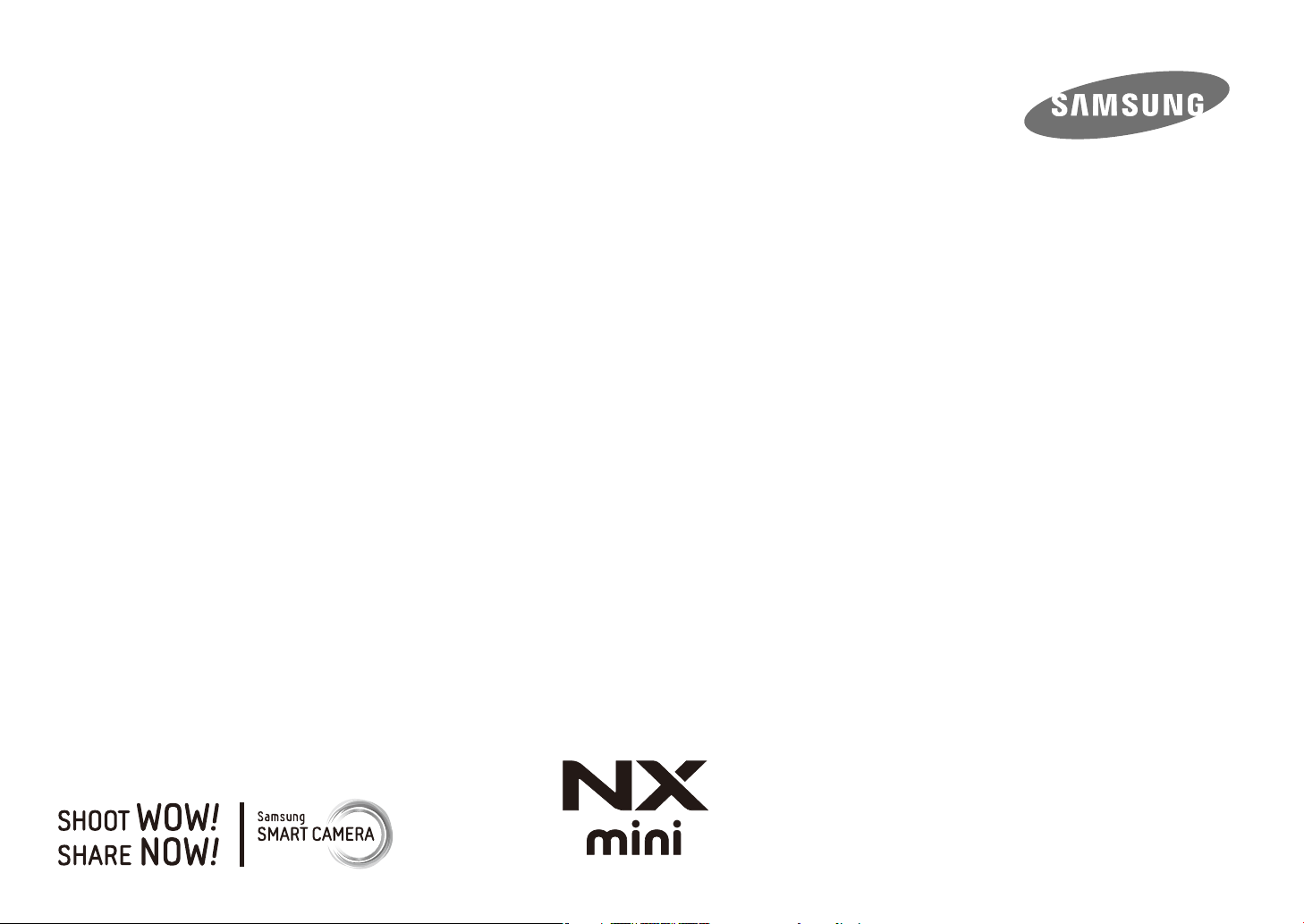
Brugervejledning
DAN Denne brugervejledning indeholder
detaljerede oplysninger om brugen af dit
kamera. Læs venligst denne vejledning grundigt
igennem.
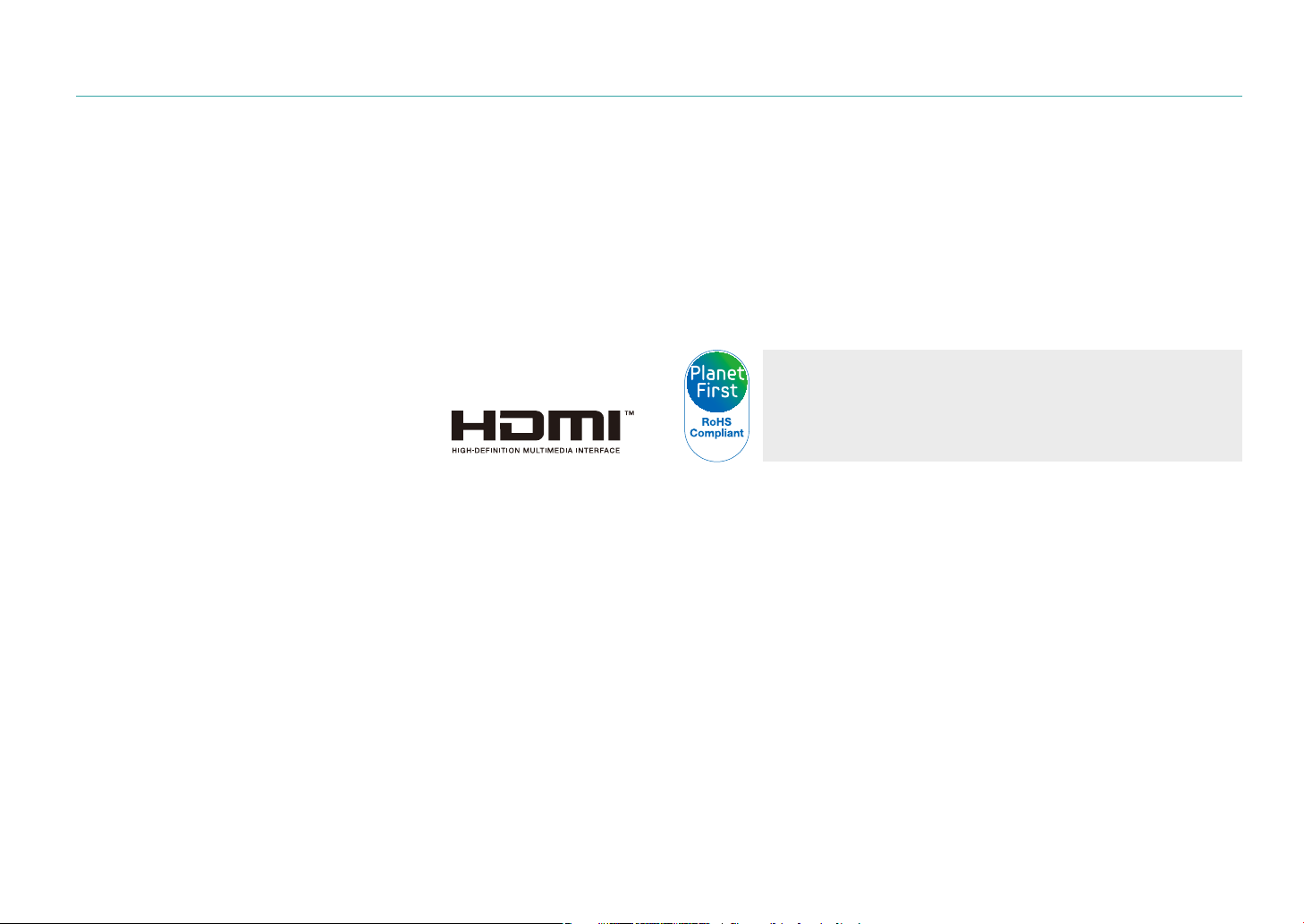
Oplysninger om ophavsret
•
Microsoft Windows og Windows-logoet er registrerede varemærker
tilhørende Microsoft Corporation.
•
Mac og Apple App Store er registrerede varemærker tilhørende Apple
Corporation.
•
Google Play Store er et registreret varemærke tilhørende Google, Inc.
•
Adobe, Adobe-logoet, Photoshop og Lightroom er enten registrerede
varemærker eller varemærker tilhørende Adobe Systems Incorporated i
USA.
•
microSD™, microSDHC™, og microSDXC™ er SD Associations registrerede
varemærker.
•
HDMI, HDMI-logoet og begrebet "High
Denition Multimedia Interface" er
varemærker eller registrerede varemærker
tilhørende HDMI Licensing LLC.
•
Wi-Fi®, Wi-Fi CERTIFIED-logoet og Wi-Fi-logoet er registrerede
varemærker tilhørende Wi-Fi Alliance.
•
Varemærker og varenavne i denne vejledning ejes af deres respektive
ejere.
•
Kameraspecikationerne eller indholdet i denne vejledning kan ændres
uden varsel pga. opgradering af kamerafunktioner.
•
Du må ikke genbruge eller distribuere nogen dele af denne vejledning
uden forudgående tilladelse.
•
Vi anbefaler, du bruger dit kamera i det land, hvor du købte det.
•
Brug kameraet på ansvarlig vis og i henhold til alle relevante love og
regler.
PlanetFirst repræsenterer Samsung Electronics’ forpligtelse
til bæredygtig udvikling og social ansvarlighed gennem
miljøbevidste virksomheds- og ledelsesaktiviteter.
1
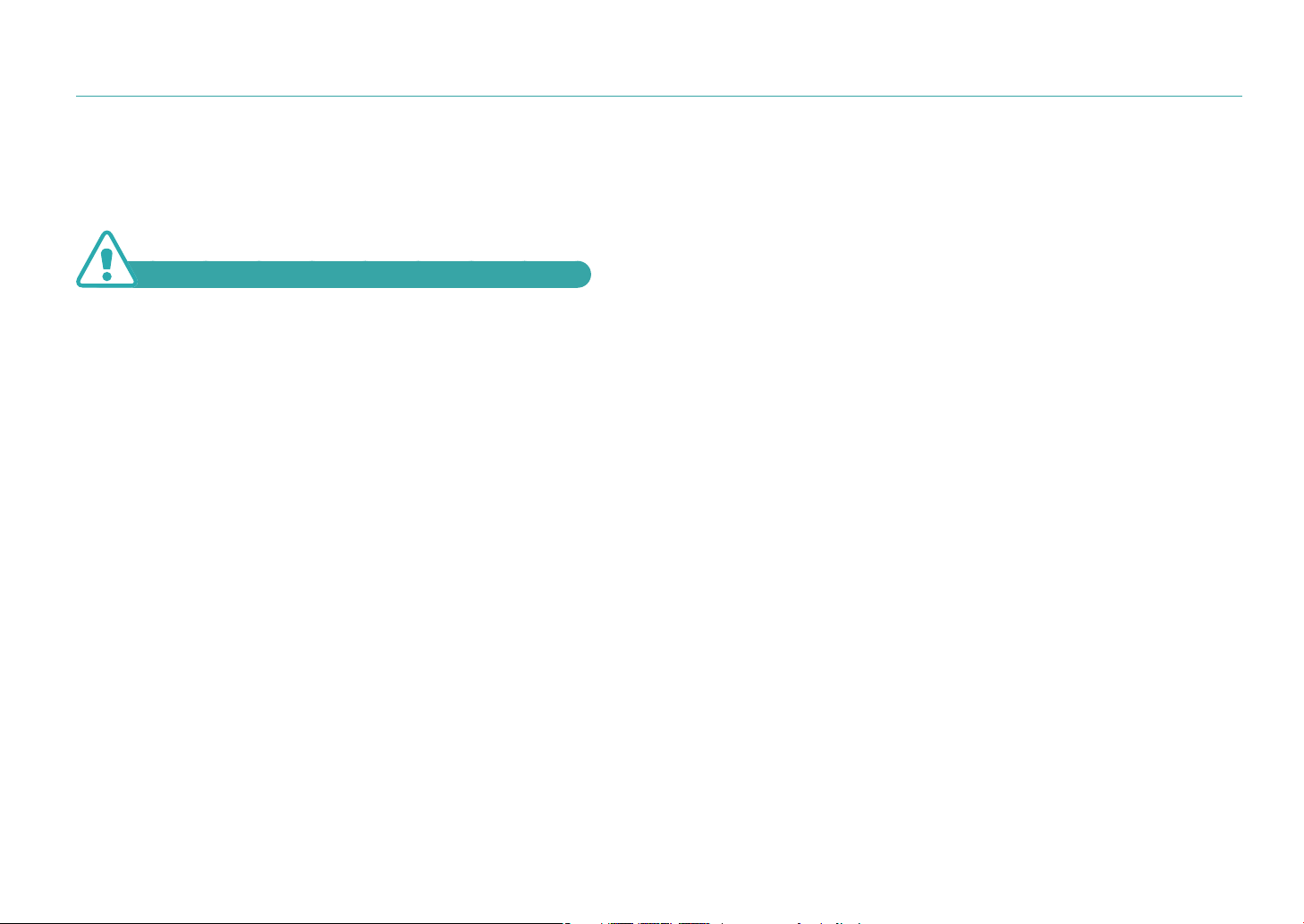
Oplysninger om sundhed og sikkerhed
Overhold altid følgende forholdsregler og tip om brug af kameraet for at
undgå farlige situationer og sikre optimal ydelse af dit kamera.
Advarsel – situationer, der kan føre til personskade
Du må ikke adskille eller forsøge at reparere dit kamera.
Du kan beskadige kameraet og udsætte dig selv for risiko for elektrisk
stød.
Brug ikke kameraet i nærheden af ild eller brandfarlige gasser
eller væske.
Dette kan forårsage brand eller eksplosion.
Isæt ikke brandfarlige materialer i kameraet, og opbevar ikke
sådanne materialer tæt på kameraet.
Dette kan medføre brand eller elektrisk stød.
Rør ikke ved kameraet med våde hænder.
Dette kan medføre elektrisk stød.
Undgå skader på motivets øjne.
Brug ikke blitzen tæt på mennesker eller dyr (tættere end 1 m). Hvis du
bruger blitzen for tæt på motivets øjne, kan det give forbigående eller
varige skader på synet.
Opbevar dit kamera utilgængeligt for børn og kæledyr.
Opbevar kameraet og dets tilbehør utilgængeligt for børn og dyr. Små
dele kan blokere luftvejene og forårsage alvorlig skade, hvis de sluges.
Bevægelige dele og tilbehør kan også udgøre fysiske farer.
Kameraet må ikke udsættes for direkte sollys eller høje
temperaturer i længere perioder.
Længere tids udsættelse for direkte sollys eller ekstreme temperaturer
kan forårsage permanent beskadigelse af de indvendige komponenter i
kameraet.
Undgå at tildække kameraet eller opladeren med tæpper eller
tøj.
Kameraet kan blive overophedet. Det kan ødelægge kameraet eller
medføre brand.
Rør ikke ved strømforsyningskablet eller opladeren i
tordenvejr.
Dette kan medføre elektrisk stød.
2
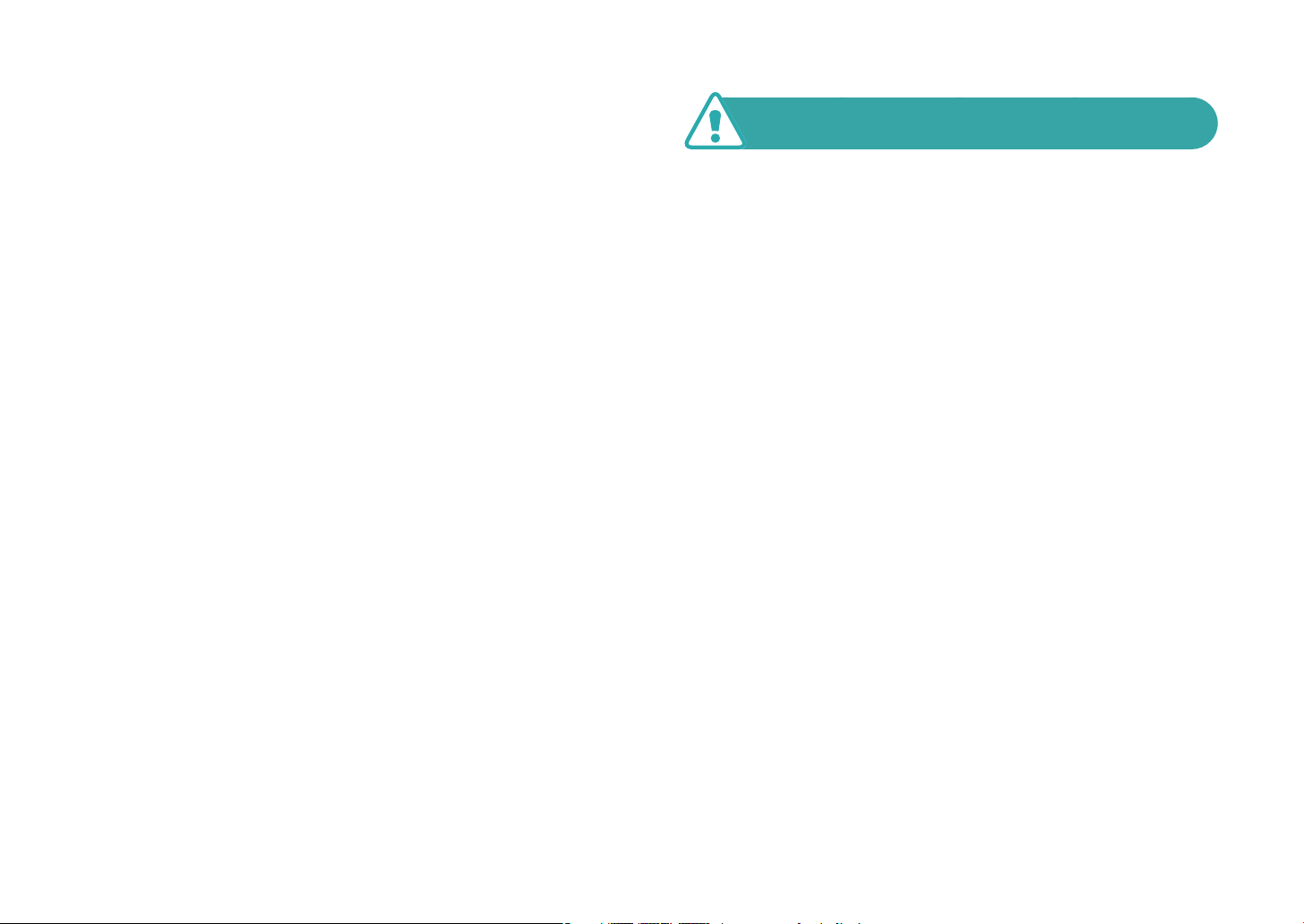
Oplysninger om sundhed og sikkerhed
Kommer der væsker eller fremmede genstande ind i dit
kamera, skal du med det samme frakoble alle strømkilder,
som f.eks. batteriet eller opladeren, og derefter kontakte et
Samsung servicecenter.
Overhold alle bestemmelser, der begrænser brugen af
kameraer i visse områder.
•
Undgå at forstyrre andre elektroniske enheder.
•
Sluk for kameraet, når du er i et y. Dit kamera kan forstyrre yets
udstyr. Følg alle yselskabets bestemmelser, og sluk for kameraet, når
ypersonalet beder dig om det.
•
Sluk for kameraet, når du er tæt på medicinsk udstyr. Dit kamera kan
forstyrre medicinsk udstyr på hospitaler eller sundhedsinstitutioner. Følg
alle bestemmelser, opslag og retningslinjer fra sundhedspersonalet.
Undgå at forstyrre pacemakere.
Overhold den sikkerhedsafstand mellem kameraet og pacemakere, der
anbefales af producenten og af forskningsgrupper, for at undgå mulig
interferens. Hvis du har nogen grund til at tro, at dit kamera forstyrrer
pacemakere eller andet sundhedsudstyr, så sluk straks for kameraet,
og kontakt producenten af pacemakeren eller sundhedsudstyret for
vejledning.
Forsigtig – Situationer, der kan beskadige dit kamera
eller andet udstyr
Fjern batterierne fra dit kamera, hvis det skal opbevares i en
længere periode.
På sigt kan installerede batterier begynde at lække eller ruste, hvilket kan
beskadige dit kamera alvorligt.
Som erstatningsbatterier må der kun anvendes originale
Lithium-ion-batterier, der er anbefalet af producenten. Du må
ikke beskadige eller overophede batteriet.
Uægte, beskadigede eller opvarmede batterier kan forårsage brand eller
personskade.
Brug kun batterier, opladere, kabler og tilbehør, der er
godkendt af Samsung.
•
Batterier, opladere, kabler eller tilbehør, der ikke er godkendt, kan
medføre, at batterierne eksploderer, beskadiger dit kamera eller
forårsager personskade.
•
Samsung er ikke ansvarlig for skader eller kvæstelser, der skyldes
batterier, opladere, kabler eller tilbehør, der ikke er godkendt.
Brug kun batterier til det, som de er beregnet til.
Misbrug kan forårsage brand eller elektrisk stød.
3
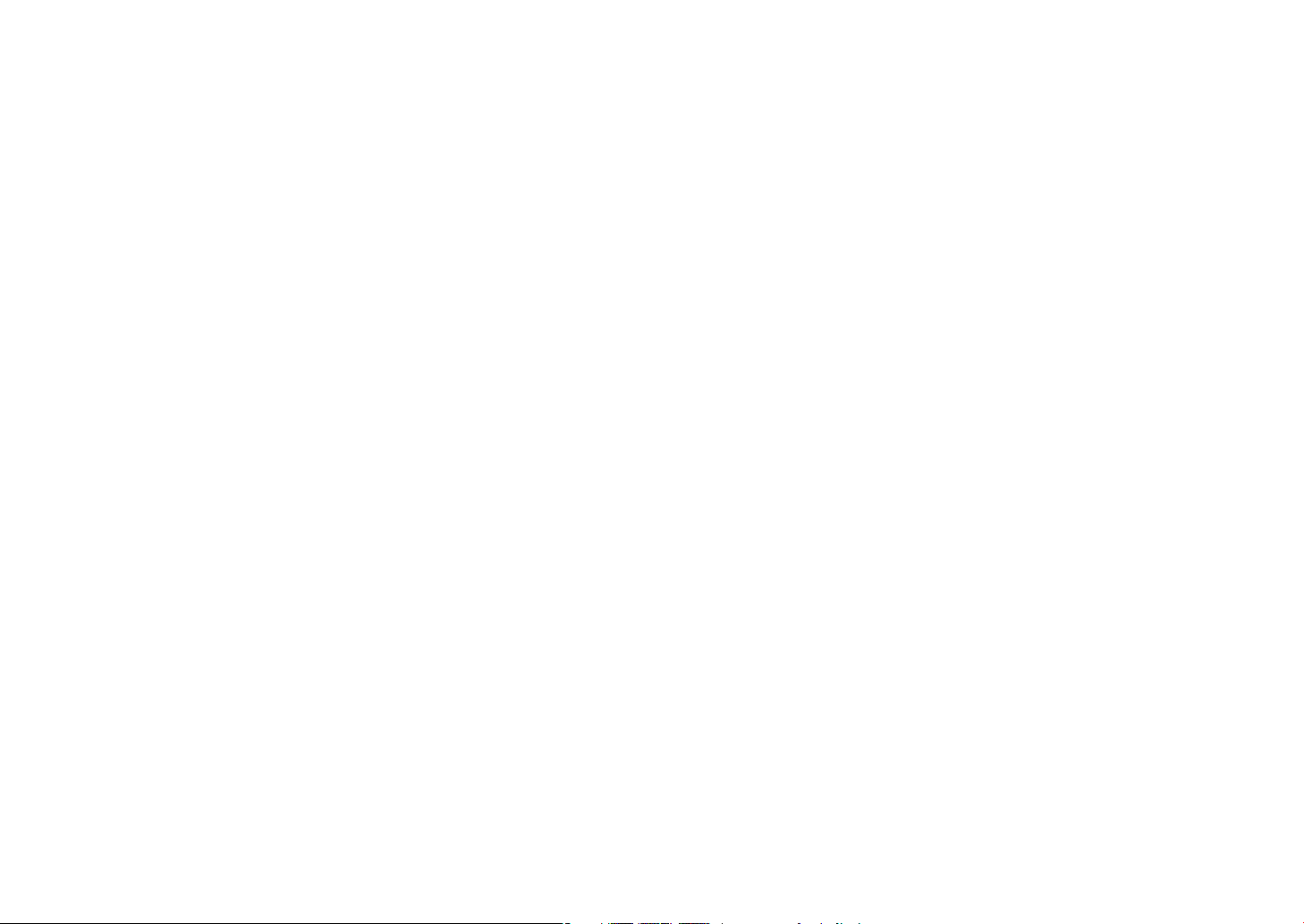
Oplysninger om sundhed og sikkerhed
Rør ikke ved blitzen, når den ayres.
Blitzen er meget varm, når den ayres, og kan brænde din hud.
Når du anvender AC-opladeren, skal du slukke kameraet, før
du frakobler strømmen til AC-opladeren.
Ellers er der risiko for brand eller elektrisk stød.
Opladeren skal være frakoblet stikkontakten, når den ikke er i
brug.
Ellers er der risiko for brand eller elektrisk stød.
Der må ikke anvendes et beskadiget strømforsyningskabel,
et ødelagt stik eller en løs stikkontakt, når batterierne skal
oplades.
Dette kan medføre brand eller elektrisk stød.
AC-opladeren må ikke komme i kontakt med +/- terminalerne
på batteriet.
Dette kan medføre brand eller elektrisk stød.
Vær forsigtig, når du tilslutter kabler og sætter batterier og
hukommelseskort i.
Hvis du sætter stik i med magt, tilslutter kablerne forkert eller sætter
batterier og hukommelseskort forkert i, kan du beskadige porte, stik og
tilbehør.
Hold kort med magnetstriber borte fra kameraetuiet.
Informationer, der er gemt på kortet, kan blive beskadiget eller slettet.
Brug aldrig et defekt batteri eller et defekt hukommelseskort.
Dette kan medføre elektrisk stød, fejlfunktion i kameraet eller medføre
brand.
Undgå at placere kameraet i eller i nærheden af magnetiske
felter.
Dette kan forårsage, at kameraet ikke virker korrekt.
Undgå at bruge kameraet, hvis skærmen er i stykker.
Hvis glas- eller akryldelene er i stykker, skal du henvende dig hos et
Samsung-servicecenter for at få kameraet repareret.
Undgå at tabe kameraet eller udsætte det for stød.
Det kan beskadige skærmen eller indvendige/udvendige komponenter.
4
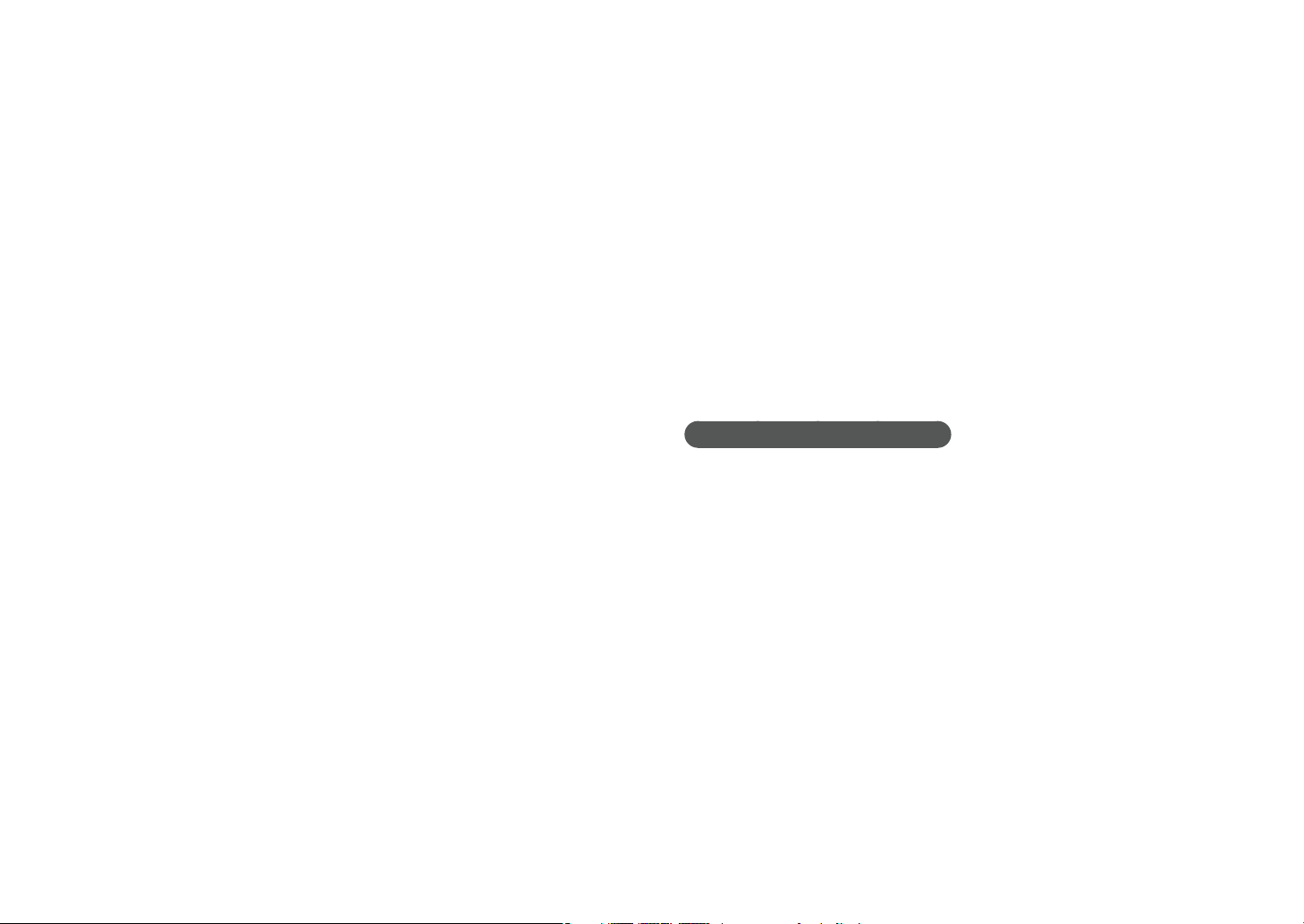
Oplysninger om sundhed og sikkerhed
Kontrollér, at kameraet fungerer korrekt, før du tager det i
brug.
Producenten kan ikke gøres ansvarlig for noget som helst tab af ler
eller anden skade, der er forårsaget af fejlfunktion eller forkert brug af
kameraet.
Du skal sætte USB-kablets smalle ende ind i dit kamera.
Hvis kablet sættes modsat i, kan dette ødelægge dine ler. Producenten er
ikke ansvarlig for nogen form for tab af data.
Objektivet må ikke udsættes for direkte sollys.
Dette kan misfarve billedsensoren eller medføre funktionsfejl.
Hvis kameraet holder op med at fungere, skal du erne
batteriet og lade det køle ned.
•
Langvarig brug af kameraet kan få batteriet til at overophede og få
kameraets indvendige temperatur til at stige. Hvis kameraet holder med
at fungere, skal du erne batteriet og lade det køle ned.
•
Høje interne temperaturer kan medføre støj på billederne. Dette er
normalt og påvirker ikke kameraets samlede ydeevne.
Undgå at forstyrre andre elektroniske enheder.
Dit kamera udsender radiofrekvenssignaler (RF), der kan forstyrre
uskærmet eller utilstrækkeligt skærmet elektronisk udstyr, som f.eks.
pacemakere, høreapparater, medicinsk udstyr og andre elektroniske
enheder derhjemme eller i biler. Kontakt producenten af dine elektroniske
enheder for at løse de problemer med forstyrrelser, som du måtte opleve.
For at undgå uønskede forstyrrelser skal du kun anvende enheder eller
tilbehør godkendt af Samsung.
Brug dit kamera i den normale stilling.
Undgå kontakt med kameraets indbyggede antenne.
Dataoverførsel og dit ansvar
•
Data, der overføres via WLAN, kan lækkes, så undgå at overføre
følsomme data i oentlige områder eller på åbne netværk.
•
Kameraets producent er ikke ansvarlig for nogen dataoverførsel, der
krænker copyrights, varemærker, love om intellektuelle rettigheder eller
oentlige anstændighedsregler.
5
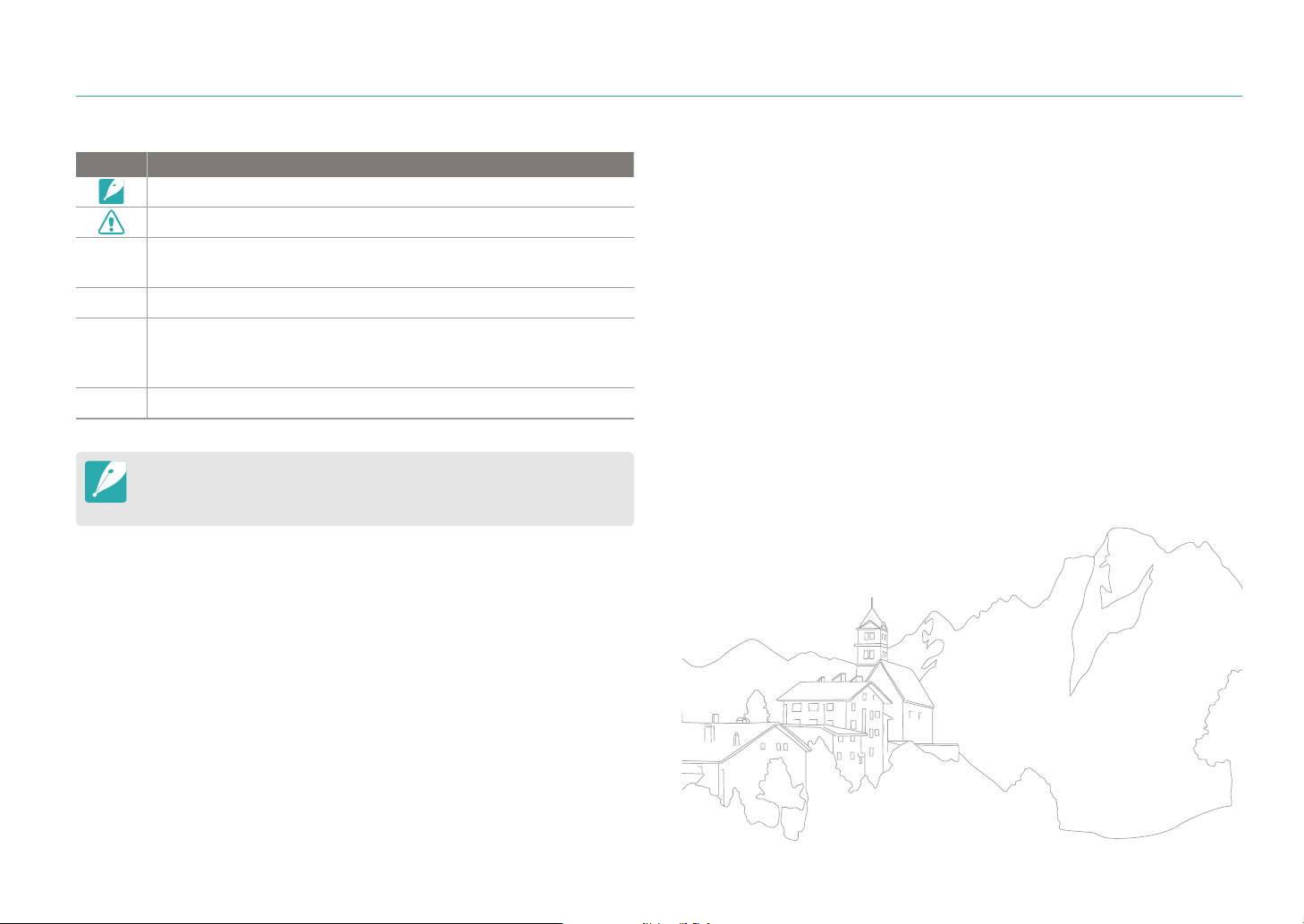
Ikonerne i denne vejledning
Ikon Funktion
Flere oplysninger
Sikkerhedsadvarsler og forholdsregler
[ ]
( )
ĺ
Kameraknapper. For eksempel repræsenterer [Lukker]
udløserknappen.
Sidetal for relaterede oplysninger
Rækkefølgen af funktioner eller menuer, du skal vælge for at
udføre et trin, f.eks.: Vælg b
derefter Kvalitet).
Kommentar
*
Forklaringerne i denne vejledning er baseret på NX-M-objektiver. Visse
optagelsesindstillinger eller -funktionen understøttes muligvis ikke, når du
sætter NX-objektiver fast med monteringsadapteren.
ĺ Kvalitet (svarer til vælg b og
6
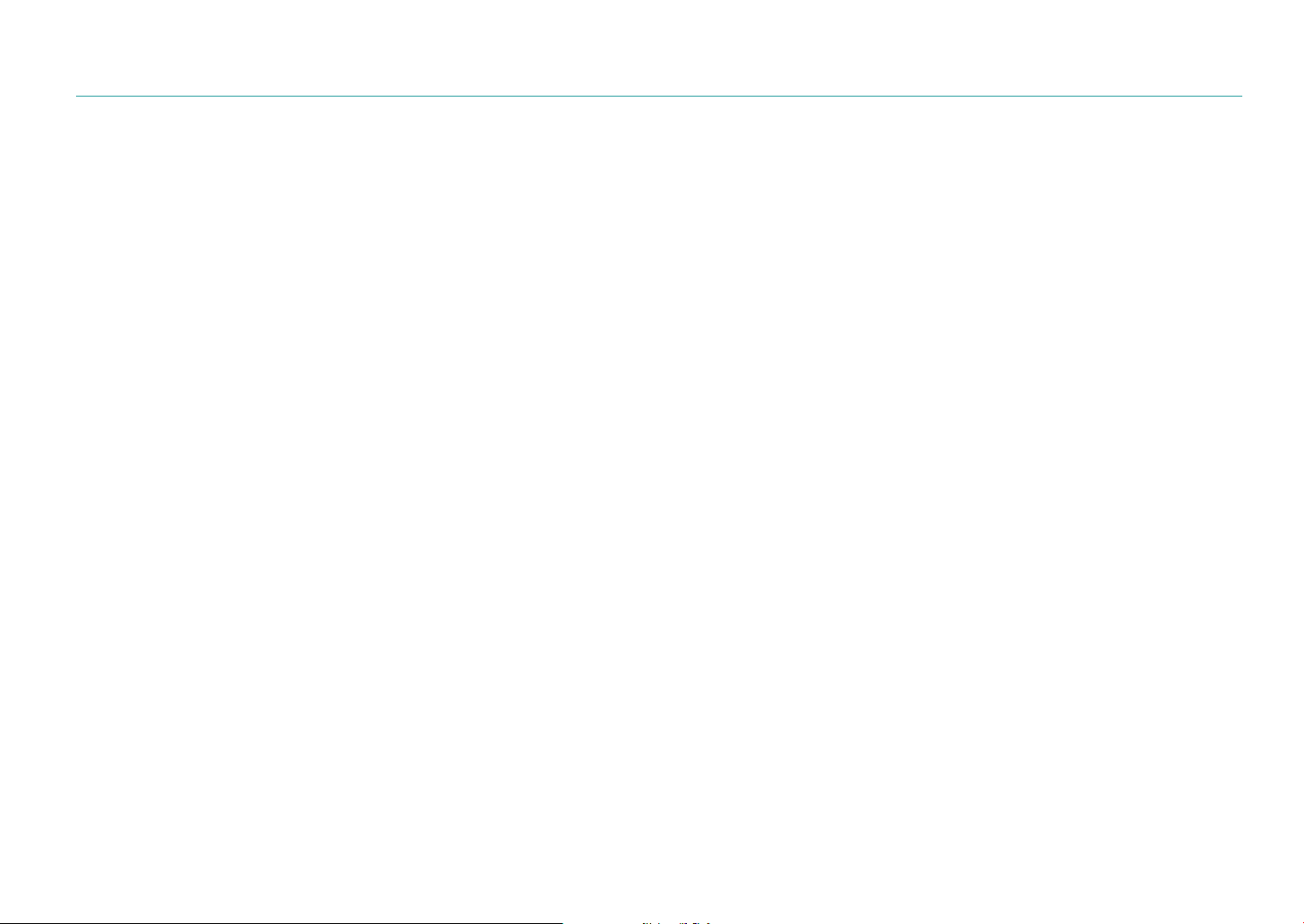
Indhold
Tip
Begreber inden for fotografering
Optagelsesstillinger ................................................................................... 13
Holde kameraet ............................................................................................................. 13
Stående fotografering ................................................................................................. 14
Knælende fotografering ............................................................................................. 14
Blænder ......................................................................................................... 15
Blændeværdi og dybdeskarphed ...........................................................................16
Lukkerhastighed ......................................................................................... 17
ISO-følsomhed ............................................................................................. 18
Sådan styrer blænderindstillingen, lukkehastigheden og
ISO-følsomheden eksponeringen ........................................................... 19
Sammenhæng mellem brændvidde, vinkel og perspektiv ................ 20
Dybdeskarphed ........................................................................................... 20
Hvad kontrollerer eekter, der er ude af fokus? ................................................ 21
Forhåndsvisning af DOF ............................................................................................. 22
Komposition ................................................................................................. 23
Reglen om tredjedele .................................................................................................. 23
Billeder med to motiver .............................................................................................. 24
Blitz ................................................................................................................ 25
Ledetal for blitz ..............................................................................................................25
Kapitel 1
Mit kamera
Kom i gang .................................................................................................... 27
Udpakning ................................................................................................................... 27
Kameraets udseende .................................................................................. 28
Brug af knappen DIRECT LINK .............................................................................. 30
Indstilling af knappen DIRECT LINK ...................................................................... 30
Brug af skærmen ....................................................................................................... 31
Brug af tilstanden Selvportræt ............................................................................... 31
Isætning af batteri og hukommelseskort .............................................. 32
Udtagning af batteri og hukommelseskort ..................................................... 34
Bruge hukommelseskortadapteren ................................................................... 34
Sådan oplader du batteriet og tænder kameraet ................................ 35
Opladning af batteriet ............................................................................................. 35
Sådan tænder du kameraet ................................................................................... 35
Den første opsætning ................................................................................ 36
Valg af funktioner ....................................................................................... 38
Valg med knapperne................................................................................................ 38
Valg ved berøring ...................................................................................................... 38
Brug af m .............................................................................................................. 39
F.eks. valg af billedstørrelse i P-tilstand ............................................................... 39
Brug af Smart Panel .................................................................................................. 40
Du kan f.eks. justere eksponeringsværdien i P-tilstand ................................ 40
Sådan vælger du en tilstand ..................................................................... 41
Sådan får du adgang til en Tilstands skærm ................................................... 41
Tilstandsbeskrivelse ................................................................................................. 41
7
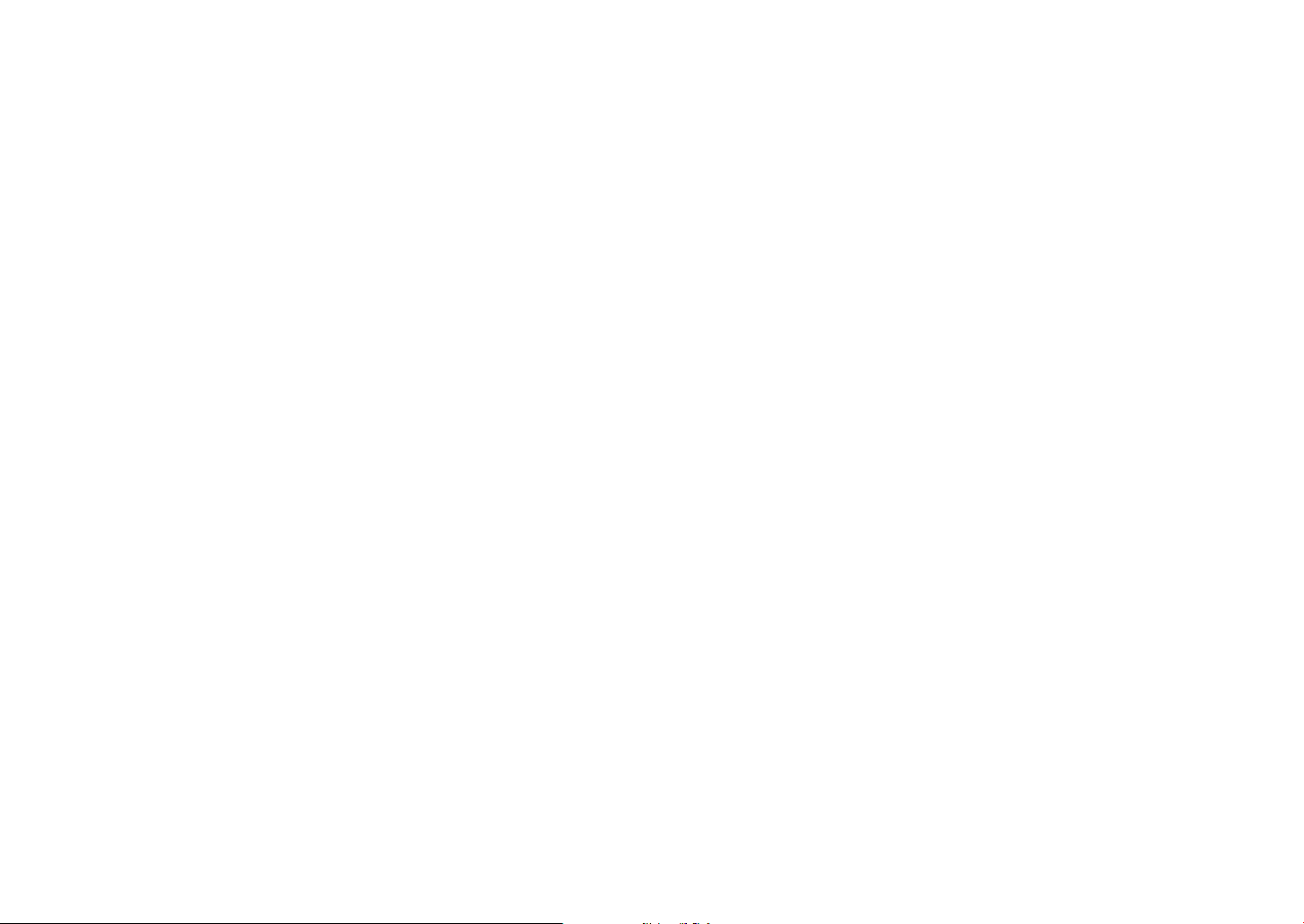
Indhold
Skærmikoner ................................................................................................ 43
I Optagelsestilstand .................................................................................................. 43
Optagelse af billeder .................................................................................................. 43
Sådan optager du videoer ........................................................................................ 44
Om niveauindikatoren ............................................................................................... 44
I Afspilningstilstand .................................................................................................. 45
Visning af billeder ........................................................................................................ 45
Afspilning af videoer .................................................................................................. 45
Ændring af de viste oplysninger .......................................................................... 46
Objektiver ..................................................................................................... 47
Objektivets udseende .............................................................................................. 47
Låsning eller oplåsning af objektivet ................................................................... 48
Objektivmarkeringer ................................................................................................ 49
Ekstraudstyr ................................................................................................. 50
Den eksterne blitz’s udseende ............................................................................. 50
Tilslutning af ekstern blitz ........................................................................................ 51
Monteringsadapterens udseende....................................................................... 52
Montering af monteringsadapteren ..................................................................... 52
Afmontering af monteringsadapteren ................................................................ 53
Optagelsestilstande ................................................................................... 54
Auto-tilstand ............................................................................................................... 54
Smart-tilstand ............................................................................................................. 56
Brug af tilstanden Forskønnet ansigt ................................................................... 56
Brug af tilstanden Bedste ansigt ............................................................................ 57
Optagelse af panoramabilleder .............................................................................. 58
Programtilstand ......................................................................................................... 59
Programskift .................................................................................................................. 60
Minimumslukkerhastighed ...................................................................................... 60
Blændeprioritetstilstand ......................................................................................... 61
Lukkerprioritetstilstand .......................................................................................... 62
Manuel tilstand .......................................................................................................... 63
Brug af Billedtilstand .................................................................................................. 63
Brug af Bulb-funktionen ............................................................................................ 64
Optagelse af en video .............................................................................................. 65
Tilgængelige funktioner i optagelsestilstand ................................................. 66
Kapitel 2
Optagefunktioner
Størrelse og opløsning ............................................................................... 69
Billedstørrelse ............................................................................................................. 69
Kvalitet .......................................................................................................................... 70
ISO-følsomhed ............................................................................................. 71
Hvidbalance ................................................................................................. 72
Tilpasning af forudindstillede hvidbalanceindstillinger ................................ 73
Billedguide (fotostil) ................................................................................... 74
8
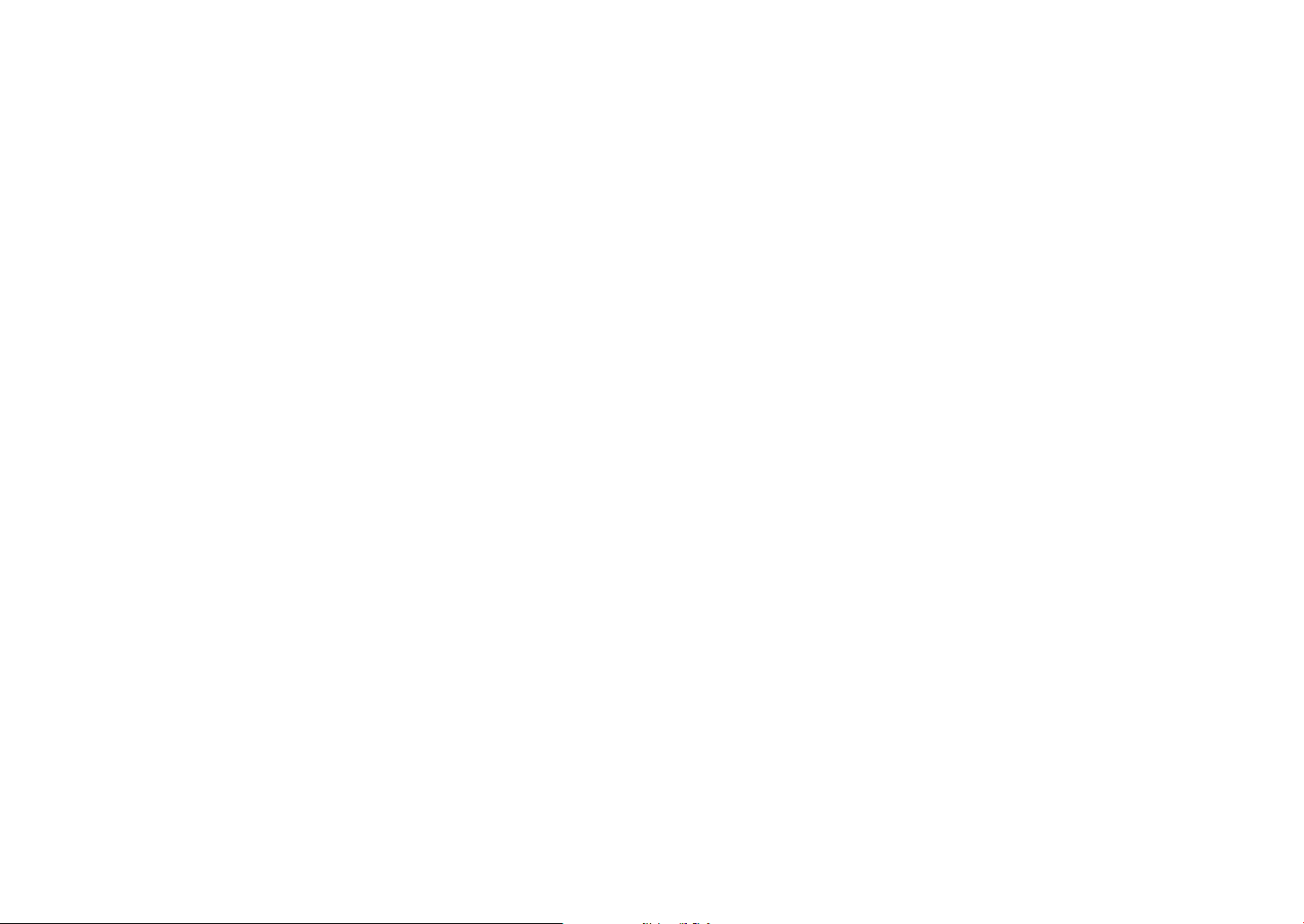
Indhold
AF-tilstand .................................................................................................... 75
Enkel-AF ........................................................................................................................ 75
Kontinuerlig AF .......................................................................................................... 76
Manuel fokus .............................................................................................................. 76
AF-område .................................................................................................... 77
Valg AF .......................................................................................................................... 77
Multi AF ......................................................................................................................... 78
Ansigtsgenkendelse ................................................................................... 79
Normal........................................................................................................................... 79
Smilebillede ................................................................................................................. 80
Blinkebillede ............................................................................................................... 80
Touch AF ........................................................................................................ 81
Touch AF ....................................................................................................................... 81
Automatisk fokuspunkt ........................................................................................... 81
Sporing AF ................................................................................................................... 81
Et tryk optagelse ........................................................................................................ 82
MF-hjælp ....................................................................................................... 83
Optisk billedstabilisering (OIS) ................................................................. 84
Kørsel (optagelsesmetode) ....................................................................... 85
Enkelt ............................................................................................................................. 85
Kontinuerligt lav ........................................................................................................ 86
Burst ............................................................................................................................... 86
Selvudløser .................................................................................................................. 87
Autoeksponeringsramme (AE-bracketing) ...................................................... 87
Hvidbalanceramme (WB-bracketing) ................................................................ 88
Billedguide-bracketing (Billedguide-bracketing) .......................................... 88
Dybde-BKT .................................................................................................................. 89
Blitz ................................................................................................................ 90
Reduktion af rød-øje-eekt ................................................................................... 91
Justering af blitzens intensitet ............................................................................. 91
Måling ............................................................................................................ 92
Multi ............................................................................................................................... 92
Centervægtet .............................................................................................................. 93
Punkt .............................................................................................................................. 93
Måling af eksponeringsværdien af fokusområdet ........................................ 94
Dynamikområde ......................................................................................... 95
Smartlter ..................................................................................................... 96
Eksponeringskompensation ..................................................................... 97
Eksponeringslås .......................................................................................... 98
Videofunktioner .......................................................................................... 99
Filmstørrelse ................................................................................................................ 99
Når Video er angivet til NTSC ................................................................................... 99
Når Video er angivet til PAL ...................................................................................... 99
Filmkvalitet ............................................................................................................... 100
Flere bevægelser .................................................................................................... 100
Toner ........................................................................................................................... 101
Lyd ............................................................................................................................... 101
9
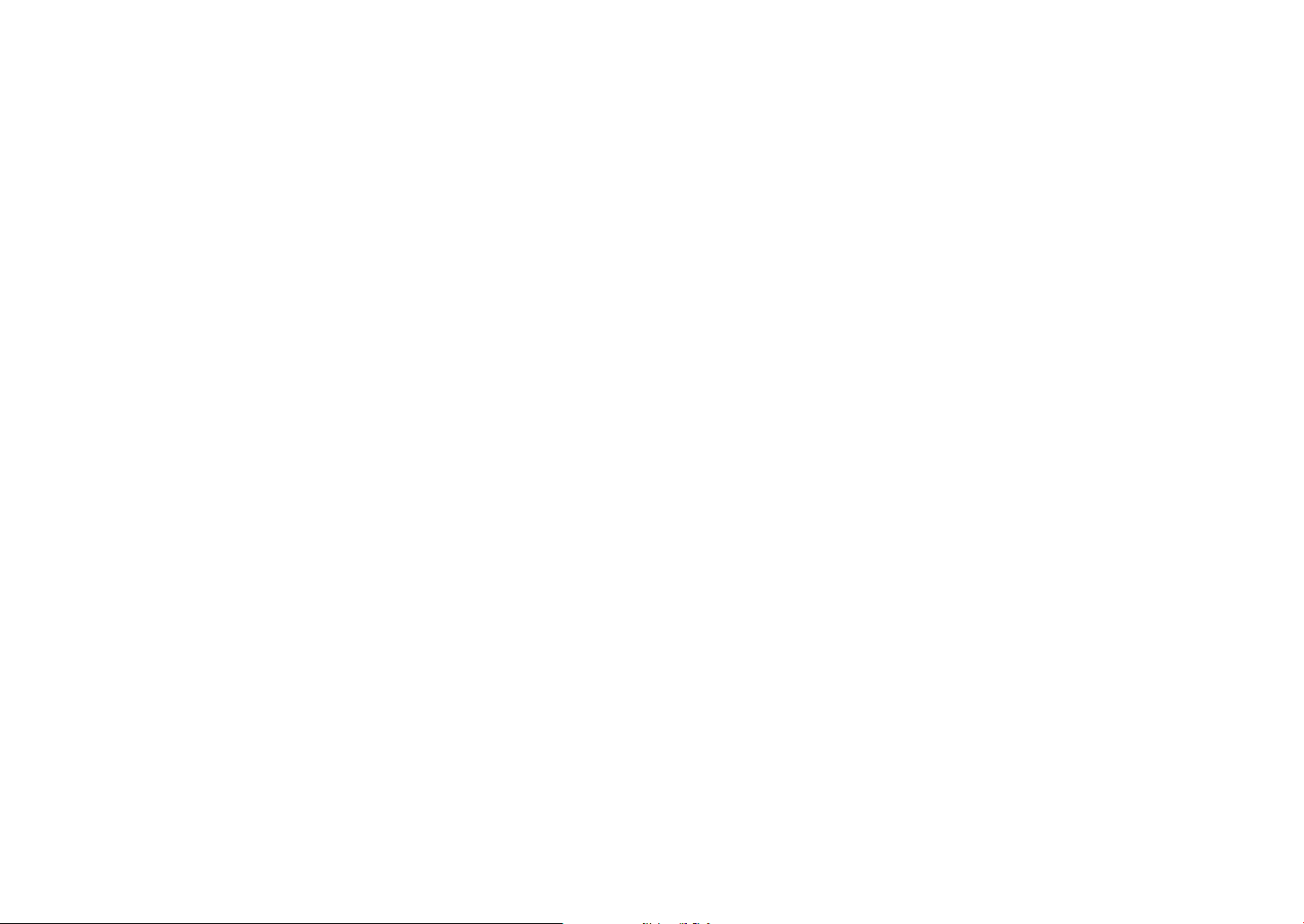
Indhold
Kapitel 3
Afspilning/redigering
Søgning efter og håndtering af ler ..................................................... 103
Visning af billeder .................................................................................................. 103
Visning af miniaturebilleder ............................................................................... 103
Visning af ler efter kategori .............................................................................. 104
Vise ler som en mappe ....................................................................................... 104
Beskyttelse af ler .................................................................................................. 105
Sletning af ler ........................................................................................................ 106
Sletning af en enkelt l ............................................................................................ 106
Sletning af ere ler .................................................................................................. 106
Sletning af alle ler .................................................................................................... 106
Visning af billeder ..................................................................................... 107
Forstørrelse af et billede ...................................................................................... 107
Visning af et diasshow .......................................................................................... 107
Autorotation ............................................................................................................ 108
Afspilning af videoer ................................................................................ 109
Scanning baglæns eller forlæns ........................................................................ 109
Justering af lysstyrken i en video...................................................................... 110
Justering af lydstyrken i en video ..................................................................... 110
Beskæring af video under afspilning .............................................................. 111
Sådan gemmer du et billede under afspilning ............................................ 111
Redigering af billeder ............................................................................... 112
Beskæring af et billede ......................................................................................... 112
Rotation af et billede ............................................................................................. 113
Ændring af billedstørrelse ................................................................................... 113
Justering af dine billeder ..................................................................................... 114
Retouchering af ansigter ..................................................................................... 115
Rød-øje-reduktion ................................................................................................. 115
Anvendelse af Smartlter-eekter ................................................................... 116
Kapitel 4
Trådløst netværk
Oprette forbindelse til et WLAN og konguration af
netværksindstillinger ............................................................................... 118
Forbindelse til et WLAN........................................................................................ 118
Indstilling af netværksfunktioner ........................................................................ 119
Manuel indstilling af IP-adressen ......................................................................... 119
Brug af loginbrowseren ....................................................................................... 120
Gode råd om netværksforbindelse .................................................................. 121
Indtastning af tekst ................................................................................................ 122
Brug af NFC-funktionen (Tag & Go) ....................................................... 123
Brug af NFC-funktioner i Optagelsestilstand ............................................... 123
Brug af NFC-funktioner i Afspilningstilstand (Photo Beam) ................... 123
Brug af NFC-funktioner i Wi-Fi-tilstand ........................................................... 123
Automatisk lagring af ler på en smartphone .................................... 124
Afsendelse af billeder eller videoer til en smartphone ..................... 126
10
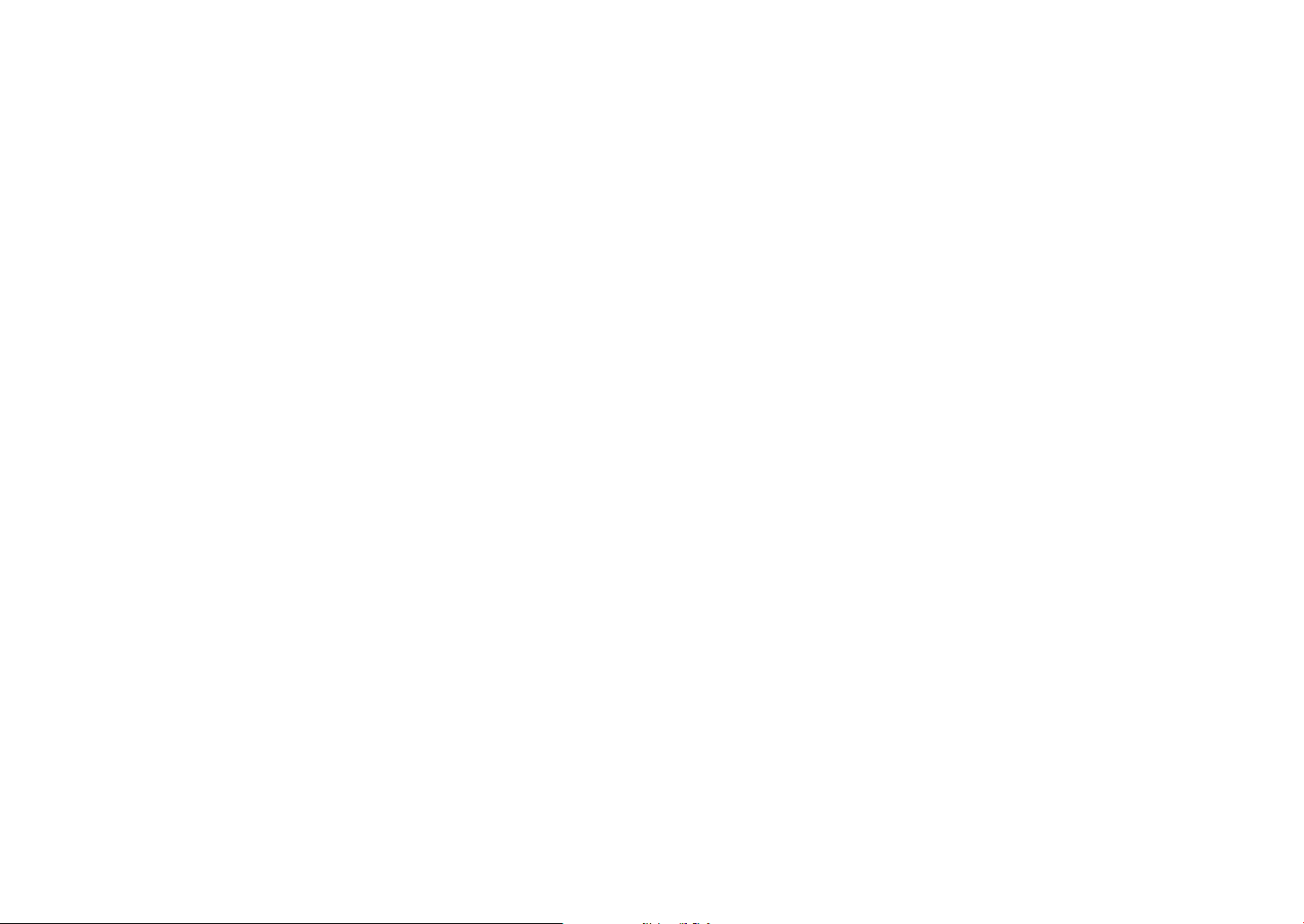
Indhold
Afsendelse af billeder eller videoer til smartphones ......................... 128
Sådan bruger du en smartphone til aktivering af udløser ............... 130
Brug af Baby Monitor ............................................................................... 132
Justering af støjniveau for alarmaktivering .................................................. 133
Brug Autobackup til at sende billeder eller videoer .......................... 134
Installation af programmet til Autobackup på din pc .............................. 134
Afsendelse af billeder eller videoer til en pc ................................................ 134
Afsendelse af billeder eller videoer via e-mail .................................... 136
Ændring af e-mail-indstillinger ......................................................................... 136
Lagring af dine informationer ............................................................................... 136
Indstilling af en e-mail-adgangskode ................................................................ 137
Ændring af e-mail-adgangskoden....................................................................... 138
Afsendelse af billeder eller videoer via e-mail ............................................. 138
Brug af delingstjenester til billed og video ......................................... 140
Adgang til en delingstjeneste ........................................................................... 140
Opload af billeder eller videoer ........................................................................ 141
Brug Samsung Link til at sende ler ...................................................... 142
Upload af billeder til et onlinelager ................................................................. 142
Visning af billeder eller videoer på enheder, der understøtter
Samsung Link .......................................................................................................... 143
Kapitel 5
Menu med kameraindstillinger
Brugerindstillinger .................................................................................... 146
ISO-tilpasning .......................................................................................................... 146
ISO-udvidelse .............................................................................................................. 146
ISO trin ........................................................................................................................... 146
Auto ISO område ....................................................................................................... 146
Støjreduktion ........................................................................................................... 147
Indstil kontinuerlig ................................................................................................ 147
Farverum ................................................................................................................... 148
Forvrængning kor .................................................................................................. 149
Berøringsbetjening ................................................................................................ 149
iFn-tilpasning ........................................................................................................... 149
Brugerskærm ........................................................................................................... 150
Afbildning af taster ................................................................................................ 151
Live view NFC........................................................................................................... 151
MobileLink/NFC-billedstørrelse ....................................................................... 151
Gitterlinie .................................................................................................................. 151
AF-lampe ................................................................................................................... 152
Auto-selvportræt .................................................................................................... 152
Hastighedsindstillinger for objektivknap ...................................................... 152
Indstilling .................................................................................................... 153
11
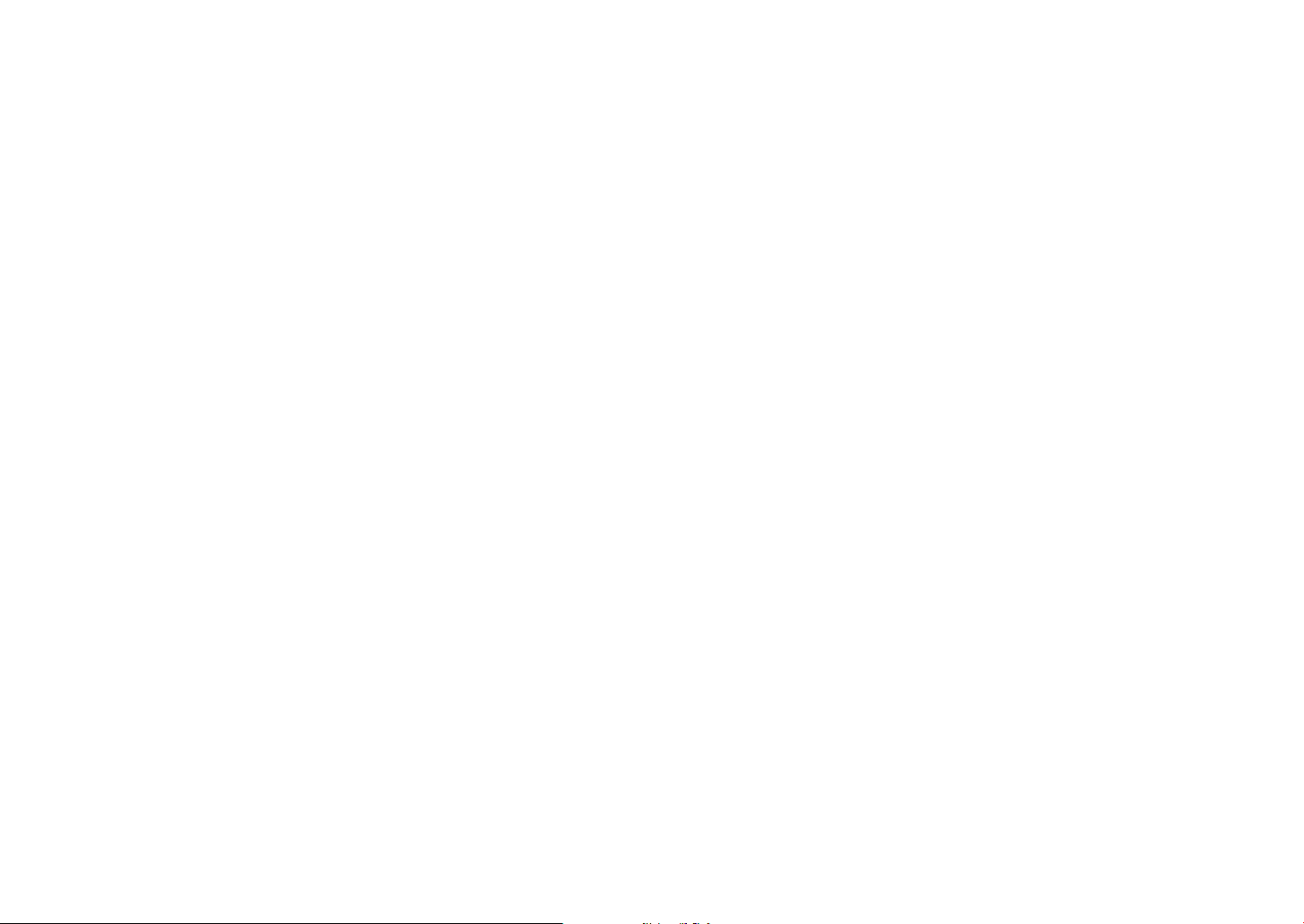
Indhold
Kapitel 6
Forbindelse til eksterne enheder
Vise ler på et HD-tv ................................................................................. 157
Overførsel af ler til din computer ........................................................ 158
Overførsel af ler til din Windows OS-computer ........................................ 158
Tilslutning af kameraet som en ytbar disk ..................................................... 158
Sådan ernes kameraet (for Windows XP) ........................................................ 159
Overførsel af ler til Mac OS ............................................................................... 159
Brug af programmer på en pc ................................................................ 161
Installation af programmer fra den medfølgende cd ............................... 161
Tilgængelige programmer ved brug af i-Launcher ....................................... 161
Brug af i-Launcher .................................................................................................. 162
Krav for Windows OS ................................................................................................ 162
Krav for Mac OS .......................................................................................................... 162
Start af i-Launcher ..................................................................................................... 162
Download af rmwaren ........................................................................................... 163
Download af programmet PC Auto Backup ..................................................... 163
Installation af Adobe Photoshop Lightroom ............................................... 163
Brug af Adobe Photoshop Lightroom ............................................................ 163
Kapitel 7
Appendiks
Brug af eller opbevaring af kameraet ............................................................. 167
Upassende steder at bruge eller opbevare kameraet .................................. 167
Bruge på stranden eller ved kysten..................................................................... 167
Opbevare i længere tid ............................................................................................ 167
Brug kameraet med omtanke i fugtige omgivelser ...................................... 168
Andre forholdsregler ................................................................................................ 168
Om hukommelseskort .......................................................................................... 169
Understøttet hukommelseskort ........................................................................... 169
Hukommelseskortets kapacitet............................................................................ 170
Forholdsregler ved brug af hukommelseskort ............................................... 171
Om batteriet ............................................................................................................. 172
Batterispecikationer ............................................................................................... 172
Batteriets driftstid ...................................................................................................... 174
Meddelelse om lavt batteri .................................................................................... 174
Bemærkninger om brug af batteriet .................................................................. 174
Forholdsregler om brug af batteriet ................................................................... 175
Bemærkninger om opladning af batteriet ....................................................... 175
Bemærkninger om opladning med en forbundet computer .................... 176
Batterier og opladere skal håndteres og bortskaes korrekt .................... 176
Opdatering af rmwaren ......................................................................... 177
Før du kontakter et servicecenter .......................................................... 178
Specikationer for kameraet .................................................................. 181
Ordliste ........................................................................................................ 186
Valgfrit ekstraudstyr ................................................................................. 192
Indeks .......................................................................................................... 193
Fejlmeddelelser ......................................................................................... 165
Vedligeholdelse af kameraet .................................................................. 166
Rengøring af kameraet ........................................................................................ 166
Kameraobjektiv og -skærm .................................................................................... 166
Billedsensor .................................................................................................................. 166
Kameraets hus ............................................................................................................ 166
12
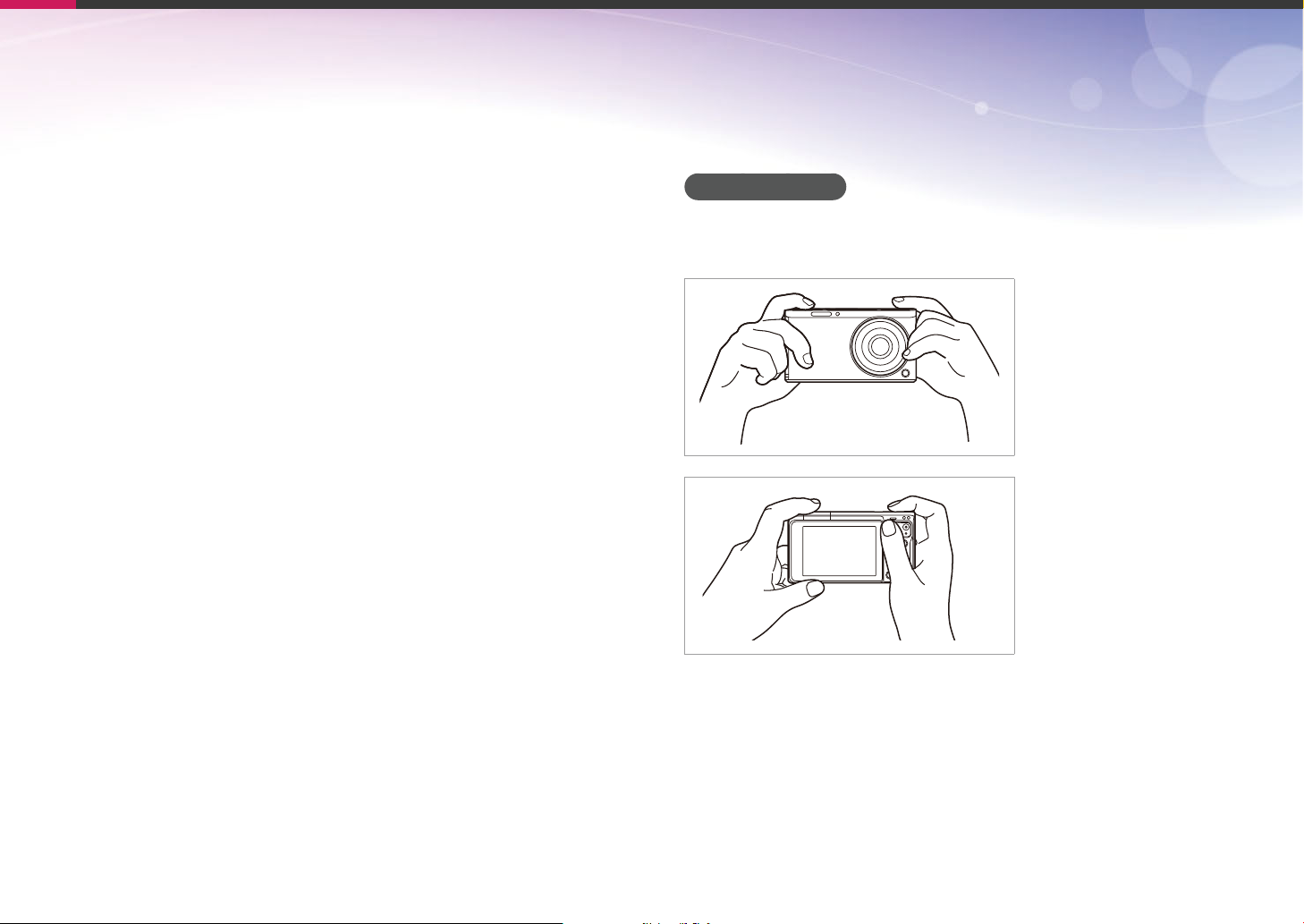
Begreber inden for fotografering
Optagelsesstillinger
For at tage et godt billede er det nødvendigt at have en god stilling,
så kameraet stabiliseres. Selv om du holder et kamera korrekt, kan den
forkerte stilling få kameraet til at ryste. Stå ret op og ned, og forhold dig
i ro for at fastholde en rolig base for dit kamera. Når du tager billeder
med en langsom lukkerhastighed, skal du holde vejret for at minimere, at
kroppen bevæger sig.
Holde kameraet
Hold kameraet, og anbring pegengeren på udløserknappen. For større
objektiver skal du anbringe venstre hånd under objektivet som støtte.
13
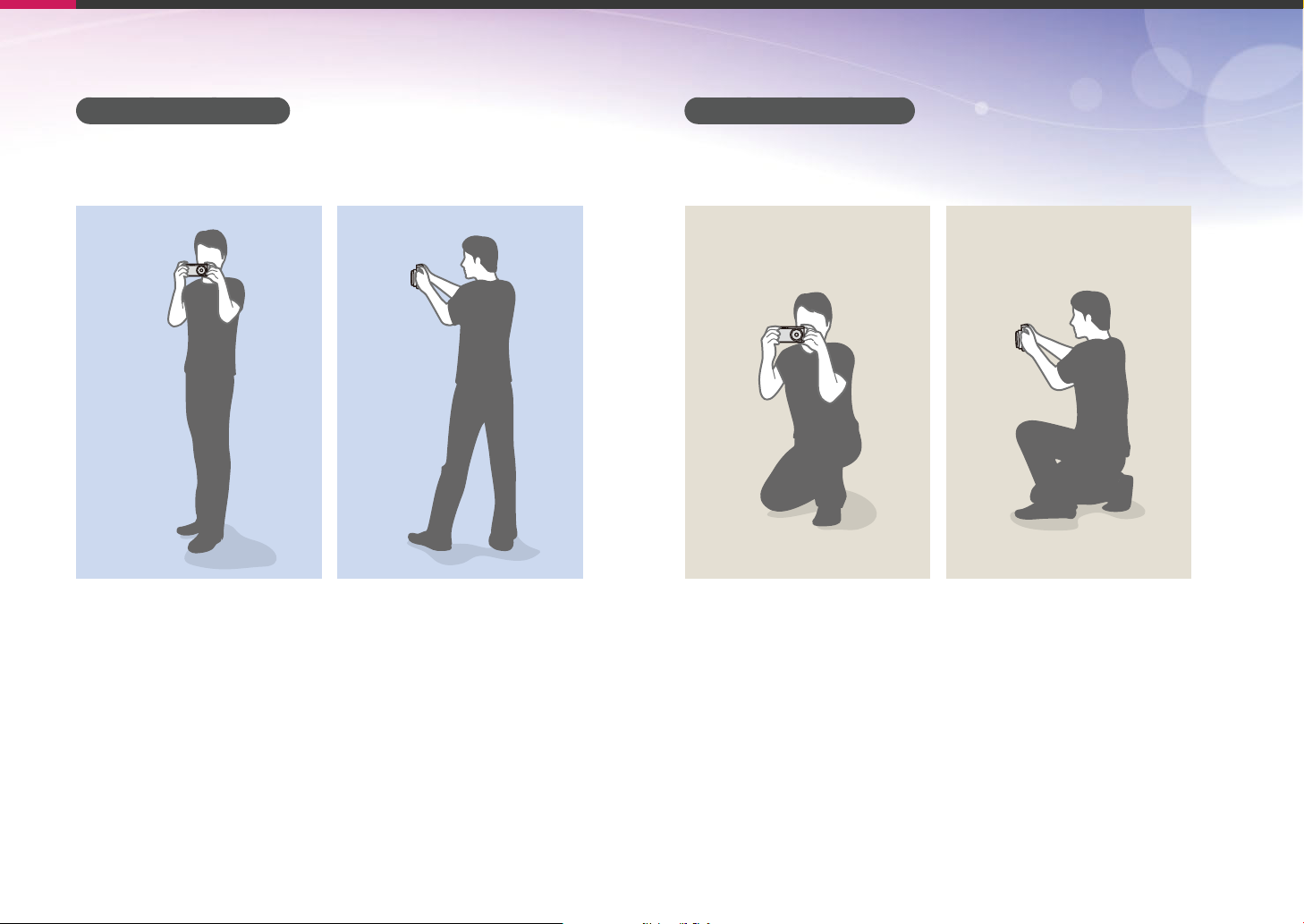
Begreber inden for fotografering
Stående fotografering
Arrangér dit billede. Stå ret op og ned med fødderne i skulderbredde, og
hold dine albuer, så de peger nedad.
Knælende fotografering
Arrangér dit billede. Knæl, så et knæ hviler på jorden, og fasthold en opret
stilling.
14
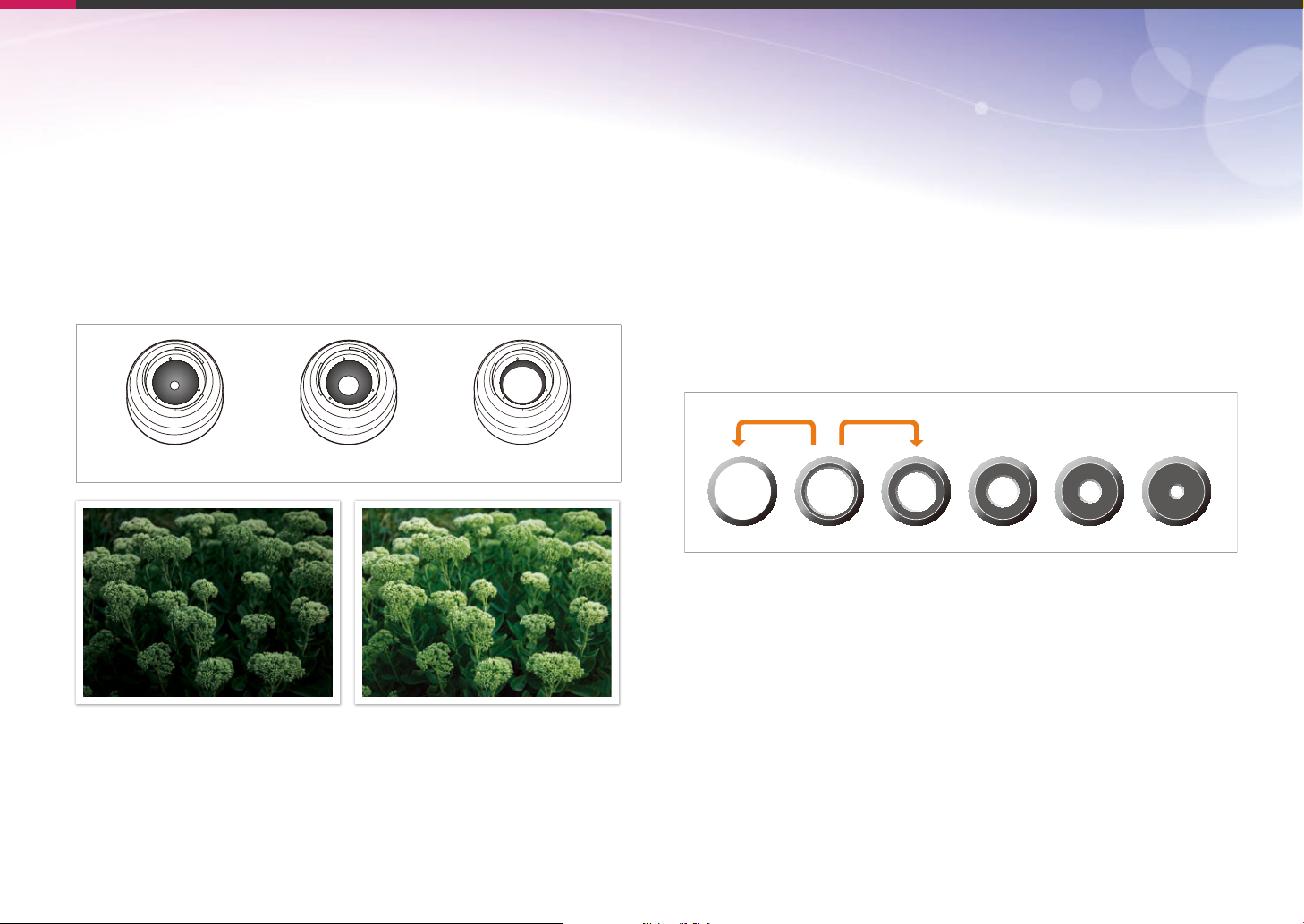
Begreber inden for fotografering
Blænder
Blænden er en af de tre faktorer, der bestemmer eksponeringen.
Blænderens hus indeholder tynde metalplader, der åbner og lukker for
at lade lyset komme gennem blænderen og ind i kameraet. Blændens
størrelse er relateret til mængden af lys: En større blænde tillader mere lys,
og en mindre blænde tillader mindre lys.
Blændestørrelser
Minimum blænder Medium blænder Maksimal blænder
Størrelsen af blænden angives som en værdi, der kaldes et “F-nummer.”
F-værdien angiver brændvidden divideret med objektivets diameter. Hvis
f.eks. et objektiv med en brændvidde på 50 mm har en f-værdi på F2, er
blænderens diameter 25 mm (50 mm/25 mm=F2) Jo mindre tallet er, jo
større er blænderens åbning.
Åbningen i blænderen er beskrevet som eksponeringværdien (EV).
Hvis man øger eksponeringsværdien (+ 1 EV), betyder dette, at
mængden af lys fordobles. Hvis eksponeringsværdien reduceres
(- 1 EV), halveres lysmængden. Du kan også bruge funktionen for
eksponeringskompensationen til at njustere mængden af lys ved at dele
eksponeringsværdierne op i 1/2, 1/3 EV osv.
+1 EV
F1.4 F2 F2.8 F4 F5.6 F8
-1 EV
Trin af eksponeringsværdier
Blænde lidt åben Blænde helt åben
15
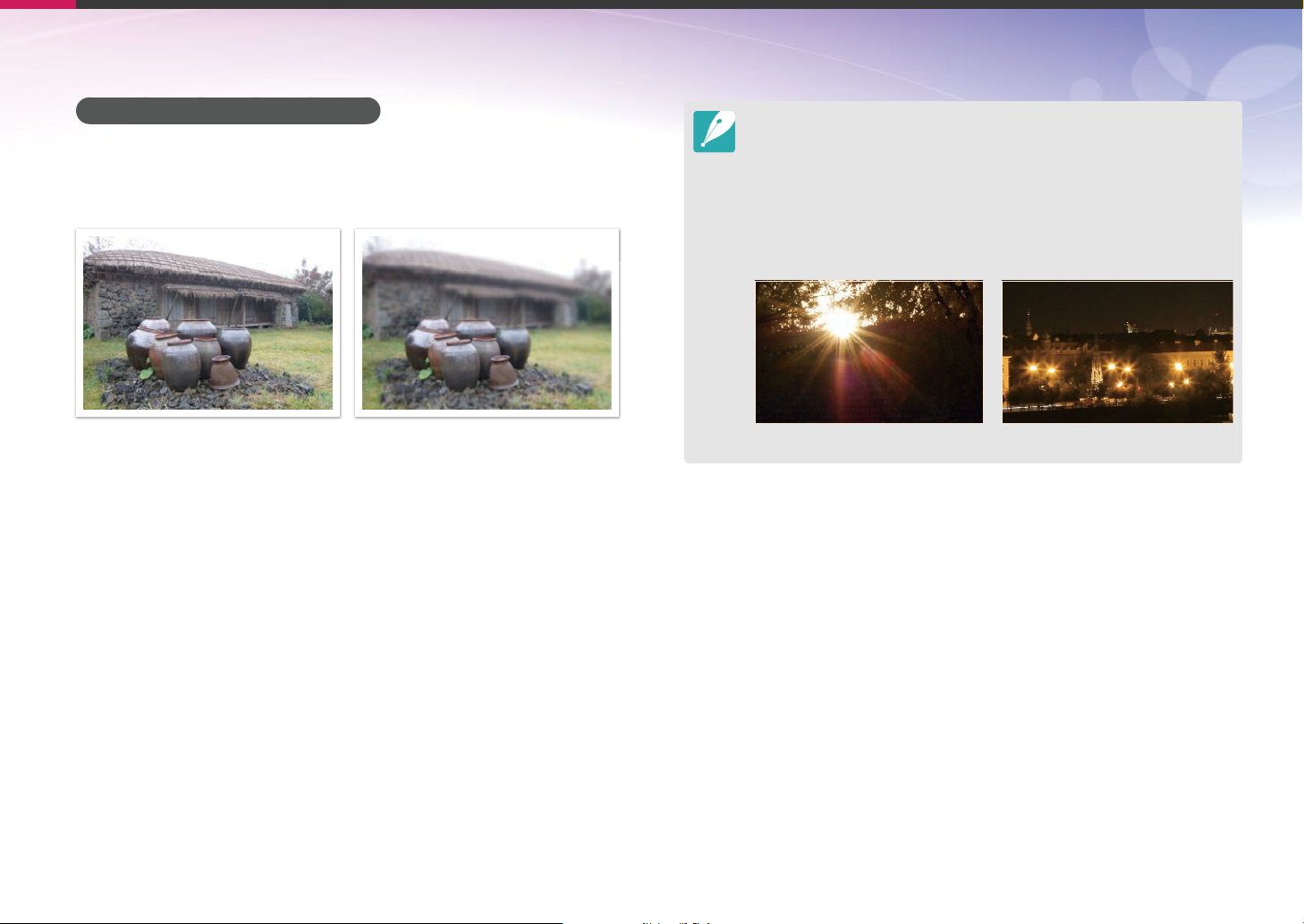
Begreber inden for fotografering
Blændeværdi og dybdeskarphed
Du kan gøre et billedes baggrund sløret eller skarpt ved at ændre på
blænderen. Dette er tæt forbundet til dybdeskarpheden (DOF), der kan
udtrykkes som værende enten lille eller stor.
Et billede med stor DOF Et billede med lille DOF
Blænderhuset indeholder adskillige blade. Disse blade bevæger sig sammen
og kontrollerer den mængde af lys, der kommer gennem blænderens midte.
Antallet af blade har også eekt på lysets former, når der tages billeder om
natten. Hvis blænderen har et lige antal blade, deles lyset op i et tilsvarende
antal dele. Hvis antallet af blade er ulige, vil antallet af dele være dobbelt så
stort som antallet af blade.
En blænder med 8 blade deler eksempelvis lyset op i 8 dele, og en blænder
med 7 blade giver 14 dele.
7 blade 8 blade
16
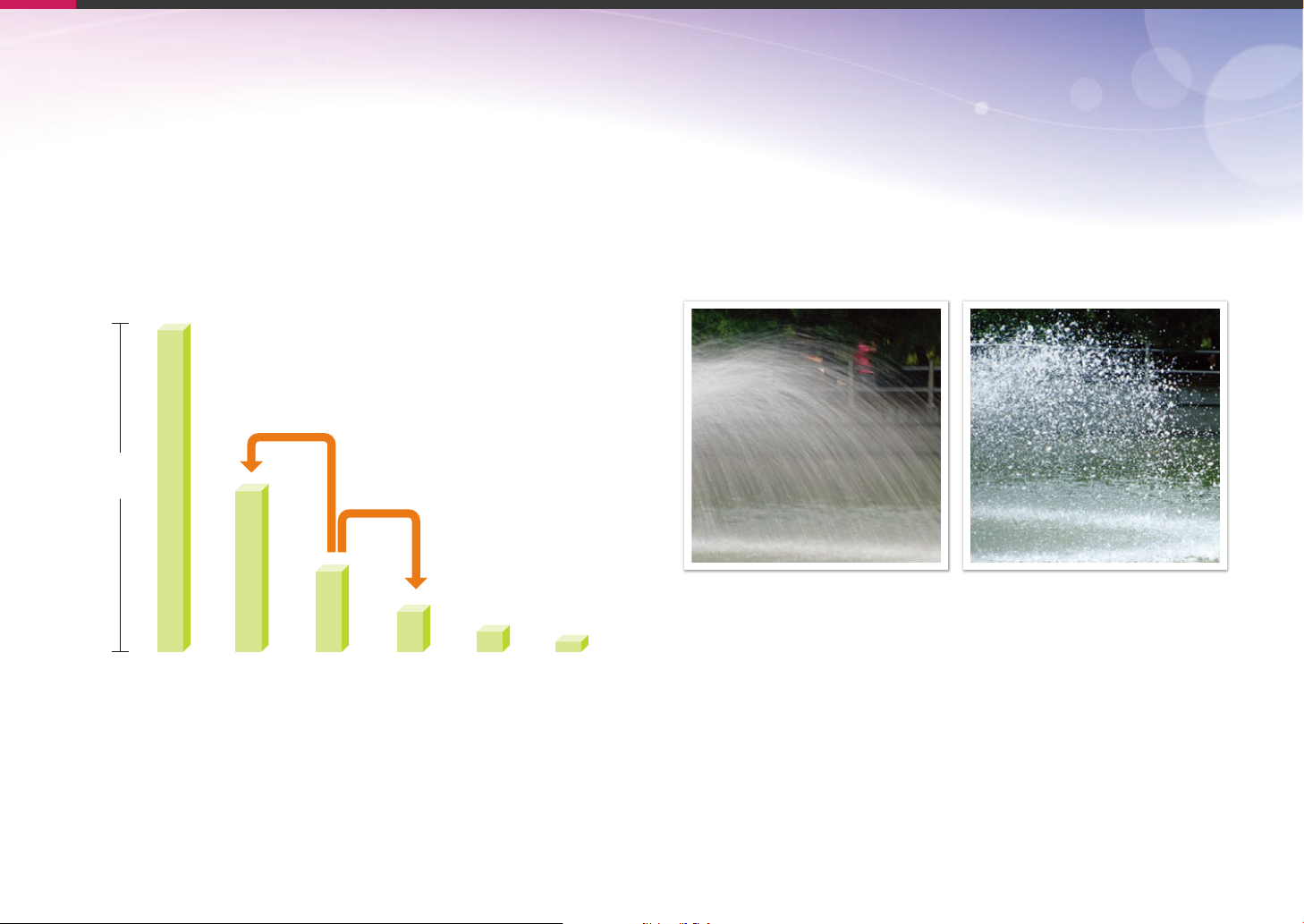
Begreber inden for fotografering
Lukkerhastighed
Lukkerhastighed refererer til den tid, det tager at åbne og lukke lukkeren.
Den styrer den mængde lys, der passerer gennem blænden, før det når
billedsensoren.
Lukkehastigheden kan normalt justeres. Målingen af lukkehastigheden
kaldes "eksponeringsværdi" (EV) og er markeret i intervaller på 1 sek.,
1/2 sek., 1/4 sek., 1/8 sek., 1/15 sek., 1/1.000 sek., 1/2.000 sek. osv.
+1 EV
Eksponering
-1 EV
Og tilsvarende: Jo langsommere lukkerhastighed, jo mere lys slippes der
ind.
Billederne herunder viser, at en langsom lukkerhastighed betyder,
at der er mere tid til at lyset kan komme ind i kameraet. Det giver en
bevægelsesslørende eekt på motiver i bevægelse. Modsat vil en høj
lukkerhastighed give mindre tid til at lukke lyset ind, hvorfor det er lettere
kan fryse motiver i bevægelse.
0,8 sek. 0,004 sek.
1 sek. 1/2 sek. 1/4 sek. 1/8 sek. 1/15 sek. 1/30 sek.
Lukkerhastighed
17
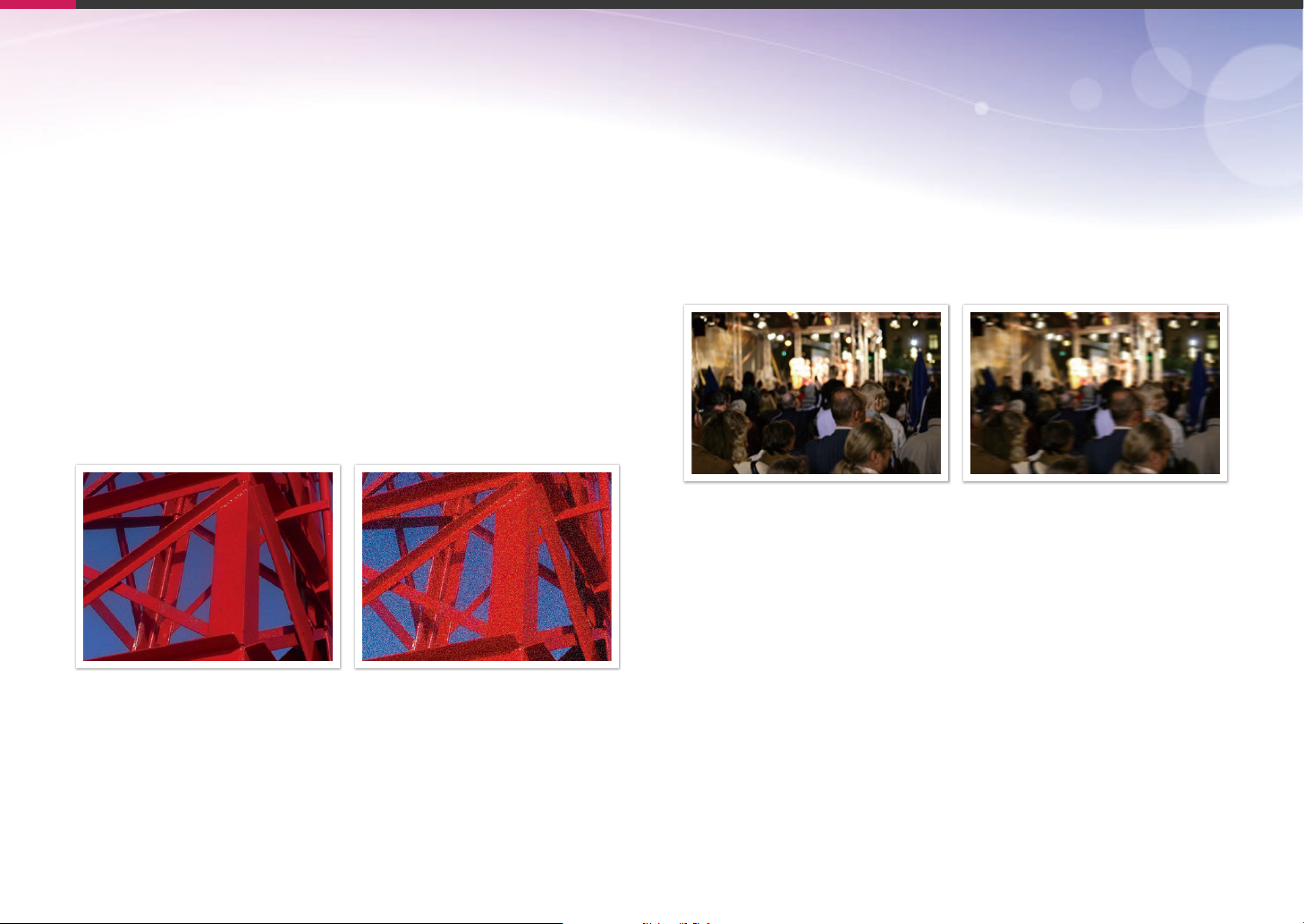
Begreber inden for fotografering
ISO-følsomhed
Eksponeringen af et billede bestemmes af kameraets følsomhed.
Denne følsomhed er baseret på internationale lmstandarder og
betegnes som ISO-standarder. I digitale kameraer anvendes denne
følsomhedsspecikation til at repræsentere følsomheden af den digitale
mekanisme, der tager billedet.
ISO-følsomheden fordobles, når værdien fordobles. For eksempel vil en
indstilling på ISO 200 være i stand til at tage billeder med den dobbelte
hastighed af en indstilling på ISO 100. En højere ISO-værdi kan dog
resultere i “støj” - små prikker, pletter og andre fænomener på et billede,
der giver billedet et beskidt eller forstyrret udseende. Som generel regel
er det bedst at bruge en lav ISO-værdi for at undgå støj på billederne,
medmindre du tager billeder i mørke omgivelser eller om natten.
Da en lav ISO-følsomhed betyder, at kameraet bliver mindre lysfølsomt,
skal du bruge mere lys for at skabe en optimal eksponering. Hvis du
bruger en lav ISO-følsomhed, skal du åbne blænderen mere eller reducere
lukkerhastigheden, så der kan komme mere lys ind i kameraet. På en
solskinsdag med masser af lys kræver en lav ISO-følsomhed eksempelvis
ikke en langsom lukkerhastighed. På et mørkt sted eller om natten vil en
lav ISO-følsomhed dog resultere i et sløret billede. Det anbefales derfor at
øge ISO-følsomheden en smule.
Et billede, der er taget med et kamerastativ
og høj ISO-følsomhed
Et sløret billede med en lav ISO-følsomhed
Ændringer i kvalitet og lysstyrke i henhold til ISO-følsomheden
18
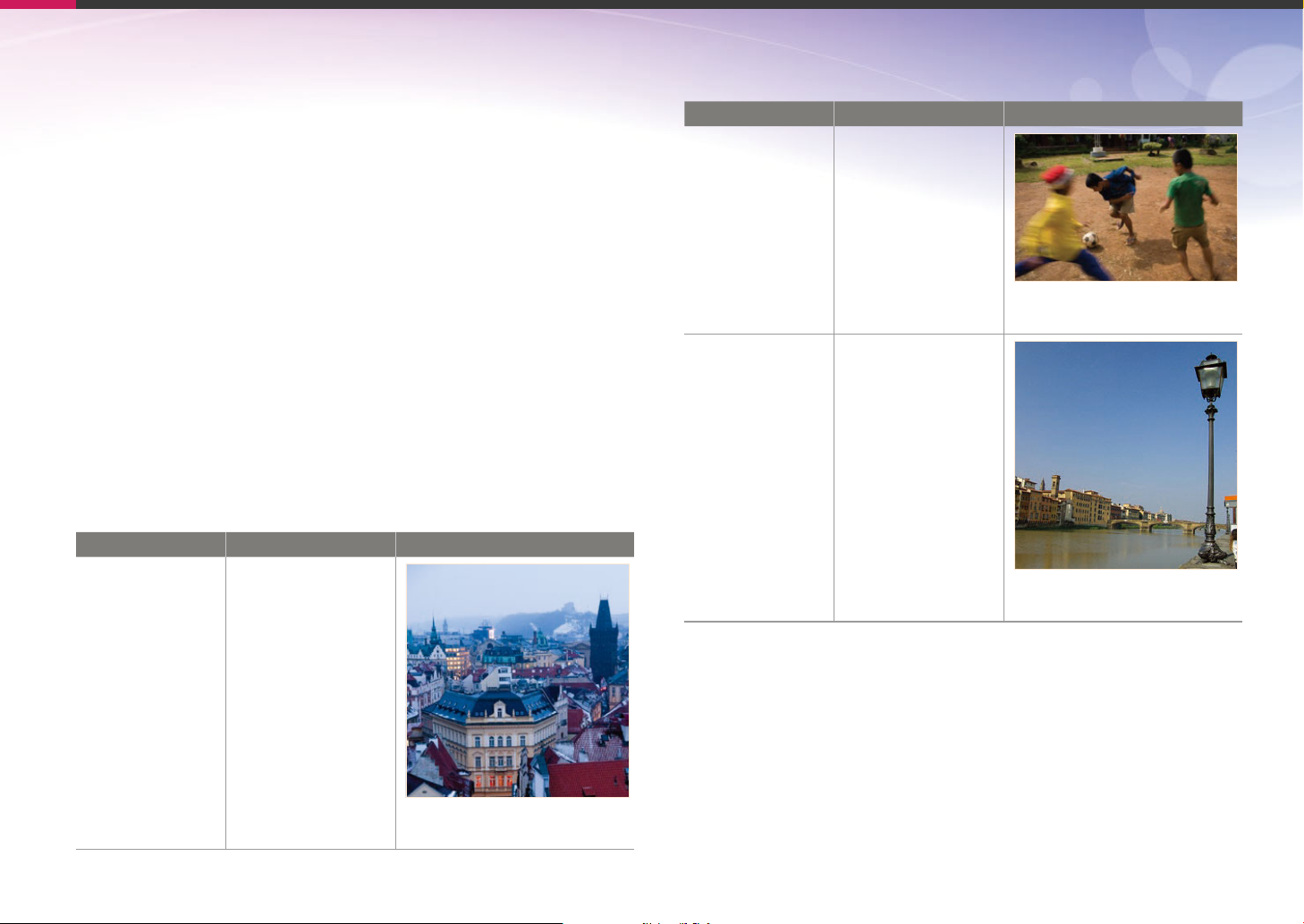
Begreber inden for fotografering
Sådan styrer blænderindstillingen, lukkehastigheden og ISO-følsomheden eksponeringen
Blændeindstillingen, lukkerhastighed og ISO-følsomheden hænger
snævert sammen, når der tages et billede. Blændeindstillingen
kontrollerer den åbning, der regulerer lysmængden, der kommer ind
i kameraet, mens lukkerhastighed bestemmer hvor lang tid, lyset får
lov til at komme ind. ISO-følsomheden bestemmer den hastighed,
hvormed lmen reagerer på lys. Sammen beskrives disse tre aspekter som
eksponeringens tre faktorer.
Lukkerhastighed, blændeværdi eller ISO-følsomhed kan ændres ved at
justere de andre parametre for at opretholde lysmængden. Resultatet
ændres dog i henhold til indstillingerne. Lukkerhastigheden er f.eks. nyttig
til at udtrykke bevægelse, blænderen kan kontrollere dybdeskarpheden,
og ISO-følsomheden kan kontrollere et billedes kornethed.
Indstillinger Resultater
Lukkerhastighed
ISO-følsomhed
Indstillinger Resultater
Hurtig hastighed
= mindre lys
Langsom hastighed
= mere lys
Hurtig = fast
Langsom = sløret
Høj følsomhed
= mere følsom over
for lys
Lav følsomhed
= mindre følsom
over for lys
Høj = mere kornet
Lav = mindre kornet
Blændeværdi
Bred blænde
= mere lys
Smal blænde
= mindre lys
Vid = lille dybdeskarphed
Smal = stor dybdeskarphed
19
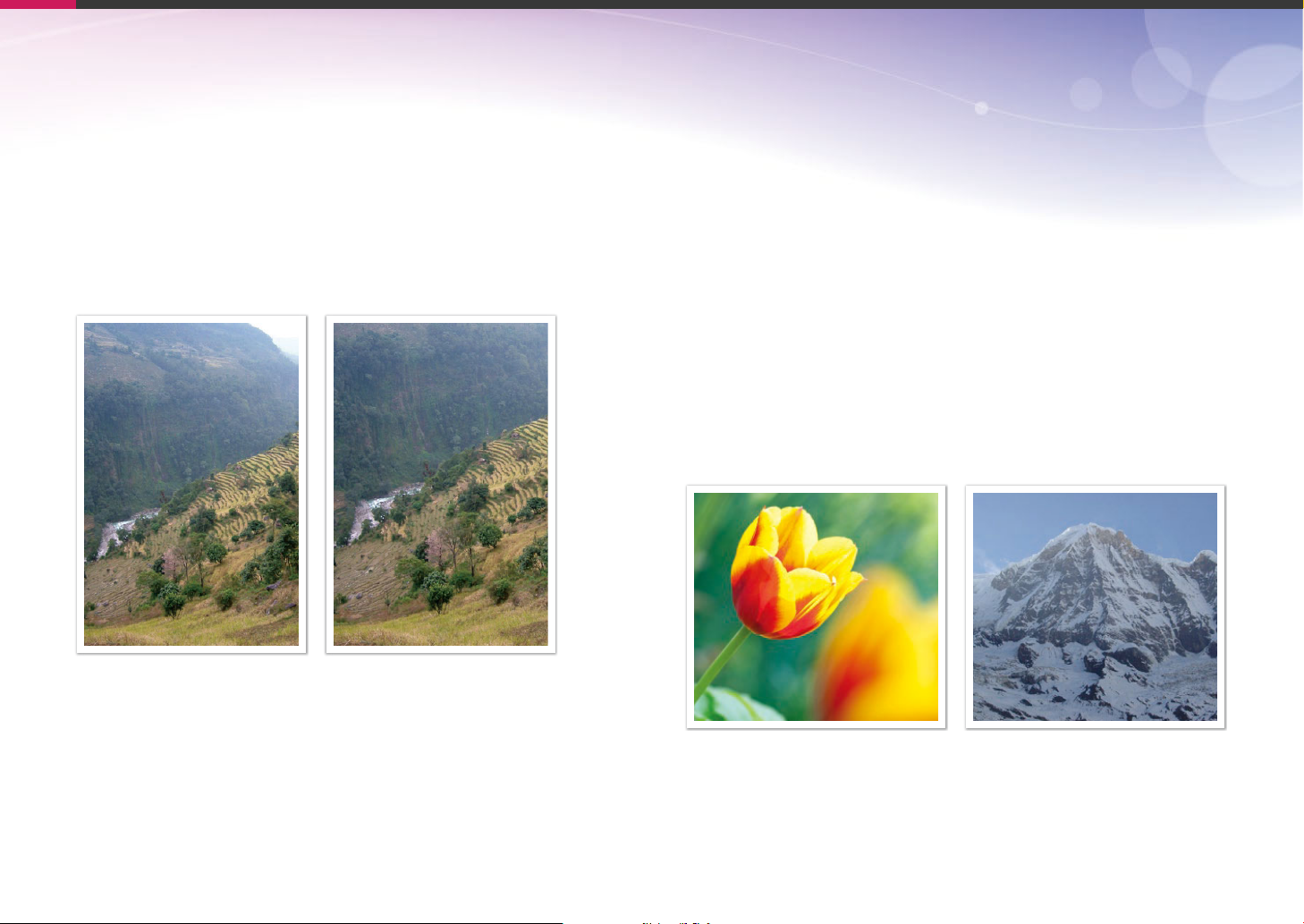
Begreber inden for fotografering
Sammenhæng mellem brændvidde, vinkel og perspektiv
Brændvidden, der måles i millimeter, er afstanden mellem midten af
objektivet til dets fokuspunkt. Den påvirker vinklen og perspektivet for de
billeder, der tages. En kort brændvidde giver en bred vinkel, der gør det
muligt at tage et bredt billede. En lang brændvidde giver en smal vinkel,
der gør det muligt at tage telebilleder.
Dybdeskarphed
De portrætter eller billeder af opstillinger, som folk bedst kan lide, er
dem, hvor baggrunden er ude af fokus, så motivet træder tydeligt frem.
Afhængigt af fokusområderne kan et billede gøres uskarpt eller skarpt.
Dette kaldes 'lille DOF' eller 'stor DOF'.
Dybdeskarpheden er fokusområdet rundt om motivet. Et lille DOF angiver
derfor, at fokusområdet er smalt, og et højt DOF betyder, at fokusområdet
er bredt.
Man kan tage et billede med en lille DOF, der tydeliggør motivet og gør
resten af billedet sløret, ved at tage et billede tæt på motivet eller ved at
vælge en lav blændeværdi. Modsat kan du tage et billede med stor DOF,
der viser alle elementer på et billede i skarp fokus, ved at tage et billede
langt fra motivet eller ved at vælge en høj blændeværdi.
9 mm vinkel 27 mm vinkel
Lille dybdeskarphed Stor dybdeskarphed
20
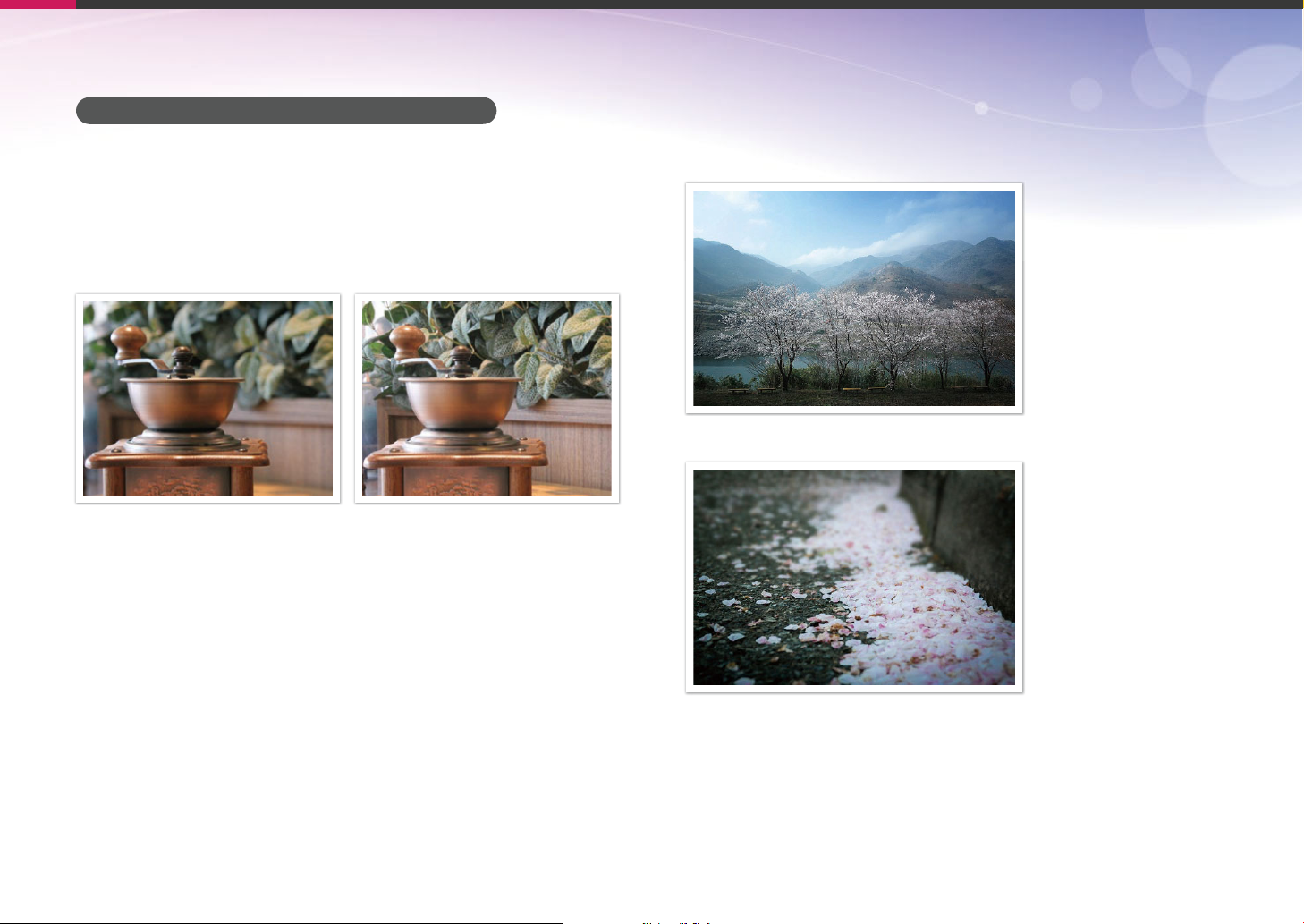
Begreber inden for fotografering
Hvad kontrollerer eekter, der er ude af fokus?
DOF afhænger af blændeværdien
Jo bredere blænderen er (og specielt jo lavere blændeværdien er), jo
lavere bliver DOF. Under forhold hvor brændvidden er lige store, vil en lav
blændeværdi give et billede med lav DOF.
27 mm F3.5 27 mm F11
DOF afhænger af brændvidde
Jo længere brændvidde, jo lavere bliver DOF.
9 mm vinkel
27 mm vinkel
21
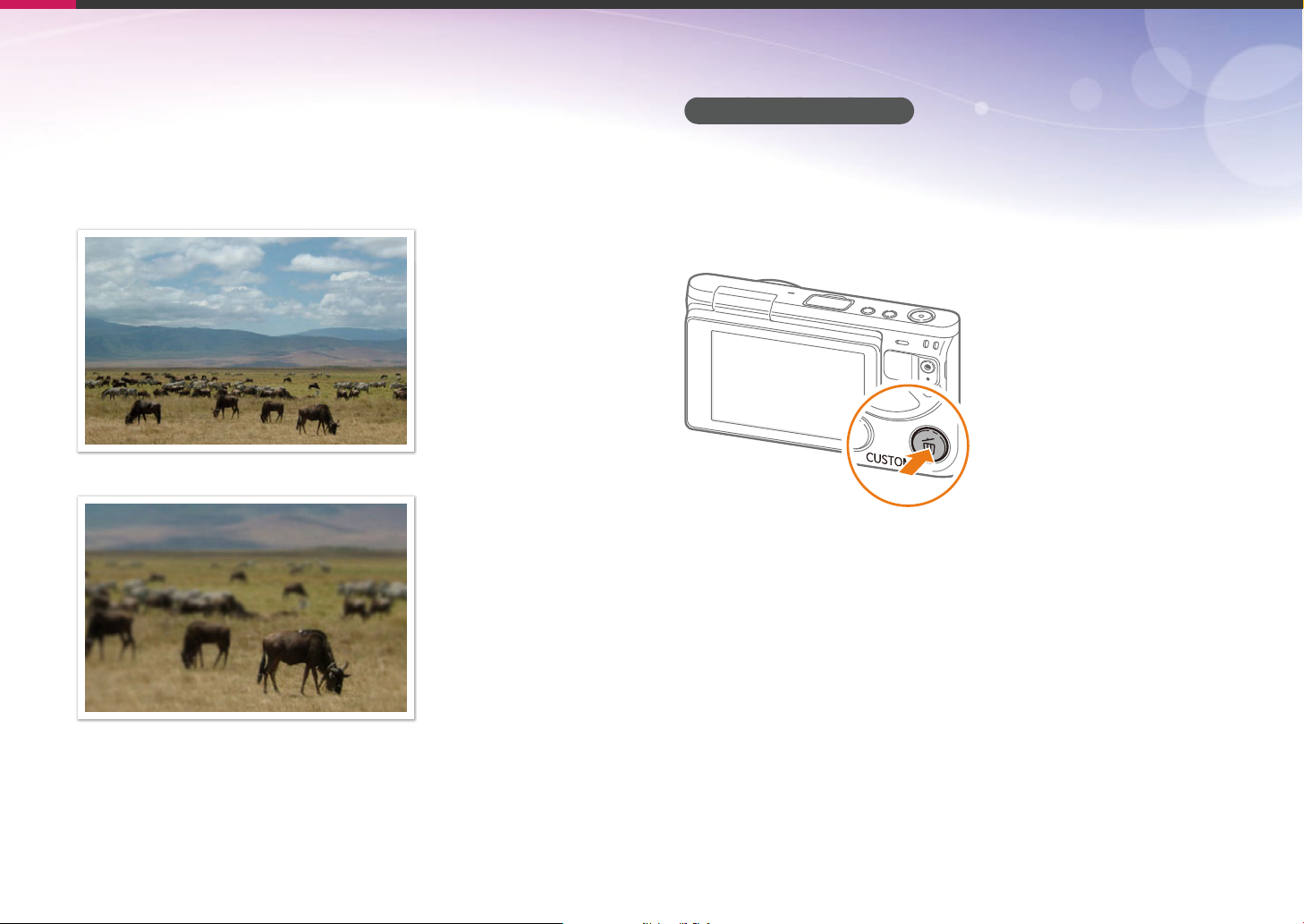
Begreber inden for fotografering
DOF afhænger af afstanden mellem motiv og kamera
Jo kortere afstanden mellem motivet og kameraet er, jo lavere bliver DOF.
Derfor kan det resultere i et billede med lav DOF, hvis du tager et billede
tæt på motivet.
Et billede, der er taget langt fra motivet
Forhåndsvisning af DOF
Før optagelsen kan du trykke på knappen Brugerdeneret til at få en
ide om, hvordan dit billede vil komme til at se ud. Kameraet justerer
blænderen til de foruddenerede indstillinger og viser resultaterne på
skærmen. Indstil funktionen for knappen Brugerdeneret for Optisk tjek
(s. 151).
Et billede, der er taget tæt på motivet
22
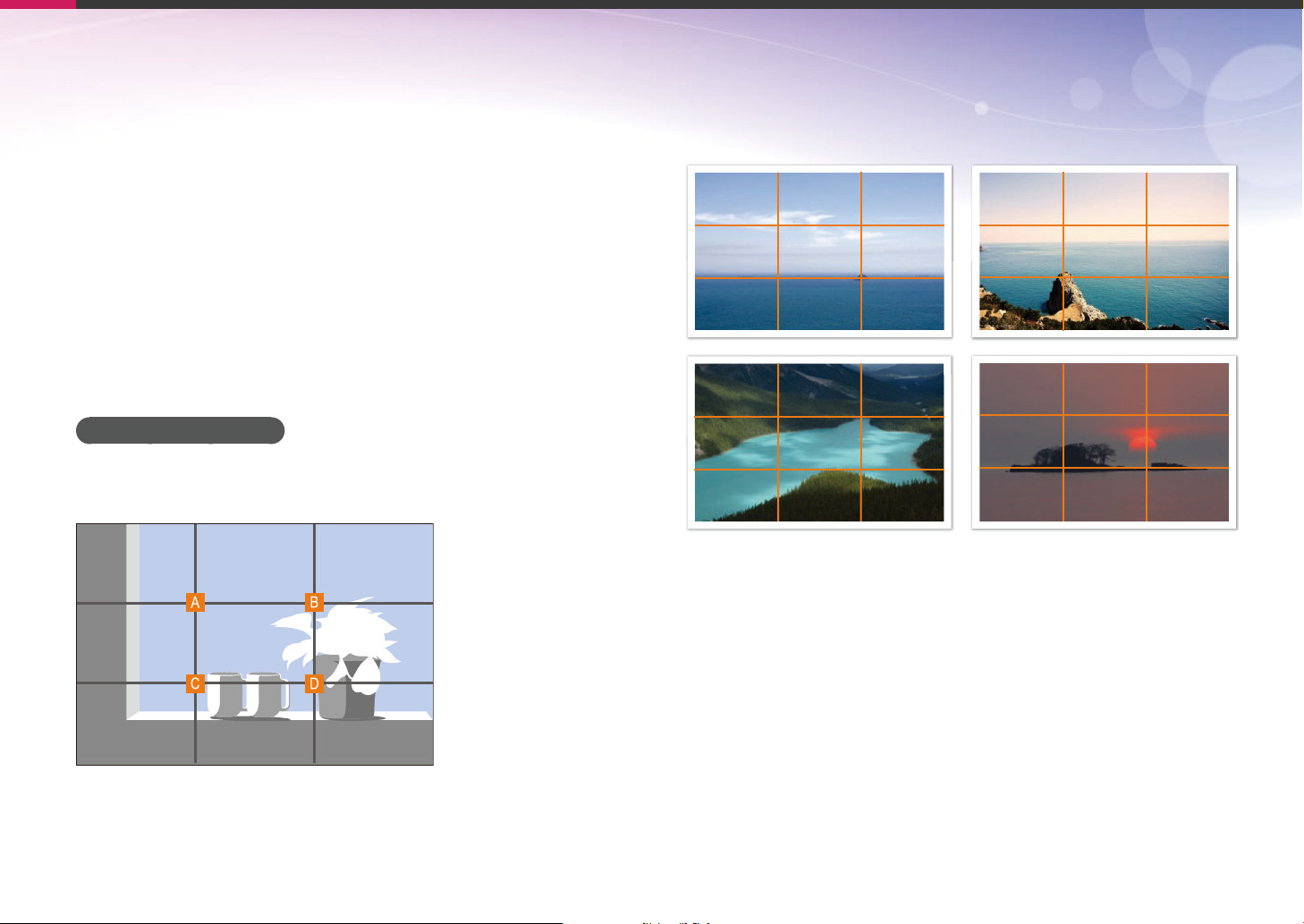
Begreber inden for fotografering
Komposition
Det er sjovt at tage et billede af verdens skønhed med et kamera. Uanset
hvor smuk verden er, kan man dog ikke fange skønheden, hvis billedets
komposition er dårlig.
Når det drejer sig om billedkomposition, er det meget vigtigt at prioritere
motiverne.
Komposition inden for fotografering henviser til, hvordan motiverne
arrangeres. Normalt vil det give en god komposition, hvis man følger
reglen om tredjedele.
Reglen om tredjedele
For at bruge reglen om tredjedele skal du dele billedet op i et mønster af
3 x 3 lige store rektangler.
Med denne regel om tredjedele kan du få billeder med stabile og
behagelige kompositioner. Herunder er et par eksempler.
For at komponere et billede med vægt på motivet skal du sørge for, at
motivet bender sig ved et af hjørnerne af det midterste rektangel.
23
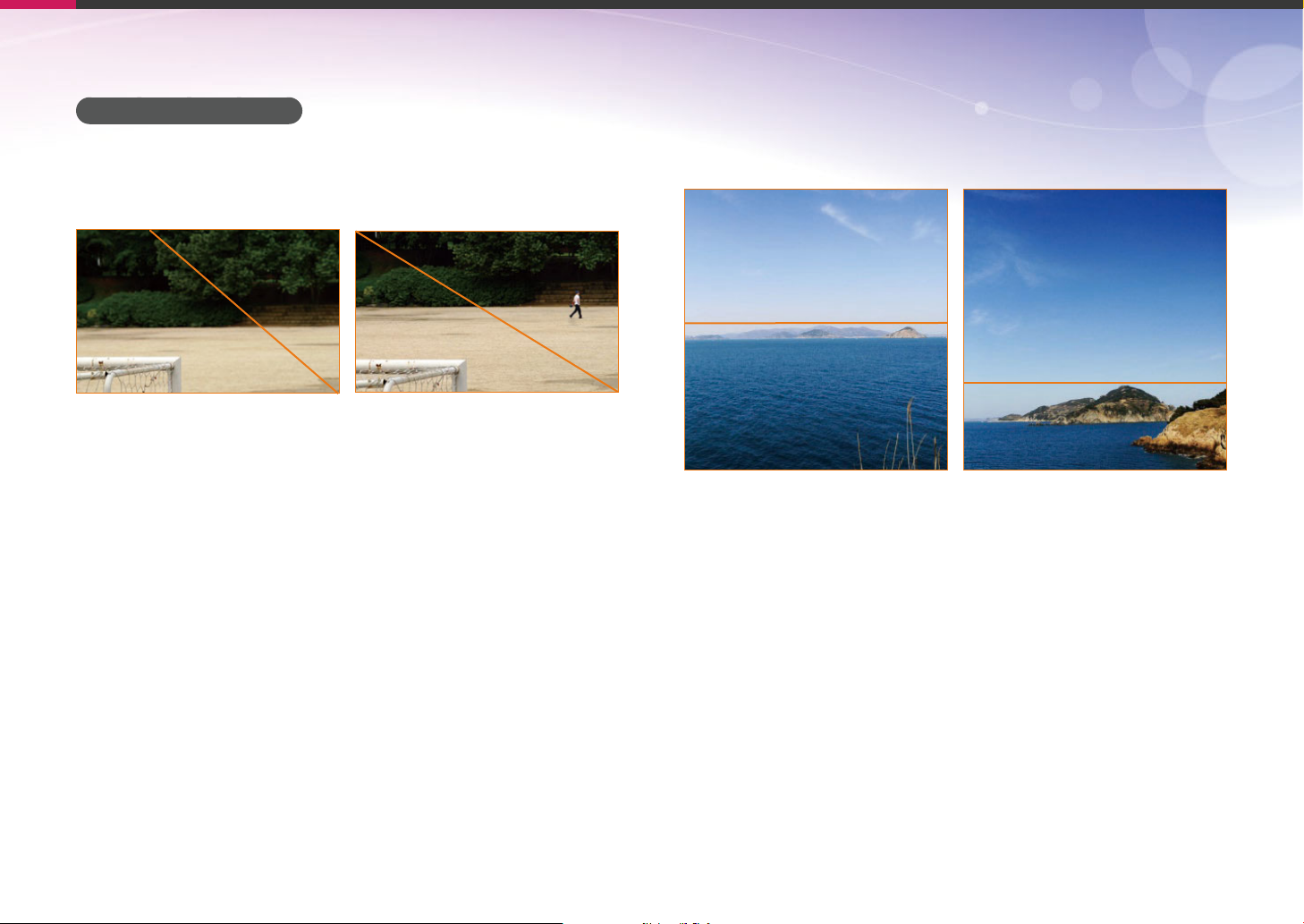
Begreber inden for fotografering
Billeder med to motiver
Hvis dit motiv bender sig i et hjørne af billedet, skaber det en ubalanceret
komposition. Du kan stabilisere billedet ved at tage et billede af et andet
motiv i modsatte hjørne for at balancere vægtfordelingen på billedet.
Motiv 2
Motiv 1
Ustabilt Stabilt
Motiv 1
Motiv 2
Når du tager landskabsbilleder, vil centrering på horisonten give en
ubalanceret virkning. Du kan give billedet mere vægt ved at ytte
horisonten op eller ned.
Motiv 1
Motiv 1
Motiv 2
Motiv 2
Ustabilt Stabilt
24
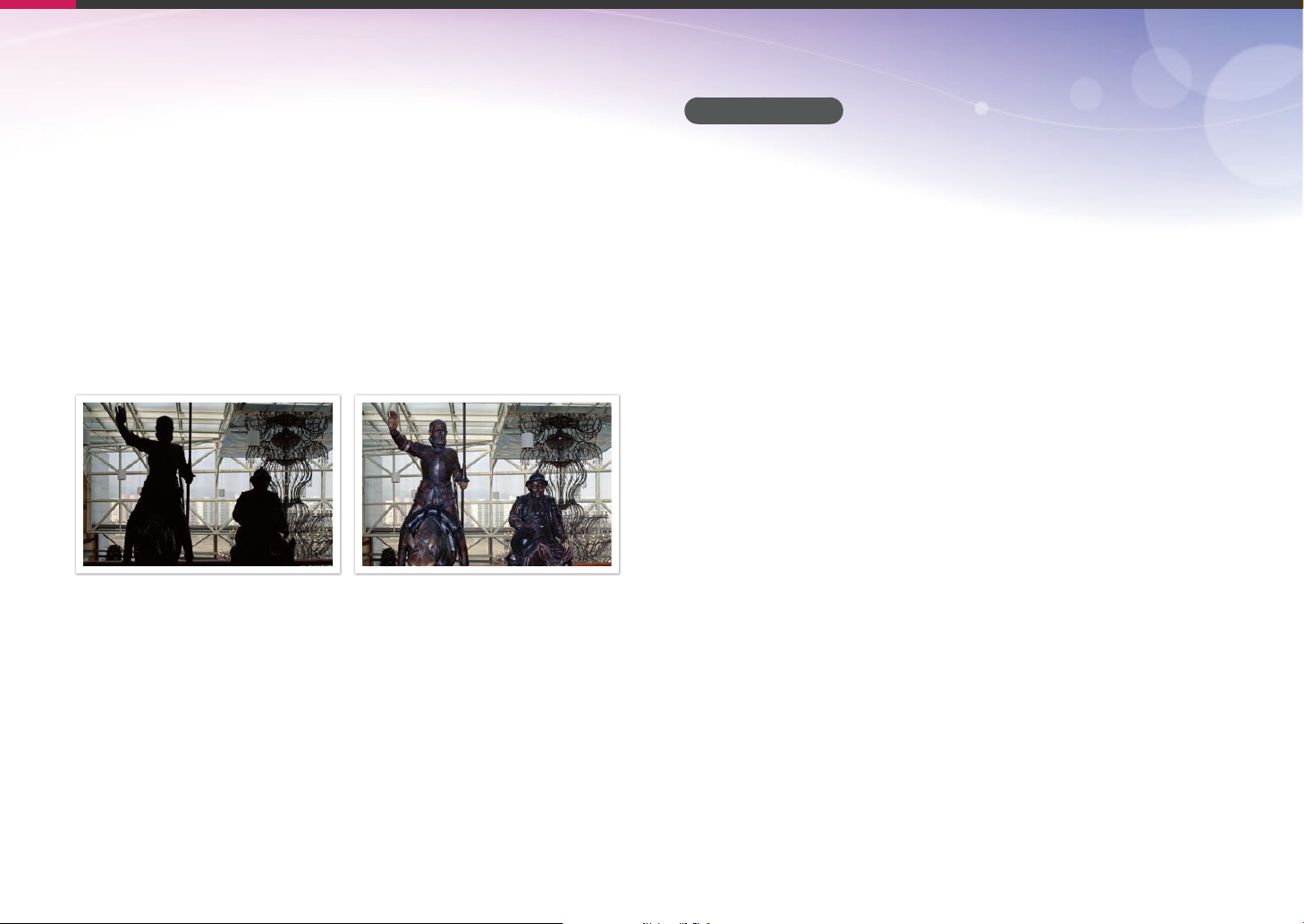
Begreber inden for fotografering
Blitz
Lys er et af de vigtigste komponenter, når du tager billeder. Det er dog
ikke let at have en tilstrækkelig lysmængde til enhver tid og hvor som
helst. Brug af blitz gør det muligt at optimere lysforholdene og oprette
ere forskellige eekter.
Blitz, også kendt som strobelys eller hurtigaktiveret lys, hjælper med at
skabe tilstrækkelig eksponering under forhold med lav belysning. Det er
ligeledes anvendeligt i situationer med meget lys. Blitz kan f.eks. bruges til
at kompensere for eksponeringen for et motivs skygge eller til klart at tage
billede både af motivet og baggrunden under forhold med modlys.
Før korrigering Efter korrigering
Ledetal for blitz
Modelnummeret for en blitz henviser til blitzens eekt, og den maksimale
mængde af det genererede lys repræsenteres af en værdi, der kaldes for et
"ledetal". Jo større ledetal, jo mere lys udsendes der fra blitzen. Ledetallet
ndes ved at gange afstanden fra blitzen til motivet med blændeværdien,
når ISO-følsomheden er sat til 100.
Ledetal = Afstand fra blitz til motiv x blændeværdi
Blændeværdi = Ledetal/afstand fra blitz til motiv
Afstand fra blitz til motiv = Ledetal/blændeværdi
Hvis du kender blitzens ledetal, kan du beregne en optimal blitz til
motivafstanden, når du indstiller blitzen manuelt. Hvis f.eks. en blitz har et
ledetal på 20 og er 4 meter væk fra motivet, er den optimale blændeværdi
F5.0.
25
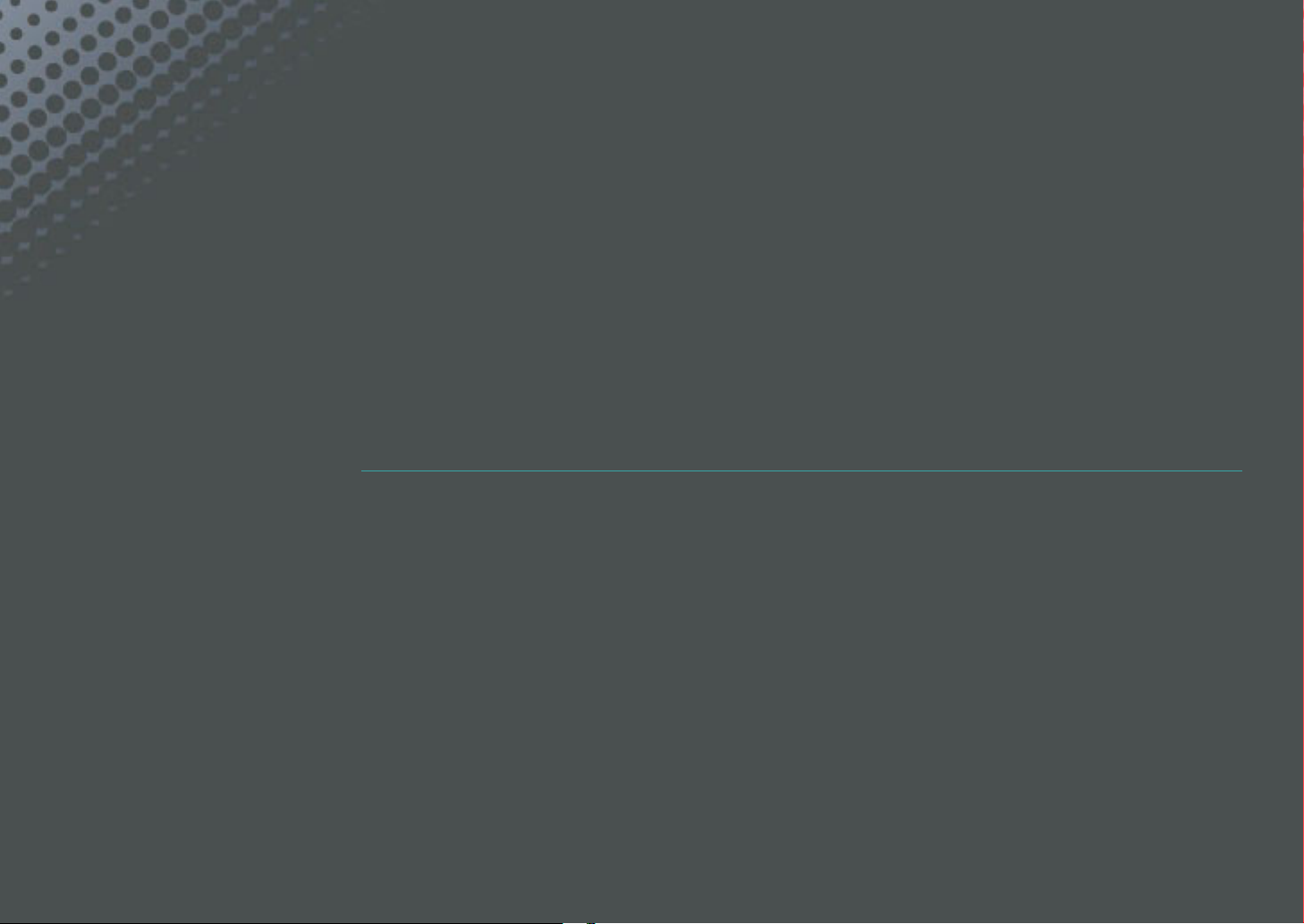
Kapitel 1
Mit kamera
Få oplysninger om dit kameras udseende, skærmikoner, objektiv, valgfrie tilbehør og grundlæggende funktioner.
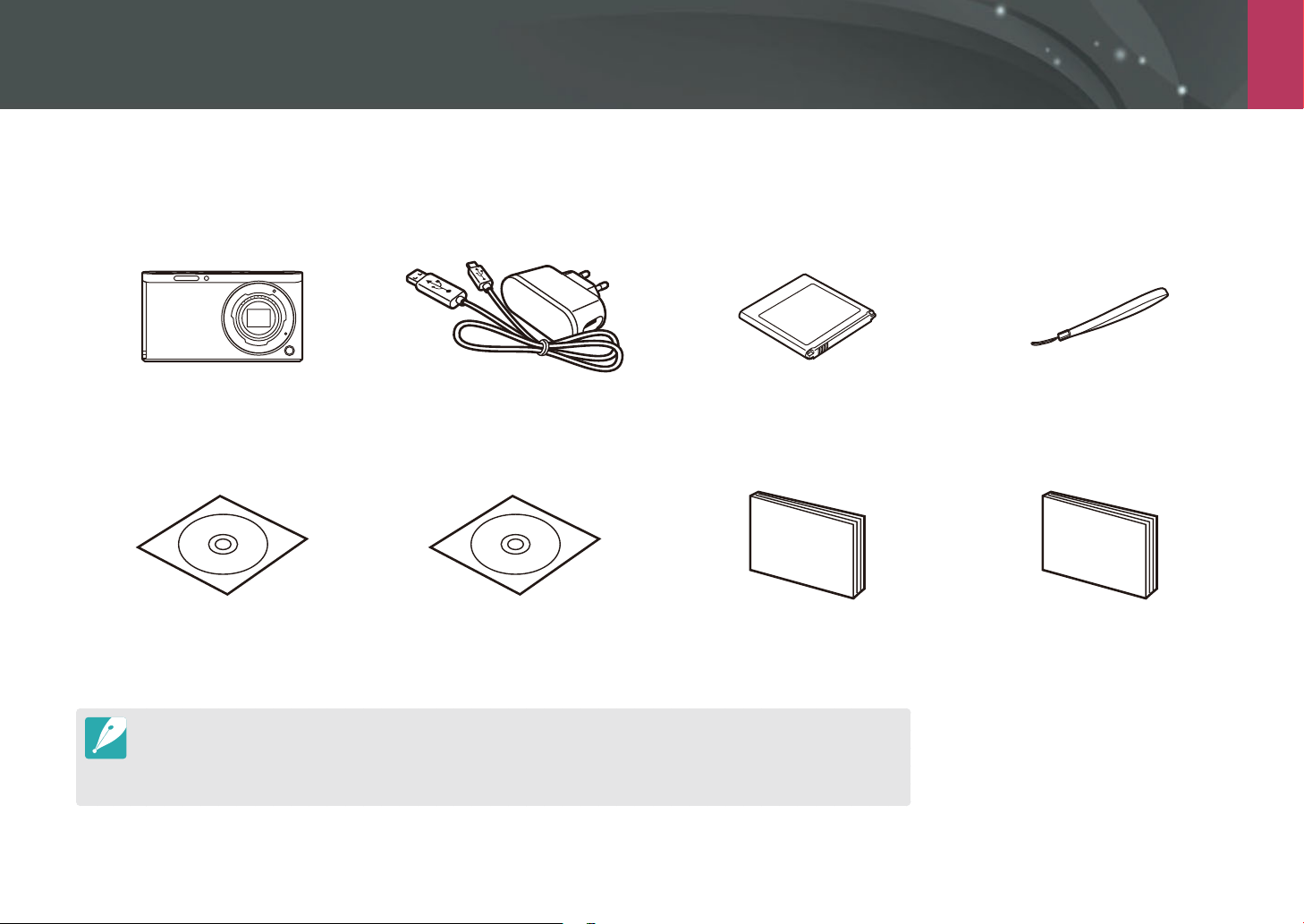
Mit kamera
Kom i gang
Udpakning
Kontrollér, om følgende dele er i æsken:
Kamera AC-adapter/USB-kabel Genopladeligt batteri Håndledsrem
CD-ROM med software
(brugervejledning medfølger)
•
Illustrationerne kan være anderledes end de faktiske emner.
•
Elementerne kan variere afhængigt af dit område.
•
Du kan købe tilbehør hos en forhandler eller hos et Samsung servicecenter. Samsung er ikke ansvarlig for problemer, der er
skyldes brug af ikke-godkendt tilbehør. For yderligere oplysninger om ekstraudstyr henvises til side 192.
Adobe Photoshop Lightroom DVD-ROM Hurtig startvejledning Oversigtsvejledning
27
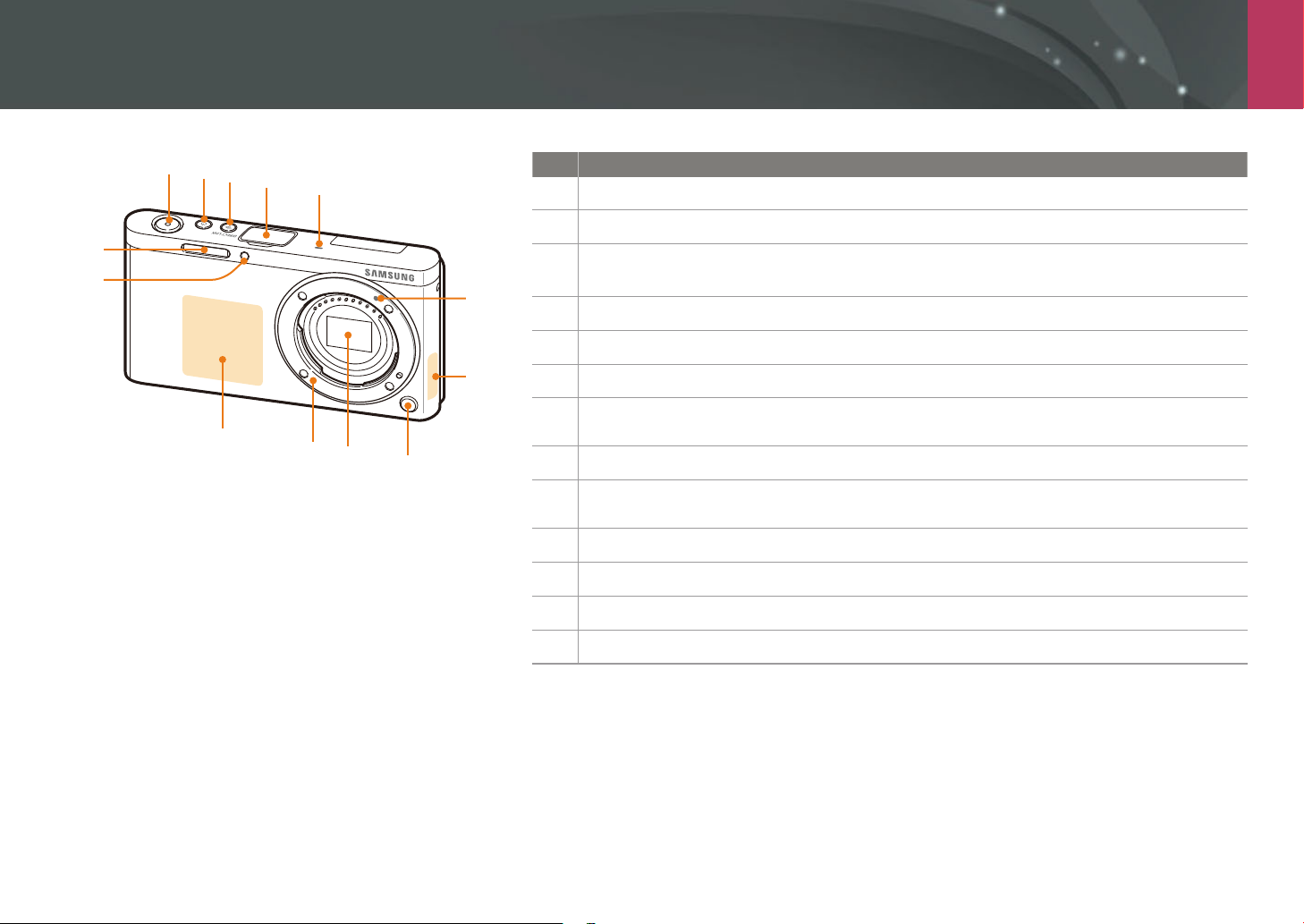
Mit kamera
Kameraets udseende
13
12
1
2
3
4
5
6
7
11
10
9
8
Nr. Navn
Udløser
1
Power-knap
2
DIRECT LINK-knap
3
Starter en foruddeneret Wi-Fi-funktion (s. 30).
Dæksel til ekstern blitzport
4
Mikrofon
5
Indikator for objektivmontering
6
Indbygget antenne
7
* Undgå kontakt med den indbyggede antenne under brug af det trådløse netværk.
Objektivets udløserknap
8
Billedsensor
9
* Rør ikke ved billedsensoren.
Objektivmontering
10
NFC-mærke
11
AF-hjælpelys/timerlys
12
Indbygget blitz
13
28
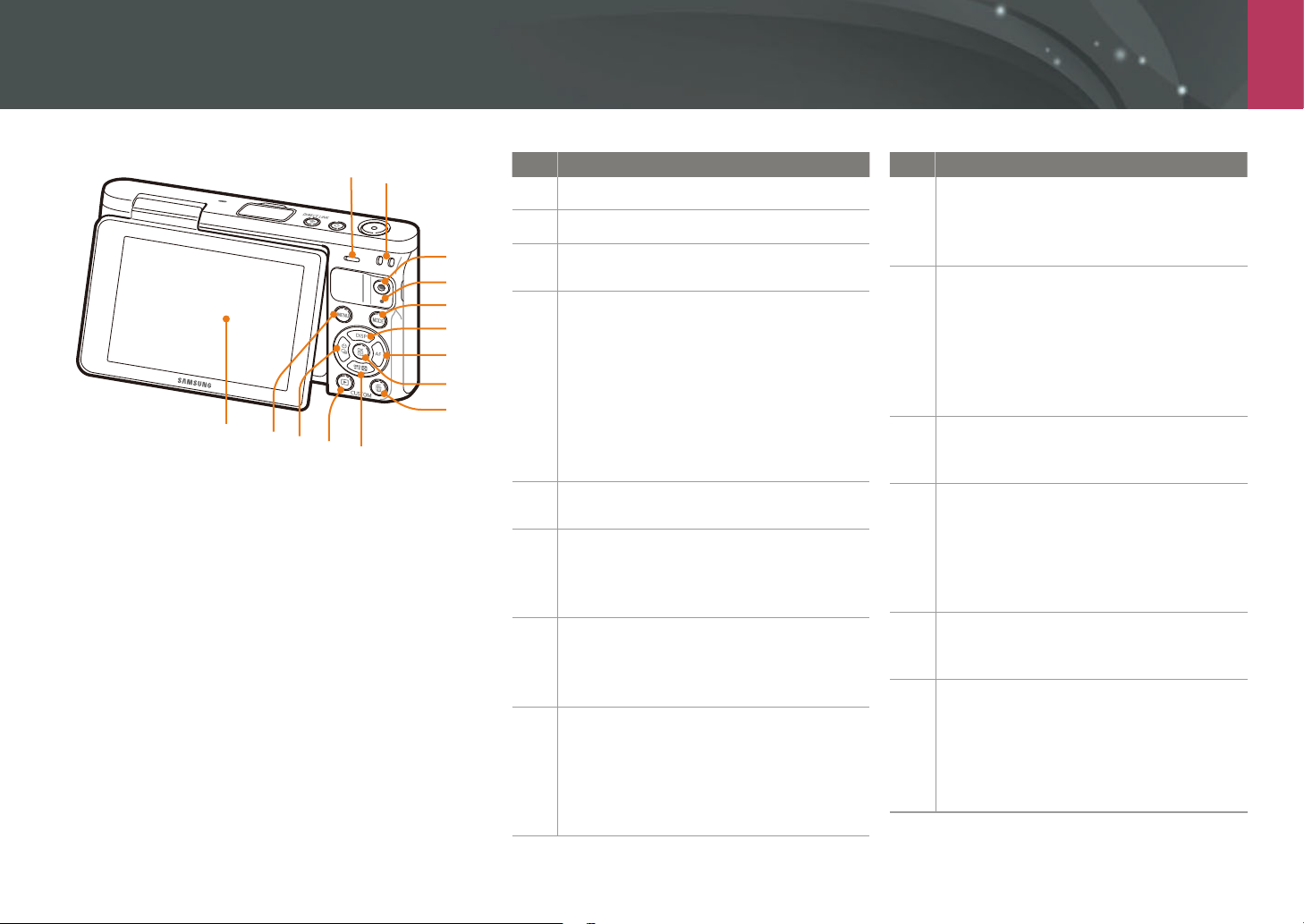
Mit kamera > Kameraets udseende
14
13
12
11
1
2
3
4
5
6
7
8
9
10
Nr. Navn
Højttaler
1
Hul til kamerarem
2
Videooptagelsesknap
3
Start optagelse af en video.
Statuslampe
Angiver kameraets status.
• Blinker: Når et billede bliver gemt, der
optages video, der sendes data til en
4
5
6
7
8
computer, der oprettes forbindelse til et
WLAN, eller der sendes et foto.
• Lyser konstant: Når der ikke er nogen
dataoverførsel eller opladning af
batteriet.
f-knap
Vælg en optagelsestilstand.
D-knap
• I Optagelsestilstand: Skift oplysninger
på skærmen.
• I andre situationer: Bevæg opad.
F-knap
• I Optagelsestilstand: Vælg en AF-
tilstand.
• I andre situationer: Bevæg mod højre.
o -knap
• På menuskærmen: Gem de valgte
indstillinger.
• I Optagelsestilstand: Gør det muligt at
vælge et fokusområde manuelt i visse
optagelsestilstande.
Nr. Navn
Knappen Slet/Brugerdeneret
• I Optagelsestilstand: Udfør den tildelte
9
10
11
12
13
14
funktion (s. 151).
• I Afspilningstilstand: Slet ler.
I-knap
• I Optagelsestilstand: Juster
lukkerhastigheden, blændeværdien,
eksponeringskompensation eller ISOfølsomhed.
• I Afspilningstilstand: Vis miniaturer.
• I andre situationer: Bevæg nedad.
Afspilningsknap
Åbn Afspilningstilstand for at få vist
billeder eller video.
C-knap
• I Optagelsestilstand: Vælg en
optagelsesmetode, eller indstil
selvudløseren.
• I andre situationer: Bevæg mod
venstre.
m-knap
Gør det muligt at åbne indstillinger eller
menuer.
Skærm (berøringsfølsom skærm)
• Tag et selvportræt, mens du ser
dig selv på skærmen, ved at svippe
skærmen opad (s. 31).
• Tryk på skærmen for at vælge en menu
eller en funktion (s. 38).
29

Mit kamera > Kameraets udseende
7
6
5
4
3
2
Nr. Navn
Stativgevind
1
Batterilås
2
Åbning til hukommelseskort
3
1
USB-port og port til aktivering af udløser
Tilslut kameraet til en computer eller aktivering af udløser. Brug et udløseraktiveringskabel
4
samme med en trefod for at minimere kameraets bevægelse.
HDMI-port
5
Åbning til batteri
6
Batteridæksel
7
Brug af knappen DIRECT LINK
Du kan nemt tænde for Wi-Fi-funktionen ved at trykke på [DIRECT LINK]. Tryk på [DIRECT LINK]
for at vende tilbage til den forrige tilstand.
Indstilling af knappen DIRECT LINK
Du kan vælge en Wi-Fi-funktion, der startes, når du trykker på [DIRECT LINK] (s. 151).
Sådan indstiller du en
DIRECT LINK-funktion:
I optagelsestilstand skal du trykke på [m] ĺ d ĺ Afbildning af taster
DIRECT LINKĺ en indstilling.
ĺ
30

Mit kamera > Kameraets udseende
Brug af skærmen
Du kan tage et selvportræt, mens du ser dig selv på skærmen, ved at
svippe skærmen opad.
Brug af tilstanden Selvportræt
Når kameraet er slukket, og du har aktiveret indstillingen Selvportræt
(s. 152), tændes kameraet i tilstanden Selvportræt, når du svipper skærmen
opad.
I tilstanden Selvportræt aktiveres selvudløseren (3 sekunder) samt
funktionerne Optagelse med ét tryk, Ansigtsgenkendelse og Forskønnet
ansigt automatisk.
Vip skærmen opad.
1
180˚
Berør .
2
Træk skyderen eller tryk på ikonet +/- for at justere
3
Retouchering.
•
Jo højere tal, jo lysere og blødere bliver hudtonen.
Tryk på [o].
4
Berør billedområdet på skærmen, eller tryk på [Lukker].
5
•
Kameraet udløser automatisk lukkeren efter 3 sekunder.
•
Når kameraet er slukket, tændes det automatisk, hvis skærmen vippes opad.
•
Lad skærmen være lukket, når kameraet ikke er i brug.
•
Vippes kun skærmen inden for den tilladte vinkel. Hvis du ikke overholder
dette, kan kameraet blive ødelagt.
•
Hvis du ikke holder kameraet, og displayet vippes opad, skal du bruge et
stativ. Ellers kan kameraet blive beskadiget.
•
Svip ikke skærmen opad, når der er en ekstern blitz monteret på kameraet.
Ellers kan kameraet blive beskadiget.
31
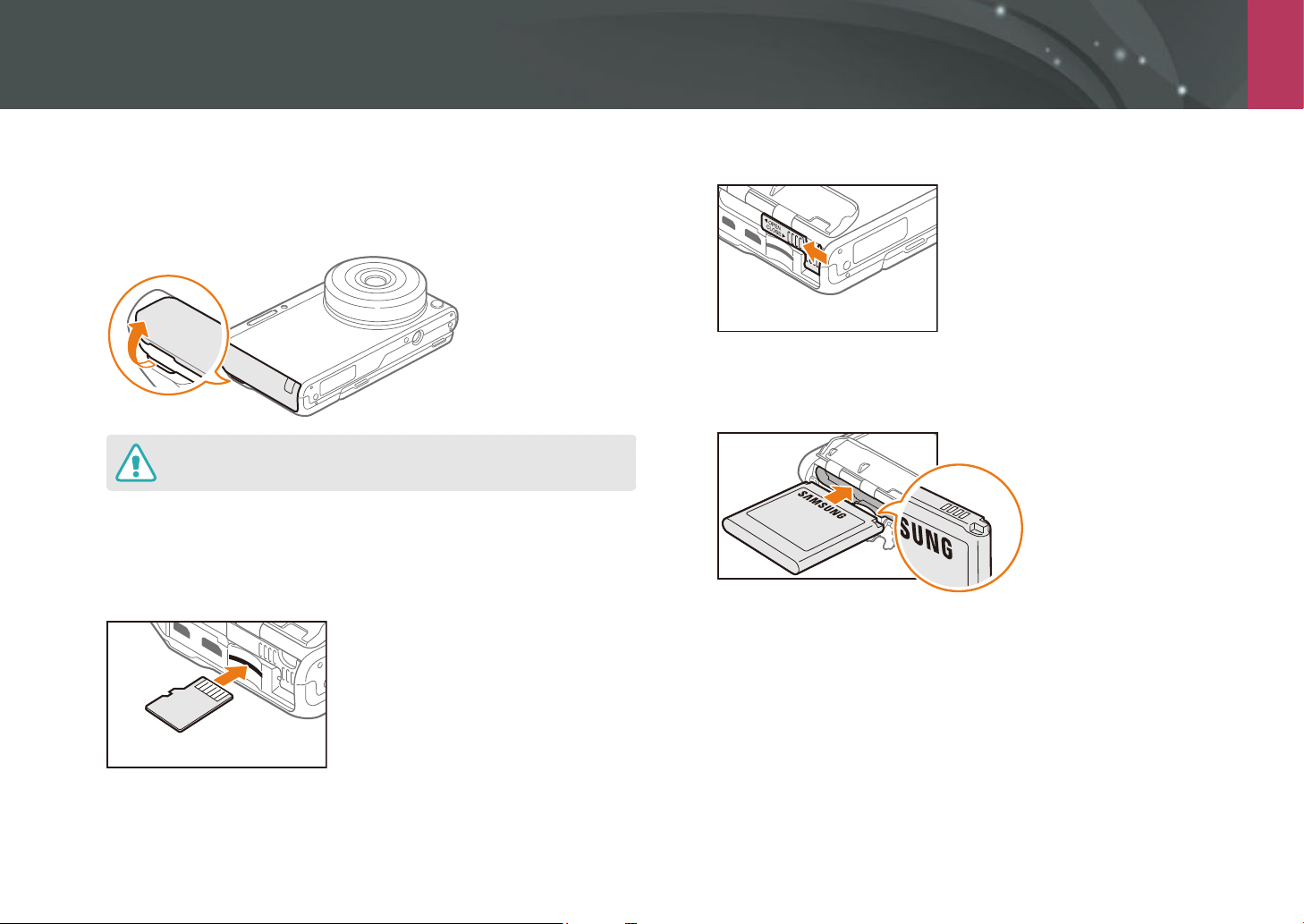
Mit kamera
Isætning af batteri og hukommelseskort
Lær at isætte eller erne batteriet og et hukommelseskort (medfølger ikke)
i kameraet.
Sæt ngeren i rillen, og åbn batteridækslet.
1
Vær forsigtig med ikke at beskadige dine ngernegle, når du åbner
batteridækslet.
Sæt et hukommelseskort i åbningen, så de guldfarvede
2
kontakter vender opad.
•
Sæt hukommelseskortet helt ind, indtil det låses fast.
Skub batterilåsen til venstre.
3
Sæt batteriet i, så de guldfarvede kontakter vender mod højre.
4
•
Hold batteridækslet åben med din nger.
32

Mit kamera > Isætning af batteri og hukommelseskort
Luk batterilåsen, og skyd den til højre.
5
Luk batteridækslet.
6
Tryk batteridækslet fast ned for at sikre, at det lukkes tæt.
7
33
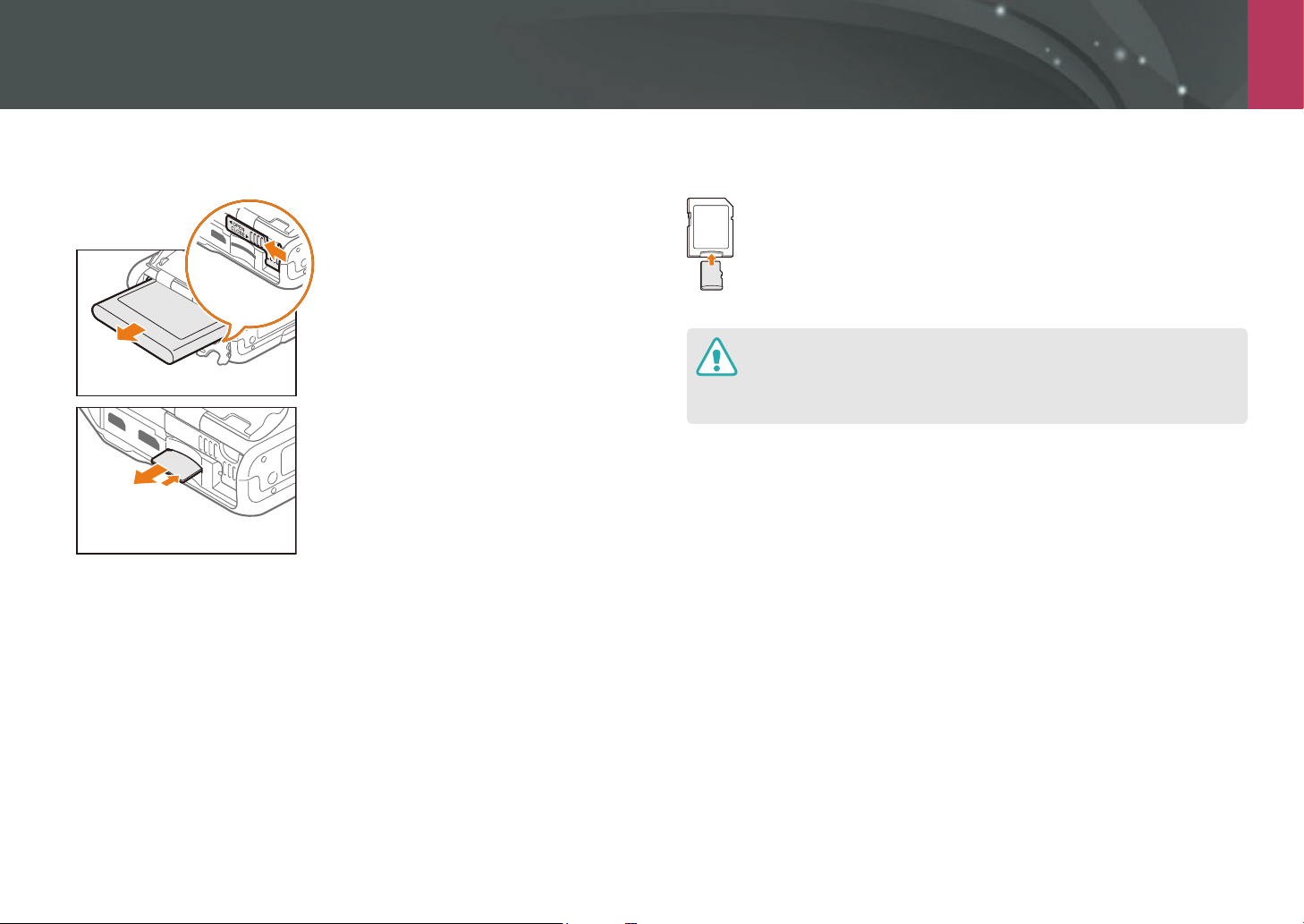
Mit kamera > Isætning af batteri og hukommelseskort
Udtagning af batteri og hukommelseskort
Batterilås
Genopladeligt batteri
Hukommelseskort
Skub batterilåsen til venstre for at frigøre
batteriet.
Tryk forsigtigt, til kortet går fri af
kameraet, og træk det ud af åbningen.
Bruge hukommelseskortadapteren
Hvis du vil læse data med en pc eller en hukommelseskortlæser, skal
du sætte hukommelseskortet i en adapter til hukommelseskort.
•
Du må ikke bøje eller trække i batterilåsen. Det kan beskadige låsen.
•
Når statuslampen på kameraet blinker, må du ikke erne hukommelseskortet
eller batteriet. Hvis du gør dette, kan det beskadige de data, der er gemt på
hukommelseskortet eller på kameraet.
34
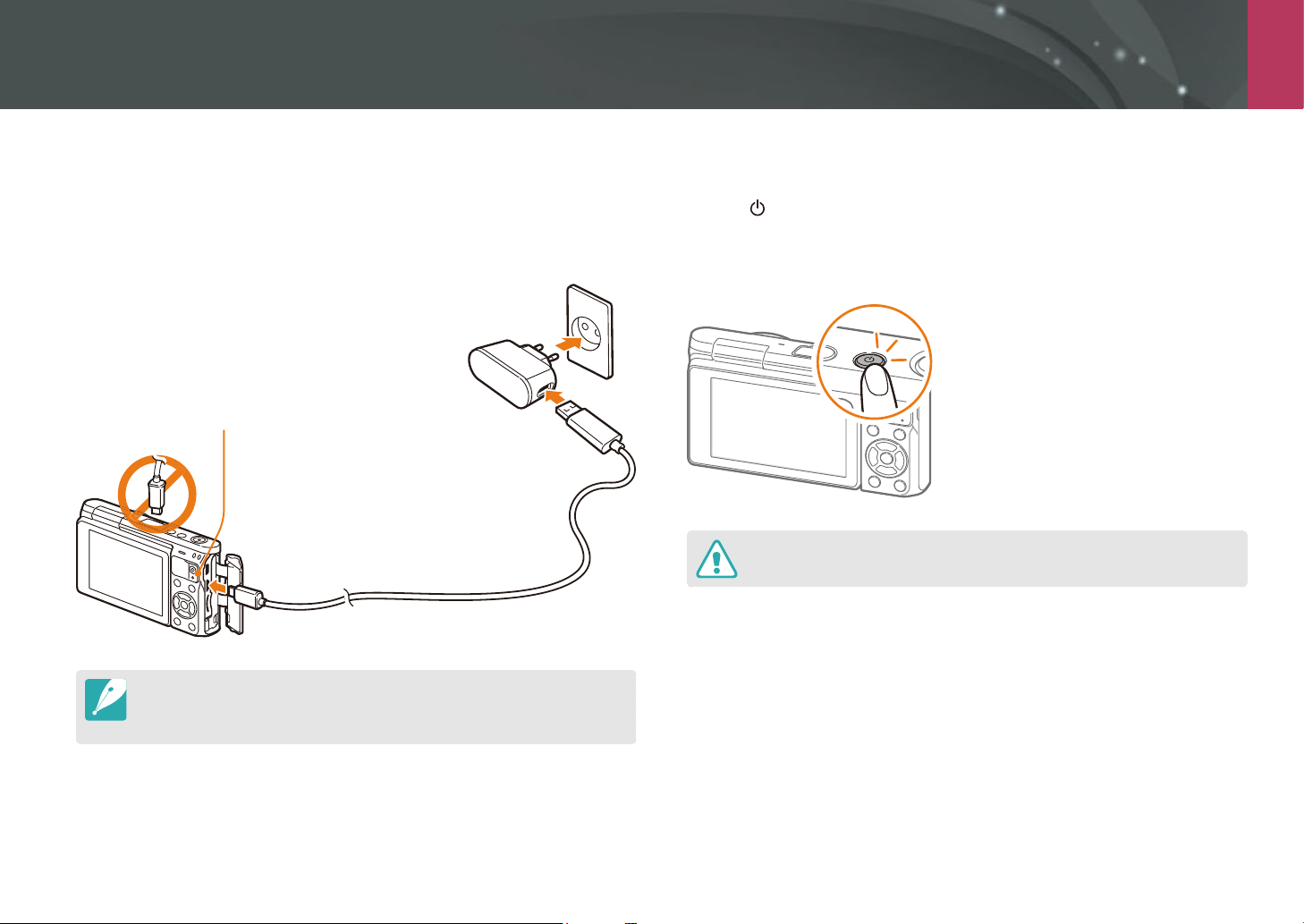
Mit kamera
Sådan oplader du batteriet og tænder kameraet
Opladning af batteriet
Før du bruger kameraet første gang, skal du oplade batteriet. Sæt den
smalle ende af USB-kablet i dit kamera, og sæt derefter den anden ende af
USB-kablet i AC-adapteren.
Statuslampe
• Rødt lys tændt: Oplader
• Grønt lys tændt: Fuldt opladet
• Rødt lys blinker: Opladerfejl
Brug kun den AC-adapter og det USB-kabel, der fulgte med dit kamera. Hvis du
bruger en anden AC-adapter, oplades eller fungerer kamerabatteriet måske ikke
korrekt.
Sådan tænder du kameraet
Tryk på [ ] for at tænde eller slukke kameraet.
•
Skærmbilledet for første opsætning vil blive vist, når du tænder for
kameraet første gang (s. 36).
Nogle objektiver ytter sig automatisk, når du drejer kameraet. Tryk eller pres
ikke på objektivet, da det kan beskadige objektivet.
35
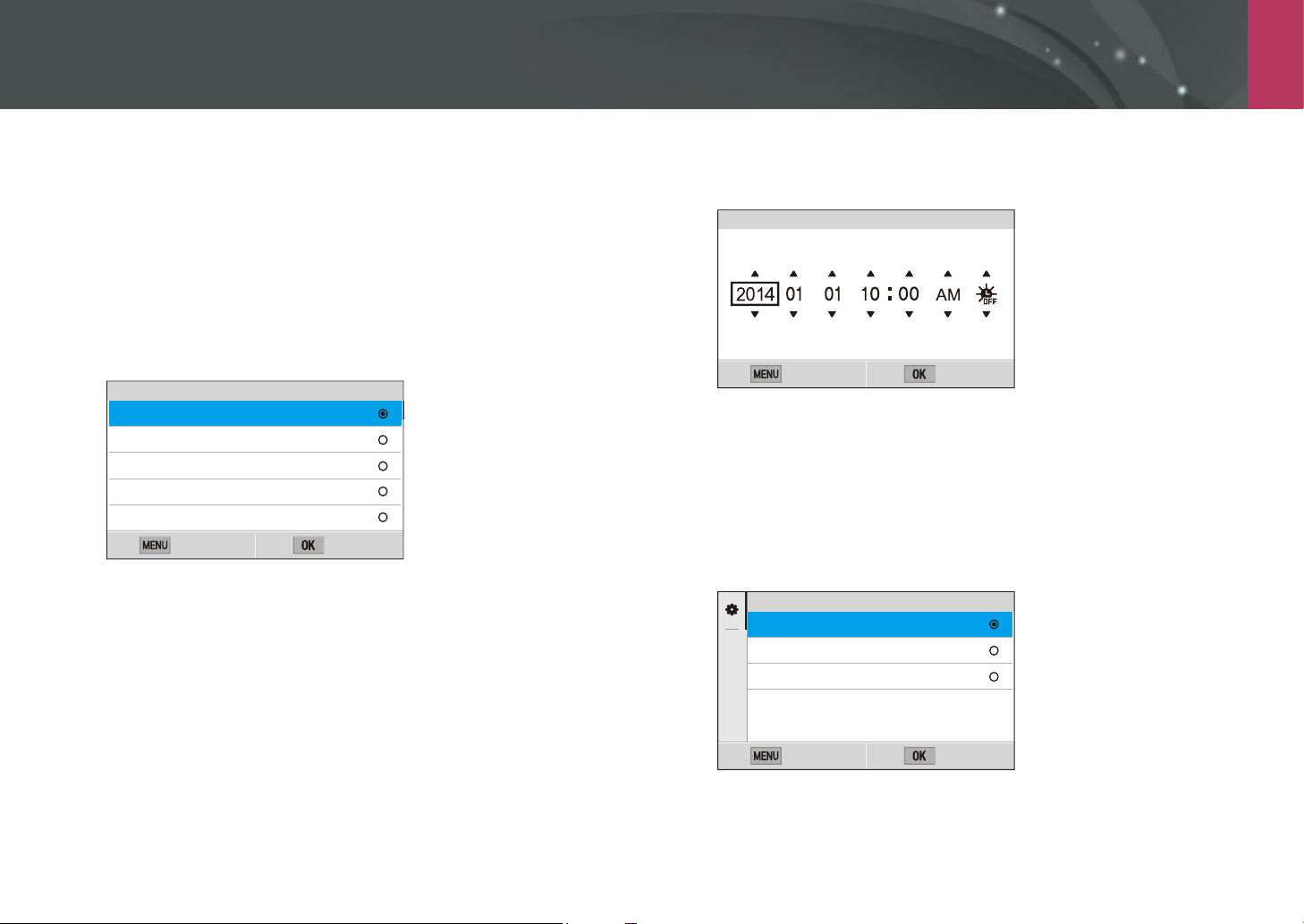
Mit kamera
Den første opsætning
Når du første gang tænder for dit kamera, vises skærmbilledet til første
opsætning. Sproget er forudindstillet til det land eller den region, hvor
kameraet er solgt. Du kan ændre sproget efter behov. Du kan også vælge
et element ved at berøre det på skærmen.
Tryk på [I] for at vælge Tidszone, og tryk derefter på [o].
1
Tryk på [D/I] for at vælge en tidszone, og tryk
2
derefter på [o].
Tidszone
[GMT +00:00] London
[GMT -01:00] Kap Verde
[GMT -02:00] Midtatlanten
[GMT -03:00] Buenos Aires, Sao Paulo
[GMT -03:30] Newfoundland
Tilbage Indstil
Tryk på [I] for at vælge Dato/tidsindstilling, og tryk
3
derefter på [o].
Tryk på [C/F] for at vælge et element (År/Måned/Dag/Time/
4
Minut/Sommertid).
Tryk på [D/I] for at indstille funktionen, og tryk
5
derefter på [o].
Dato/tidsindstilling
År Time Min. DSTMåned Dag
Tilbage Indstil
•
Skærmen kan variere afhængigt af det valgte sprog.
Tryk på [I] for at vælge Type dato, og tryk derefter på
6
[o].
Tryk på [D/I] for at vælge datotype, og tryk derefter
7
på [o].
Type dato
ÅÅÅÅ/MM/DD
MM/DD/ÅÅÅÅ
DD/MM/ÅÅÅÅ
Tilbage Indstil
36
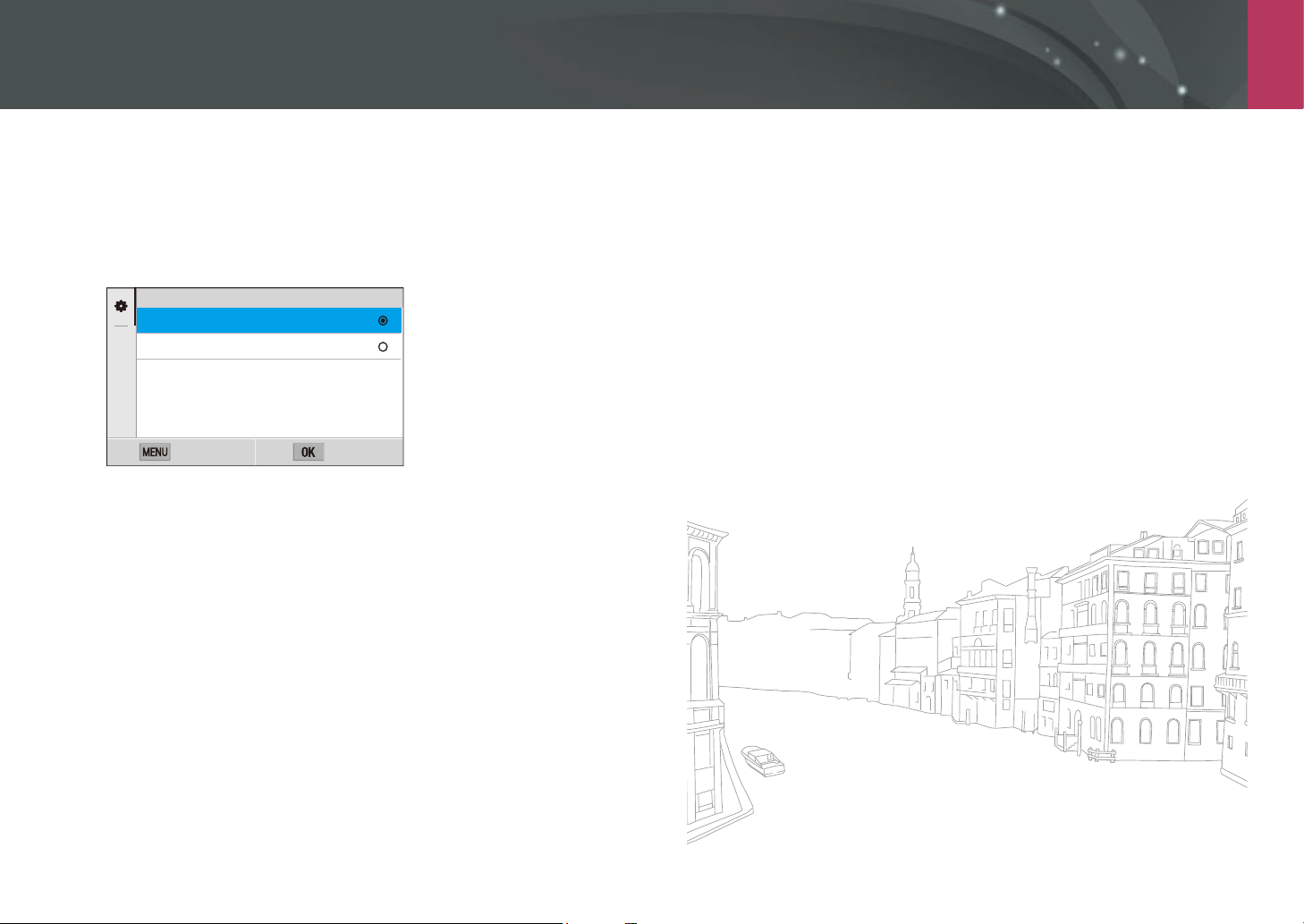
Mit kamera > Den første opsætning
Tryk på [I] for at vælge Klokkeslætstype, og tryk derefter
8
på [o].
Tryk på [D/I] for at vælge klokkeslætstype, og tryk
9
derefter på [o].
Klokkeslætstype
12 t.
24 t.
Tilbage Indstil
Tryk på [m] for at afslutte den første opsætning.
10
37

Mit kamera
Valg af funktioner
Valg med knapperne
Tryk på [D/I/C/F] for at bevæge, og tryk derefter på [o] for at
vælge en indstilling.
Valg ved berøring
Du må ikke bruge spidse genstande til at trykke på skærmen, f.eks. kuglepenne
eller blyanter. Du kan beskadige skærmen.
Træ kke : Berør og hold nede på et
område på skærmen, og træk herefter
ngeren.
Berøre: Berør et ikon for at vælge en
menu eller en funktion.
Svippe: Svip forsigtigt ngeren hen
over skærmen.
38
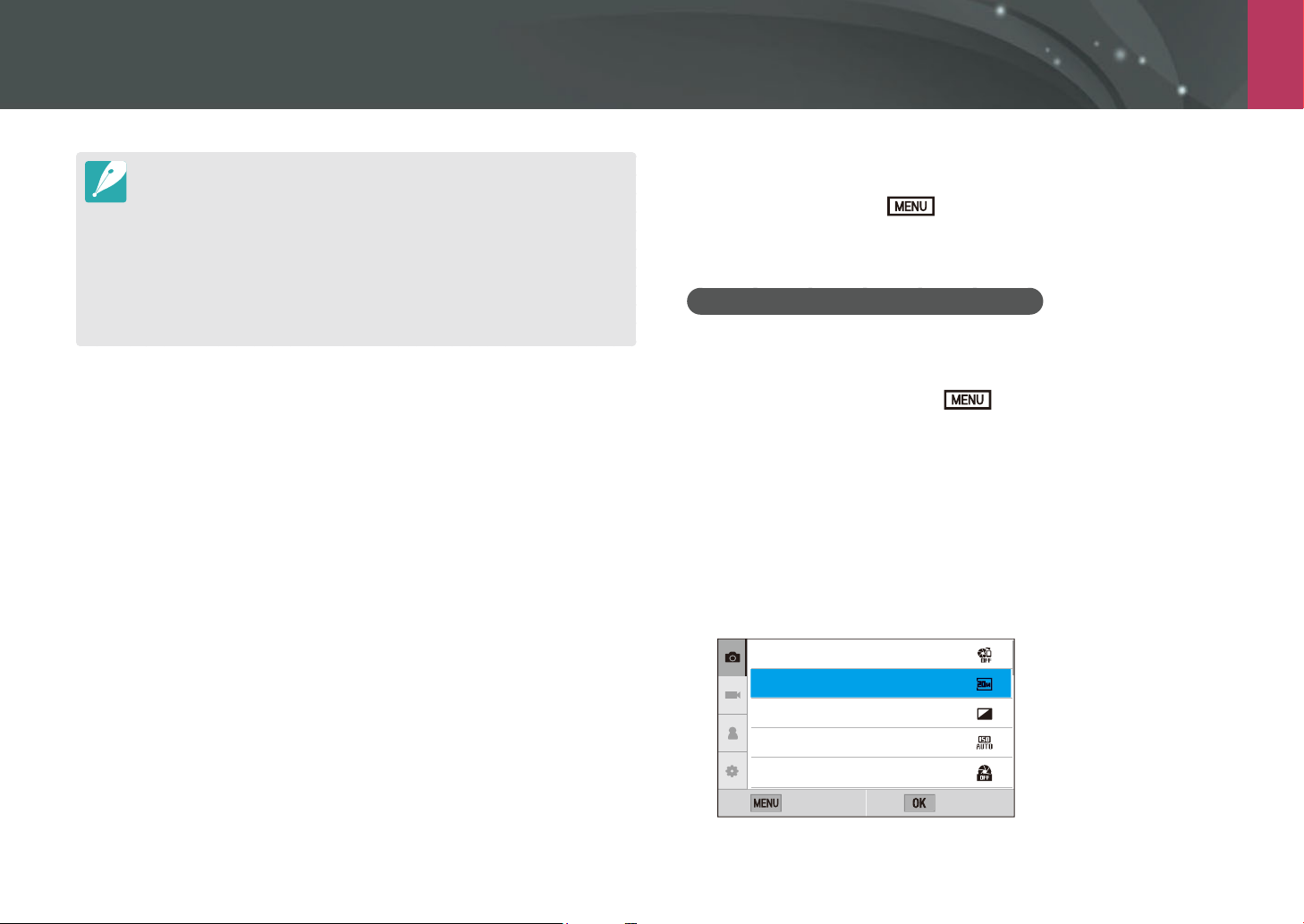
Mit kamera > Valg af funktioner
•
Når du trykker eller trækker på skærmen, kan der forekomme misfarvninger.
Dette er ikke en fejl, men en egenskab ved den berøringsfølsomme skærm.
Berør eller træk let for at minimere misfarvningerne.
•
Den berøringsfølsomme skærm fungerer måske ikke korrekt, hvis du bruger
kameraet i miljøer med ekstrem luftfugtighed.
•
Den berøringsfølsomme skærm fungerer måske ikke korrekt, hvis du sætter
skærmbeskyttelseslm eller andet tilbehør på skærmen.
•
Afhængigt af visningsvinklen kan skærmen muligvis synes dæmpet. Juster
lysstyrken eller visningsvinklen for at forbedre opløsningen.
Brug af m
Tryk på [m], eller berør på skærmen, og skift derefter
optagelsesfunktioner eller indstillinger.
F.eks. valg af billedstørrelse i P-tilstand
Vælg Program på skærmen Tilstand.
1
Tryk på [m], eller berør .
2
Tryk på [D/I] for at gå til b, og tryk derefter på [o].
3
•
Du kan også berøre b på skærmen.
Tryk på [D/I] for at gå til Billedstørrelse, og tryk
4
derefter på [o].
•
Du kan også trække i listen med funktioner og derefter berøre en
funktion.
AutoShare
Billedstørrelse
Kvalitet
ISO
Minimumslukkerhastighed
Tilbage Vælg
39

Mit kamera > Valg af funktioner
Tryk på [D/I] for at gå til en indstilling, og tryk
5
derefter på [o].
•
Du kan også trække i listen med funktioner og derefter berøre en
funktion.
•
Tryk på [m], eller berør Tilbage for at gå tilbage til den forrige
menu.
Billedstørrelse
(3:2) (5472x3648)
(3:2) (3888x2592)
(3:2) (2976x1984)
(3:2) (1728x1152)
(16:9) (5472x3080)
Tilbage Indstil
Tryk på [m], eller berør Tilbage for at skifte til
6
Optagelsestilstand.
Brug af Smart Panel
Berør på skærmen for at gå til funktioner som f.eks. Eksponering,
ISO og Hvidbalance.
Du kan f.eks. justere eksponeringsværdien i P-tilstand
Vælg Program på skærmen Tilstand.
1
Berør .
2
Tryk på [D/I/C/F] for at gå til EV, og tryk derefter på
3
[o].
•
Du kan også vælge en funktion ved at berøre den.
Tryk på [D/I/C/F] for at justere
4
eksponeringsværdien, og tryk derefter på [o].
•
Du kan også trække i drejeknappen på skærmen for at justere
indstillingen.
EV : 0
Du kan justere nogle funktioner
ved at trække i dem.
Tilbage
Juster
40

Mit kamera
Sådan vælger du en tilstand
Vælg forskellige tilstande og funktioner på skærmen Tilstand.
Sådan får du adgang til en Tilstands skærm
I Optagelses- eller Afspilningstilstand, trykker du på [f]. Tryk på
[f] igen for at vende tilbage til den tidligere tilstand.
Blændeprioritet
Auto
Smart
Program
Tilstandsbeskrivelse
Tilstand Beskrivelse
Tag et billede med en scenetilstand, som kameraet
Auto
Smart
Program
Blændeprioritet
Lukkerprioritet
Manuel
automatisk har valgt (s. 54).
Tag et billede med indstillinger, der er foruddenerede til en
særlig scene (s. 56).
Opdat et foto med indstillinger, du har justeret manuelt,
bortset fra lukkerhastighed og blændeværdi (s. 59).
Indstil blændeværdien manuelt, mens kameraet automatisk
vælger en passende lukkerhastighed (s. 61).
Indstil lukkehastigheden manuelt, mens kameraet
automatisk vælger en passende blændeværdi (s. 62).
Juster både blændeværdien og lukkerhastigheden manuelt
(s. 63).
ManuelLukkerprioritet
Tilbage Indstil
Wi-Fi
Berør et ikon for at vælge en tilstand eller funktion. Du kan også trykke på
[D/I/C/F] for at gå til en tilstand eller funktion og derefter
trykke på [o] for at vælge den.
41

Mit kamera > Sådan vælger du en tilstand
Tilstand Beskrivelse
• MobileLink: Send billeder eller videoer til en smartphone
(s. 126).
• Remote Viewnder: Brug en smartphone som en
ernlukkerudløser, og få vist et billedeksempel fra dit
kamera på din smartphone (s. 130).
• Group Share: Send billeder eller videoer til ere
smartphones (s. 128).
• Baby Monitor: Tilslut kameraet til en smartphone, og
Wi-Fi
overvåg et sted (s. 132).
• Autobackup: Send billeder eller videoer, som du har
optaget med kameraet, trådløst til en computer (s. 134).
• E-mail: Send via e-mail billeder eller videoer, som er gemt i
kameraet (s. 136).
• SNS og sky: Opload billeder eller videoer til websider til
deling af billeder eller videoer (s. 140).
• Samsung Link: Opload billeder til Samsung Link
onlinelagring, eller vis ler på andre enheder, som
understøtter Samsung Link (s. 142).
42

Mit kamera
Skærmikoner
I Optagelsestilstand
Optagelse af billeder
1. Optageinformation
Ikon Beskrivelse
Optagelsestilstand
Aktuel dato
Aktuelt klokkeslæt
Auto-eksponeringslås (s. 98)
Tilgængeligt antal billeder
Hukommelseskort isat
Hukommelseskort ikke indsat*
• : Fuldt opladet
• : Delvist opladet
• (Rød): Tom (genoplad batteriet)
• : Oplader
Ikon Beskrivelse
Ramme for autofokus
Punktmålingsområde
1
2
3
* Billeder, der er blevet taget uden et isat hukommelseskort,
kan ikke overføres til et hukommelseskort eller en computer.
Kamerarystelser
Niveaumåler (s. 44)
Histogram (s. 150)
Fokus
Lukkerhastighed
Blændeværdi
Justeringsværdi for eksponering
ISO-følsomhed (s. 71)
2. Optageindstillinger
Ikon Beskrivelse
Billedstørrelse
Drevtilstand
Blitz (s. 90)
Justering af blitzintensitet
Måling (s. 92)
AF-tilstand (s. 75)
Fokusområde
Ikon Beskrivelse
Ansigtsgenkendelse
Hvidbalance (s. 72)
Mikrojustering af hvidbalance
Optisk billedstabilisering (OIS) (s. 84)
RAW-l
Dynamikområde (s. 95)
3. Optagefunktion (berør)
Ikon Beskrivelse
Skift til Smart tilstand**
Mobil forbindelse***
Touch AF-funktioner
Optageindstillinger
Smart Panel
** Dette ikon vises kun, når du vælger Smart-tilstand.
*** Du kan vælge en Wi-Fi-funktion, der opretter forbindelse
til en smartphone, direkte.
De viste ikoner vil ændres afhængigt af den
valgte tilstand eller de indstillede funktioner.
43

Mit kamera > Skærmikoner
Sådan optager du videoer
1. Optageinformation
Ikon Beskrivelse
Optagelsestilstand
Annuller Touch AF. (berør)
Aktuel optagetid/tilgængelig
optagetid
Hukommelseskort isat
• : Fuldt opladet
• : Delvist opladet
• (Rød): Tom (genoplad batteriet)
• : Oplader
2. Optageindstillinger
1
Ikon Beskrivelse
2
Videoformat
AF-tilstand (s. 75)
Måling (s. 92)
Hvidbalance (s. 72)
Mikrojustering af hvidbalance
Optisk billedstabilisering (OIS) (s. 84)
Toner (s. 101)
Lydoptagelse fra (s. 101)
De viste ikoner vil ændres afhængigt af den
valgte tilstand eller de indstillede funktioner.
Om niveauindikatoren
Niveauindikatoren hjælper dig med at holde
kameraet lige med vandrette og lodrette linjer
på skærmen. Hvis niveauindikatoren ikke er lige,
så kalibrer niveauindikatoren med funktionen
Vandret kalibrering (s. 153).
Lodret
Vandret
Ÿ
I niveau
Du kan ikke bruge niveaumåleren ved optagelse
i stående retning.
Ÿ
Ikke i niveau
Eksponeringsværdi
ISO-følsomhed (s. 71)
44

Mit kamera > Skærmikoner
I Afspilningstilstand
Visning af billeder
Tilstand
F No
Udløser
ISO
Måling
Blitz
Brændvidde
Hvidbalance
EV
Billedstørrelse
Dato
Ikon Beskrivelse
Aktuel l/samlet antal ler
Mappenummer/lnummer
RAW-l
Beskyttet l
Billeder, der er taget i serie, (de vises
som en mappe) (s. 104)
Menuen Afspilning/Redigering/
Indstilling (berør)
Del en l. (berør)
Vis miniaturebilleder. (berør)
Information
Nr. Beskrivelse
Taget billede
1
RGB-histogram (s. 150)
2
Optagelsestilstand, Måling, Blitz,
Hvidbalance, Blændeværdi,
3
Lukkerhastighed, ISO, Brændvidde,
Eksponeringsværdi, Billedstørrelse, Dato
1
Afspilning af videoer
2
3
Stop
Ikon Beskrivelse
Aktuel l/samlet antal ler
Afspilningshastighed
Mappenummer/lnummer
Flere bevægelser
Aktuel spilletid
Videolængde
Vis foregående l/scan baglæns. (Hver
gang du berører ikonet for baglæns
scanning, ændres hastigheden for
scanning i denne rækkefølge: 2X, 4X, 8X).
Standse eller fortsætte afspilningen.
Vis næste l/scan forlæns. (Hver gang
du berører ikonet for forlæns scanning,
ændres hastigheden for scanning i
denne rækkefølge: 2X, 4X, 8X).
Juster lydstyrken, eller slå lyden fra.
45

Mit kamera > Skærmikoner
Ændring af de viste oplysninger
Tryk på [D] gentagne gange for at ændre visningstype.
Tilstand Visningstype
• Basisoplysninger om optagelse (Optagelsestilstand,
Lukkerhastighed, Blændeværdi, Eksponeringsværdi,
ISO-følsomhed osv.)
• Basisoplysninger om optagelse + Optagelsesknapper (MENU,
Fn, Mobil forbindelse, Touch AF) + Niveaumåler
Optagelse
• Basisoplysninger om optagelse + Optagelsesknapper
+ Aktuelle oplysninger om optagelsesindstillinger
(Billedstørrelse, Drevtilstand, Blitz, Måling, AF-tilstand osv.)
• Basisoplysninger om optagelse + Optagelsesknapper +
Aktuelle oplysninger om optagelsesindstillinger + Histogram
+ Dato og tid
Afspilning
• Basisinformation
• Vis alle oplysninger om den aktuelle l.
• Vis alle oplysninger om den aktuelle l, herunder RGB-
histogram.
• Ingen oplysninger (ved tilslutning til et HD-tv eller en HDMI-
aktiveret skærm)
46
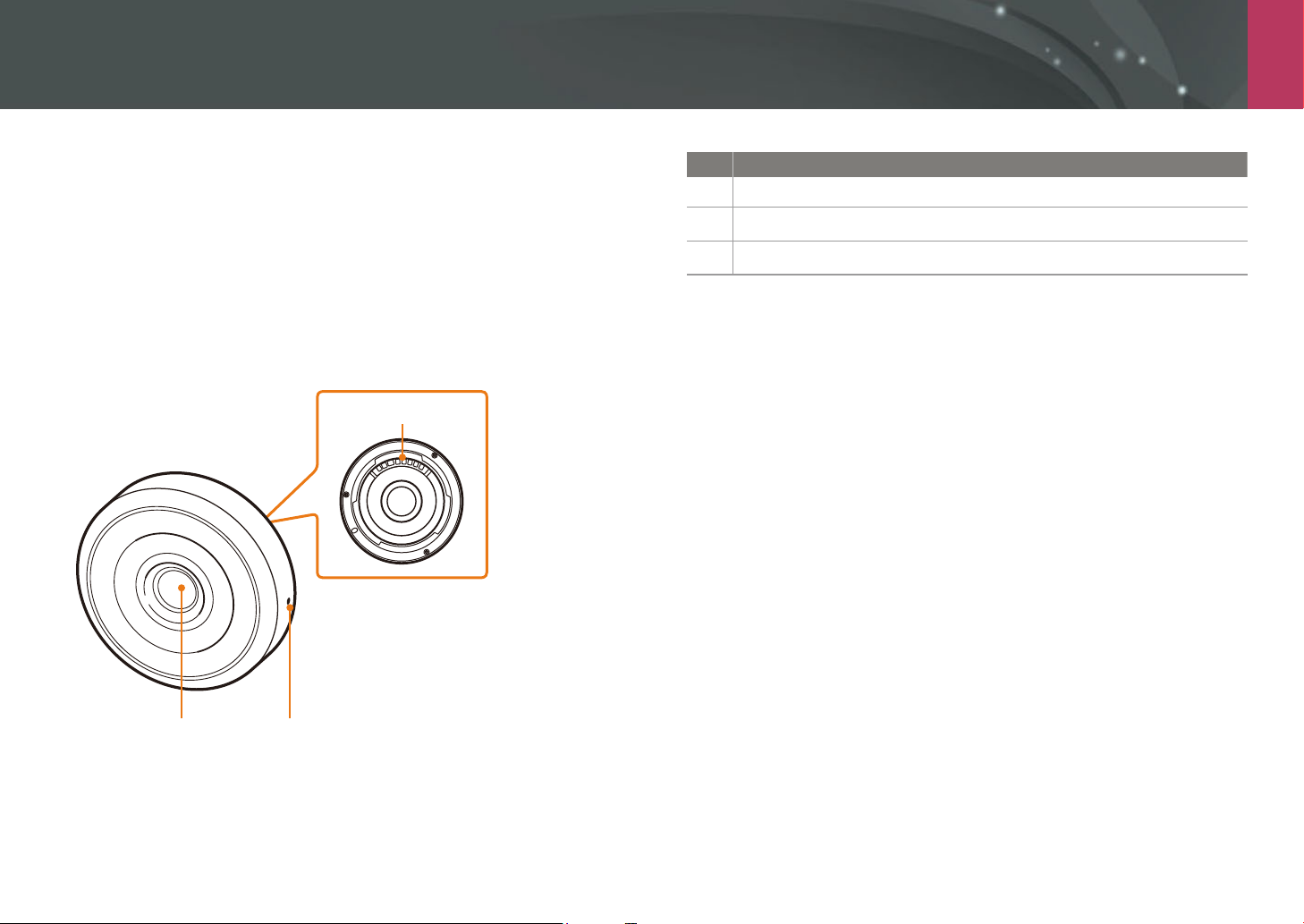
Mit kamera
Objektiver
Du kan købe NX-M-objektiver som ekstraudstyr.
Få oplysninger om hvert objektivs funktioner, og vælg et objektiv, der
svarer til dine behov og præferencer.
Objektivets udseende
SAMSUNG NX-M 9 mm F3.5 ED-objektiv (eksempel)
3
Nr. Beskrivelse
Objektiv
1
Indikator for objektivmontering
2
Objektivkontakter
3
21
47
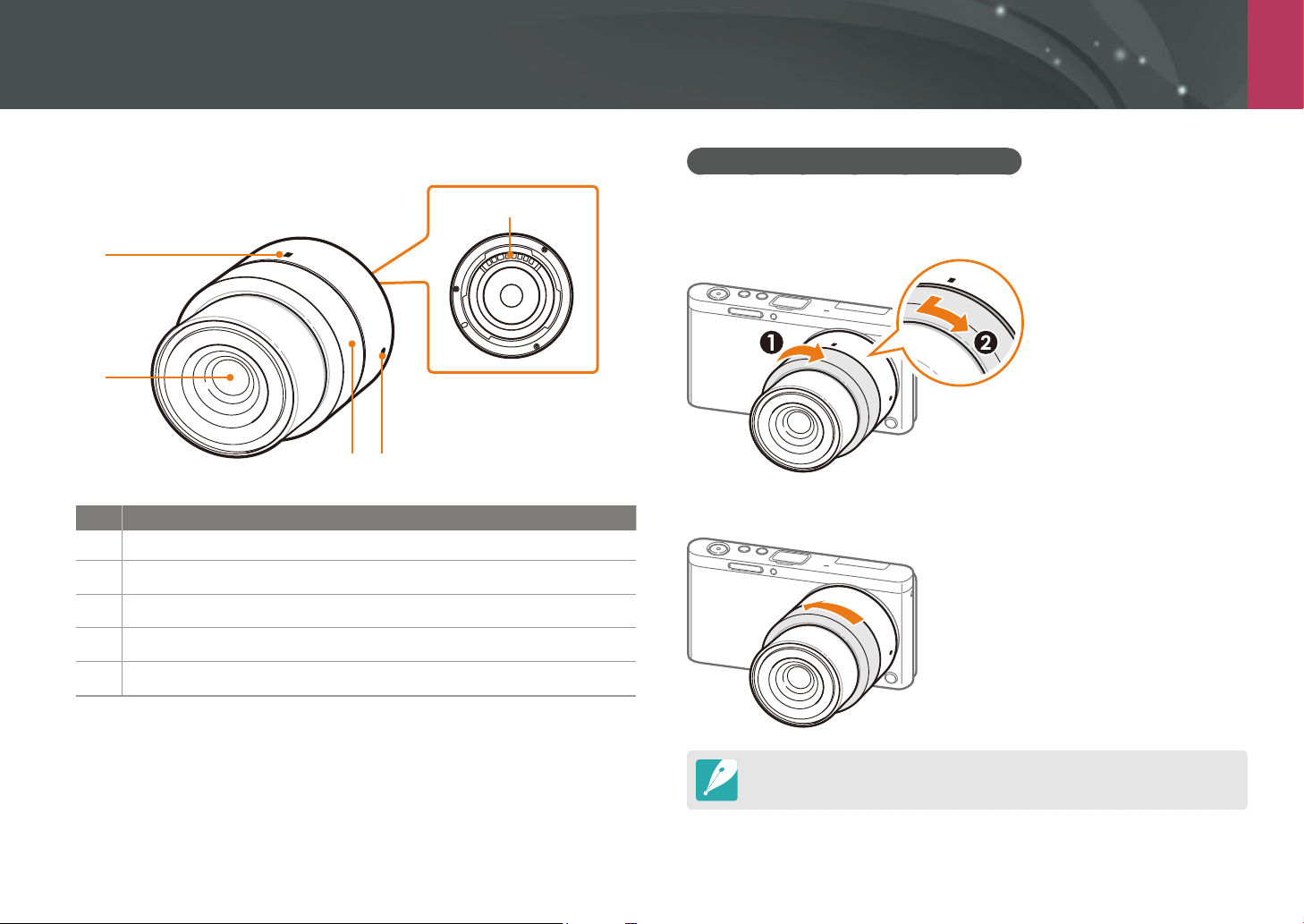
Mit kamera > Objektiver
SAMSUNG NX-M 9-27 mm F3.5-5.6 ED OIS-objektiv (eksempel)
5
1
2
4
3
Nr. Beskrivelse
Indikator for zoomlås
1
Objektiv
2
Zoomring
3
Indikator for objektivmontering
4
Objektivkontakter
5
Låsning eller oplåsning af objektivet
Roter og træk forsigtigt zoomringen væk fra kamerahuset for at låse
objektivet. Tilpas zoomlåsindikatorerne, som vist i illustrationen.
Lås objektivet op ved at dreje zoomringen som vist i illustrationen.
Du kan ikke tage et billede, når objektivet er låst.
48

Mit kamera > Objektiver
Objektivmarkeringer
Find ud af, hvad numrene på objektivet står for.
SAMSUNG NX-M 9-27 mm F3.5-5.6 ED OIS-objektiv (eksempel)
2
1
2
Nr. Beskrivelse
Blændeværdi
Et område af understøttede blændeværdier. For eksempel henviser
1
1:3.5-5.6 til det maksimale blændeværdiområde fra 3,5 til 5,6.
Brændvidde
Afstanden fra midten af objektivet til dets fokuspunkt (i millimeter).
Dette tal udtrykkes i et interval: Den mindste brændvidde til den
største brændvidde for objektivet.
2
En større brændvidde resulterer i en mere snæver synsvinkel, og
motivet bliver forstørret. En mindre brændvidde resulterer i bredere
synsvinkler.
ED
ED står for ekstra lav dispersion. Ekstra lav dispersionsglas er
eektivt til at minimere kromatisk afvigelse (en forvrængning, der
3
forekommer, når det mislykkes for objektivet at fokusere alle farver
til det samme farvejusteringspunkt).
OIS (s. 84)
Optisk billedstabilisering. Objektiver med denne funktion kan
4
registrere kamerarystelser og eektivt erne bevægelsen inden i
kameraet.
Ø
Objektivets diameter. Når du sætter et lter på objektivet, skal du
5
sørge for, at objektivets og lterets diameter er det samme.
43
5
49
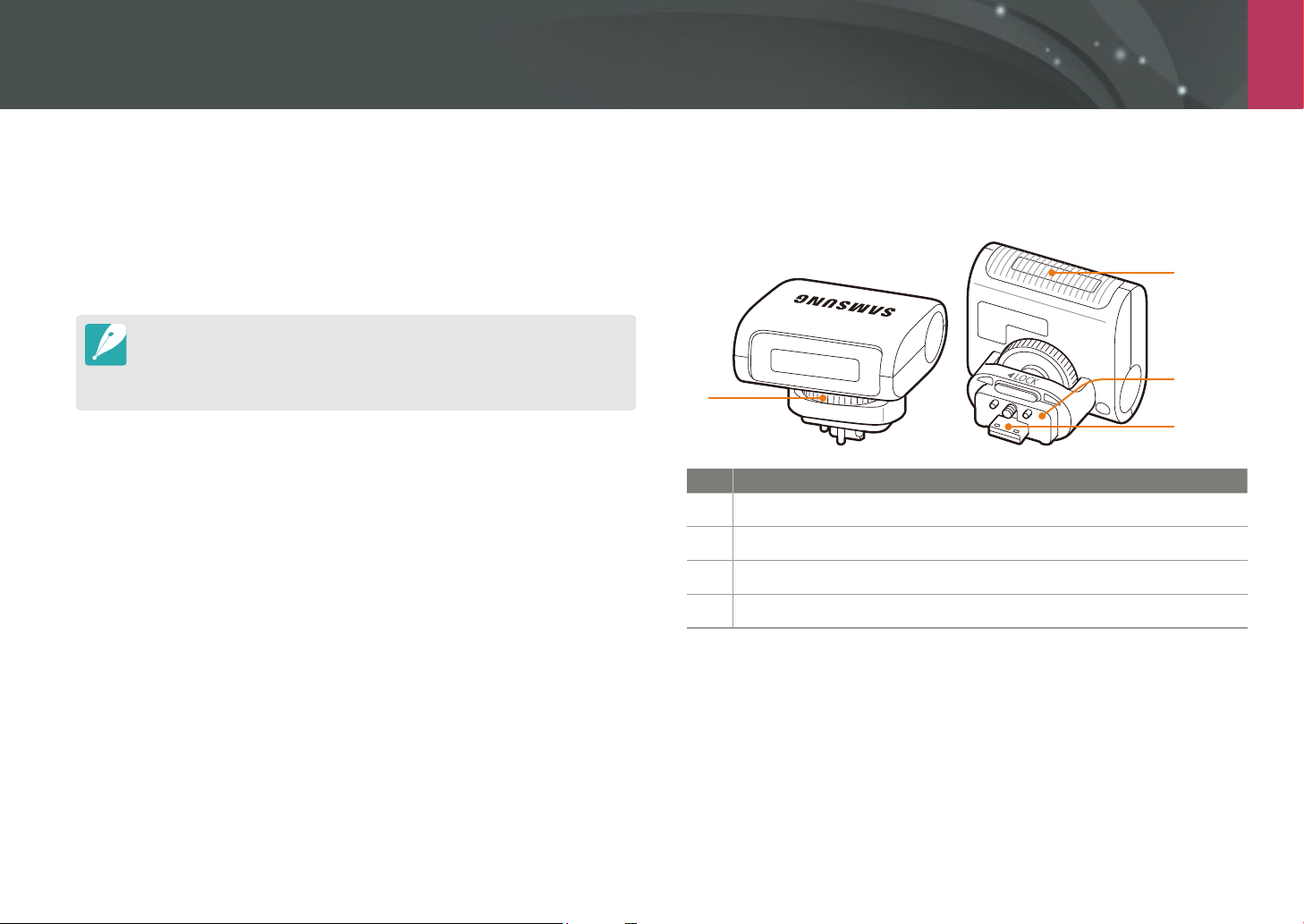
Mit kamera
Ekstraudstyr
Brug ekstraudstyr som f.eks. ekstern blitz, der kan levere en konstant
lysmængde. Du kan også bruge monteringsadapteren til at montere NXobjektiver.
Der henvises til brugervejledningen for valgfrit ekstraudstyr for yderligere
oplysninger.
•
Illustrationerne kan være anderledes end de faktiske emner.
•
Du kan købe tilbehør godkendt af Samsung hos en forhandler eller hos
et Samsung servicecenter. Samsung er ikke ansvarlig for skader, der er
forårsaget ved brug af en anden producents tilbehør.
Den eksterne blitz’s udseende
SEF7A (eksempel) (valgfrit)
1
Nr. Beskrivelse
Fastgørelsesring til blitz
1
Lampe
2
Blitztilslutning
3
Blitzport
4
2
3
4
50
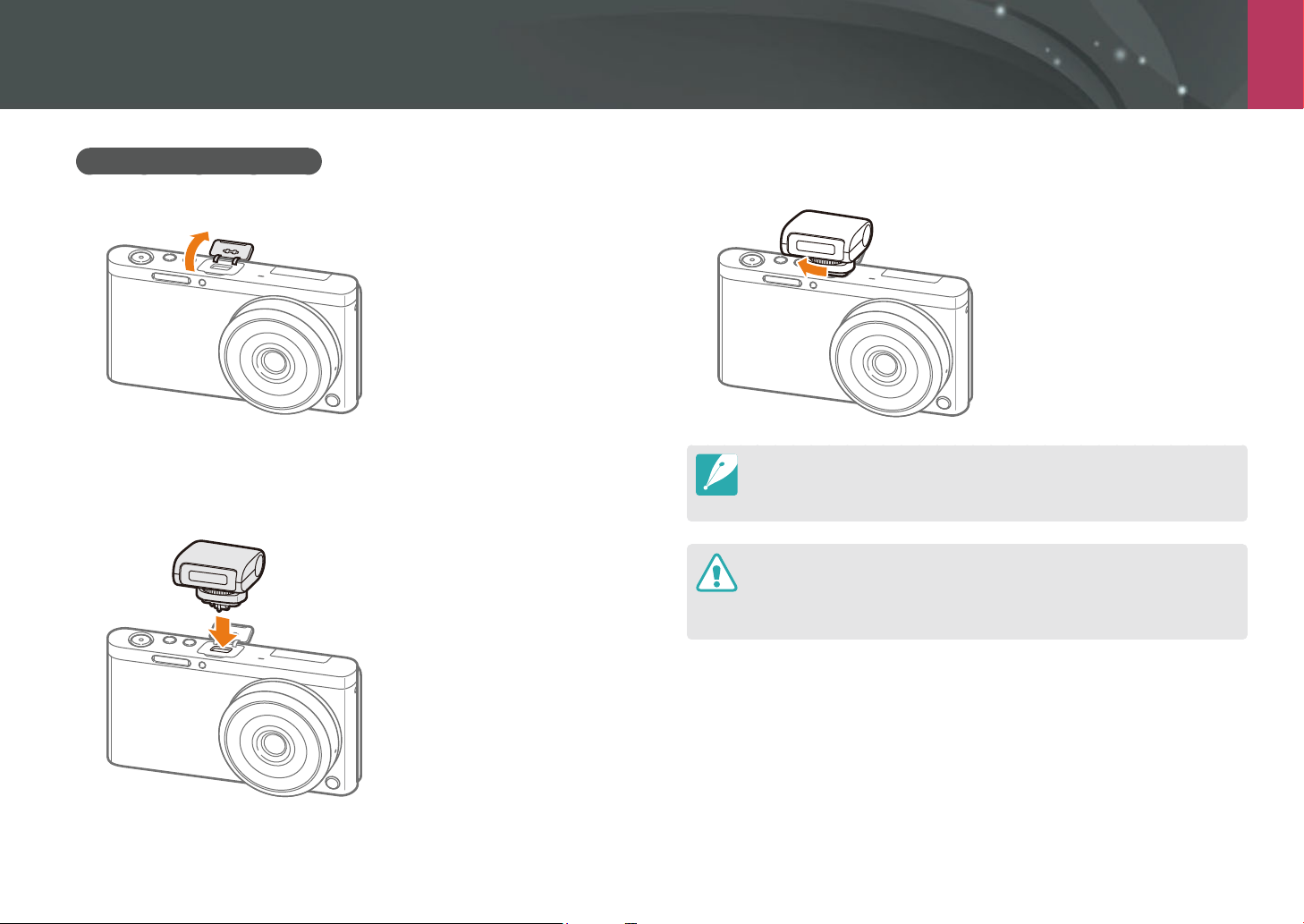
Mit kamera > Ekstraudstyr
Tilslutning af ekstern blitz
Åbn dækslet til ekstern blitzport.
1
Monter blitzen ved at sætte den godt fat i porten til ekstern
2
blitz.
•
Hold portdækslet til ekstern blitz åbent med ngeren.
Lås blitzen på plads ved at dreje fastgørelsesringen til blitzen
3
som vist på billedet.
•
De tilgængelige indstillinger kan variere afhængigt af optagelsestilstanden.
•
Der går lidt tid mellem to aktiveringer af blitzen. Bevæg dig ikke, før blitzen er
blevet aktiveret anden gang.
•
Afmonter ikke blitzen med kraft. Hvis du gør dette, kan blitzen og kameraet
blive beskadiget.
•
Brug kun blitz, der er godkendt af Samsung. Brug af ikke-kompatible blitz kan
beskadige kameraet.
51
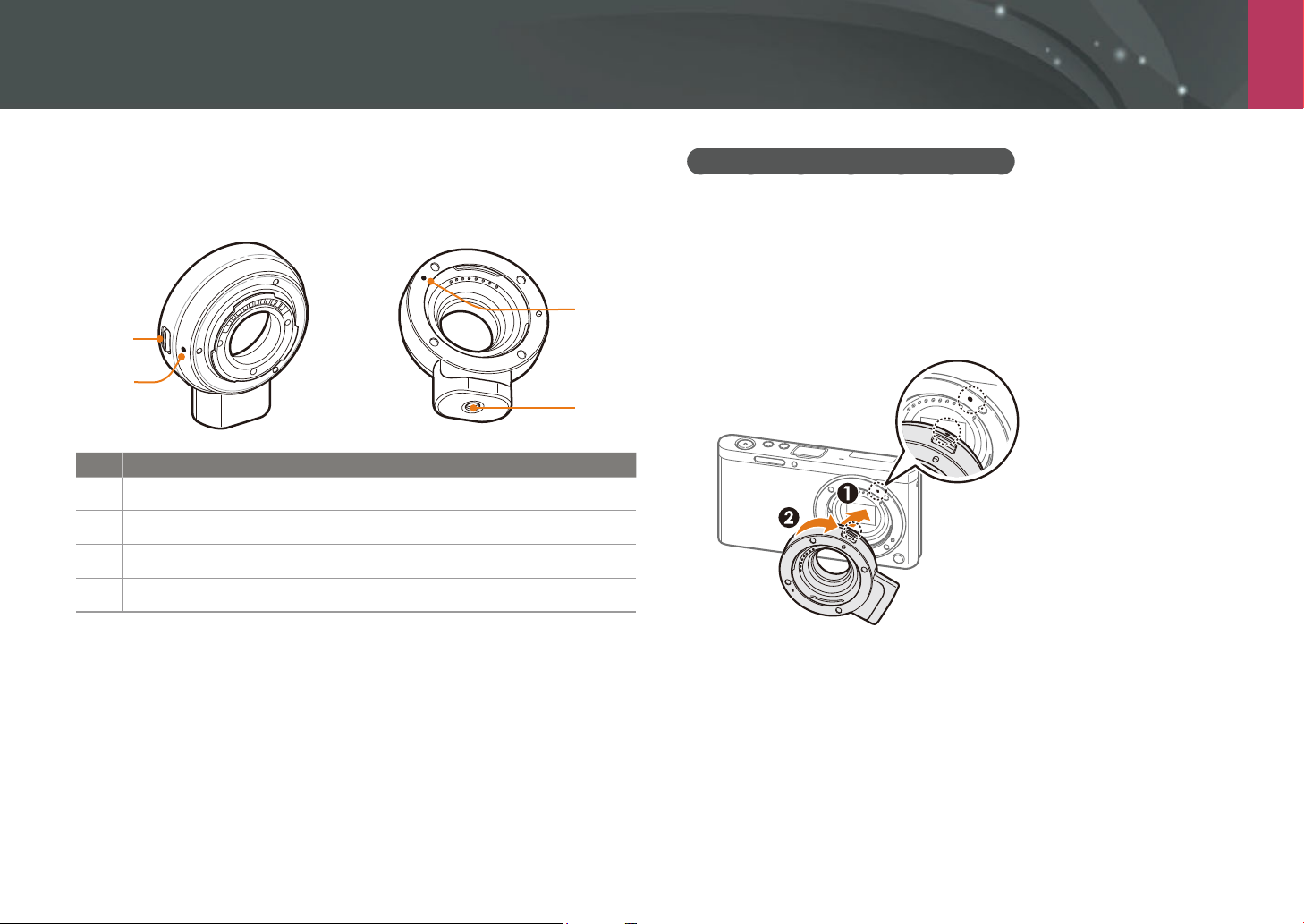
Mit kamera > Ekstraudstyr
Monteringsadapterens udseende
Samsung NX-monteringsadapter (eksempel) (valgfrit)
1
2
Nr. Beskrivelse
Objektivets udløserknap
1
Indikator for NX-M-objektivmontering
2
Indikator for NX-objektivmontering
3
Stativgevind
4
Montering af monteringsadapteren
Afmonter monteringsadapterens dæksler og objektivdækslet.
1
Indstil indikatorerne (hvid) på kameraet og
2
monteringsadapteren, så de ugter. Drej derefter
3
4
monteringsadapteren som vist på billedet, indtil du hører et
klik.
52
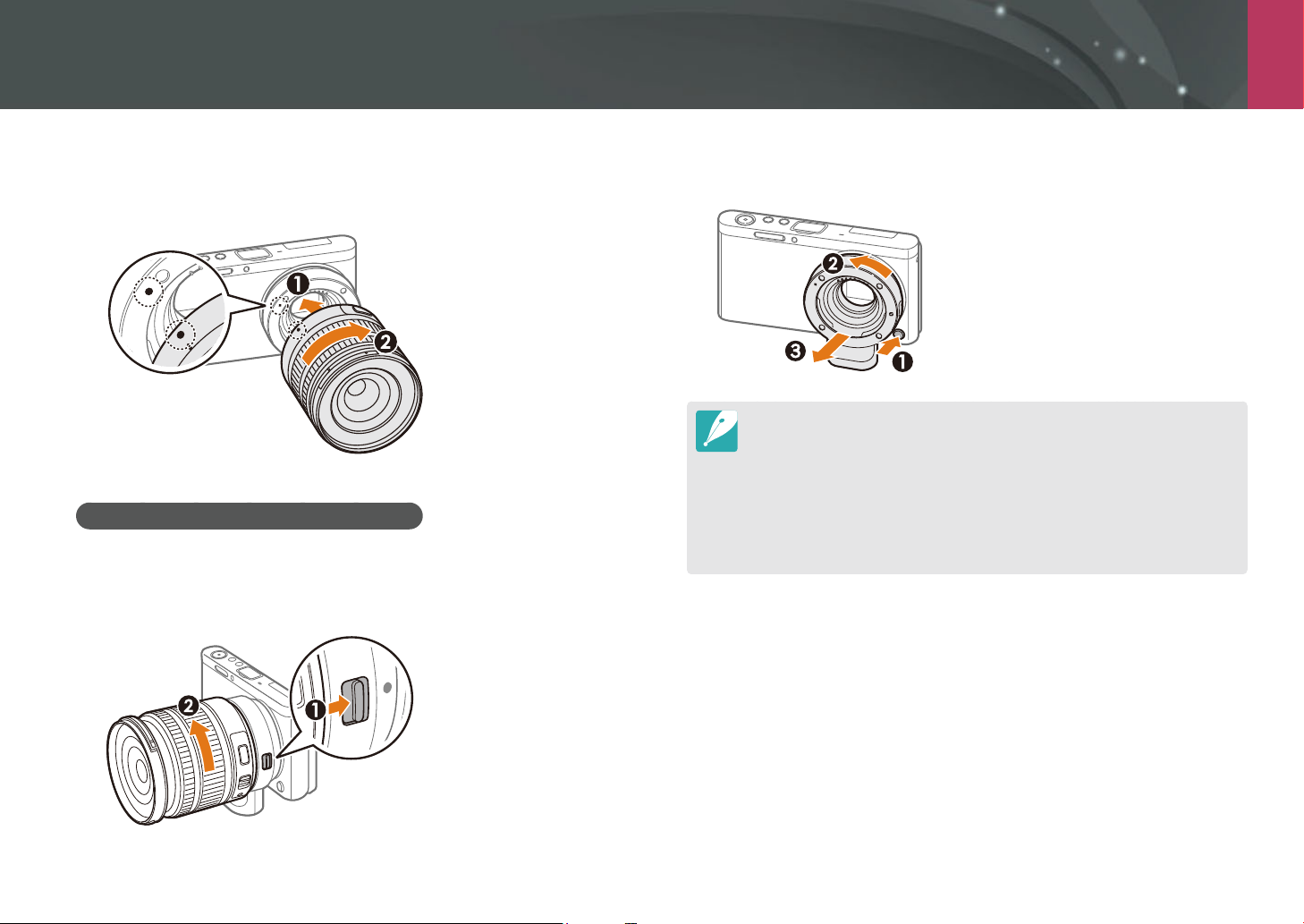
Mit kamera > Ekstraudstyr
Indstil indikatorerne (rød) på NX-objektivet og
3
monteringsadapteren, så de ugter. Drej derefter objektivet
som vist på billedet, indtil du hører et klik.
Afmontering af monteringsadapteren
Tryk og hold nede på objektivets udløserknap på
1
monteringsadapteren. Roter derefter objektivet som vist på
illustrationen.
Tryk på og hold objektivets udløserknap på kameraet. Roter
2
derefter objektivet som vist billedet.
•
Blitz kan ikke bruges, når du bruger monteringsadapteren.
•
Indstillingen Serie i Kørsel er ikke tilgængelig, når monteringsadapteren
bruges.
•
Der kan opstå vandrette linjer på fotoet, når du benytter
monteringsadapteren, og motivet udsættes for en uorescerende
eller kviksølvdampbaseret kilde. For at løse dette skal du vælge b
Stribereduktion
synes mørke.
ĺ
Til. Denne funktion kan bevirke, at kanterne på rammen
ĺ
53

Mit kamera
Optagelsestilstande
De to enkle optagelsestilstande –Auto og Smart-tilstand – hjælper dig
med at tage billeder med en række automatiske indstillinger. Yderligere
tilstande giver mulighed for større tilpasning af indstillingerne.
Auto-tilstand
I Auto-tilstanden registrerer kameraet omgivelserne og justerer automatisk
faktorer, der bidrager til eksponering, inklusive lukkerhastighed,
blændeværdi, måling, hvidbalance og eksponeringskompensation.
Da kameraet kontrollerer de este af funktionerne, er visse
optagelsesfunktioner begrænsede. Denne tilstand er nyttig til optagelse af
hurtige snapshot med mindst mulig justering.
Vælg Auto på skærmen Tilstand.
1
Find dit motiv i rammen.
2
Tryk [Lukker] halvt ned for at fokusere.
3
•
Kameraet vælger en scene. Et ikon for den passende scene vises på
skærmen.
A
54
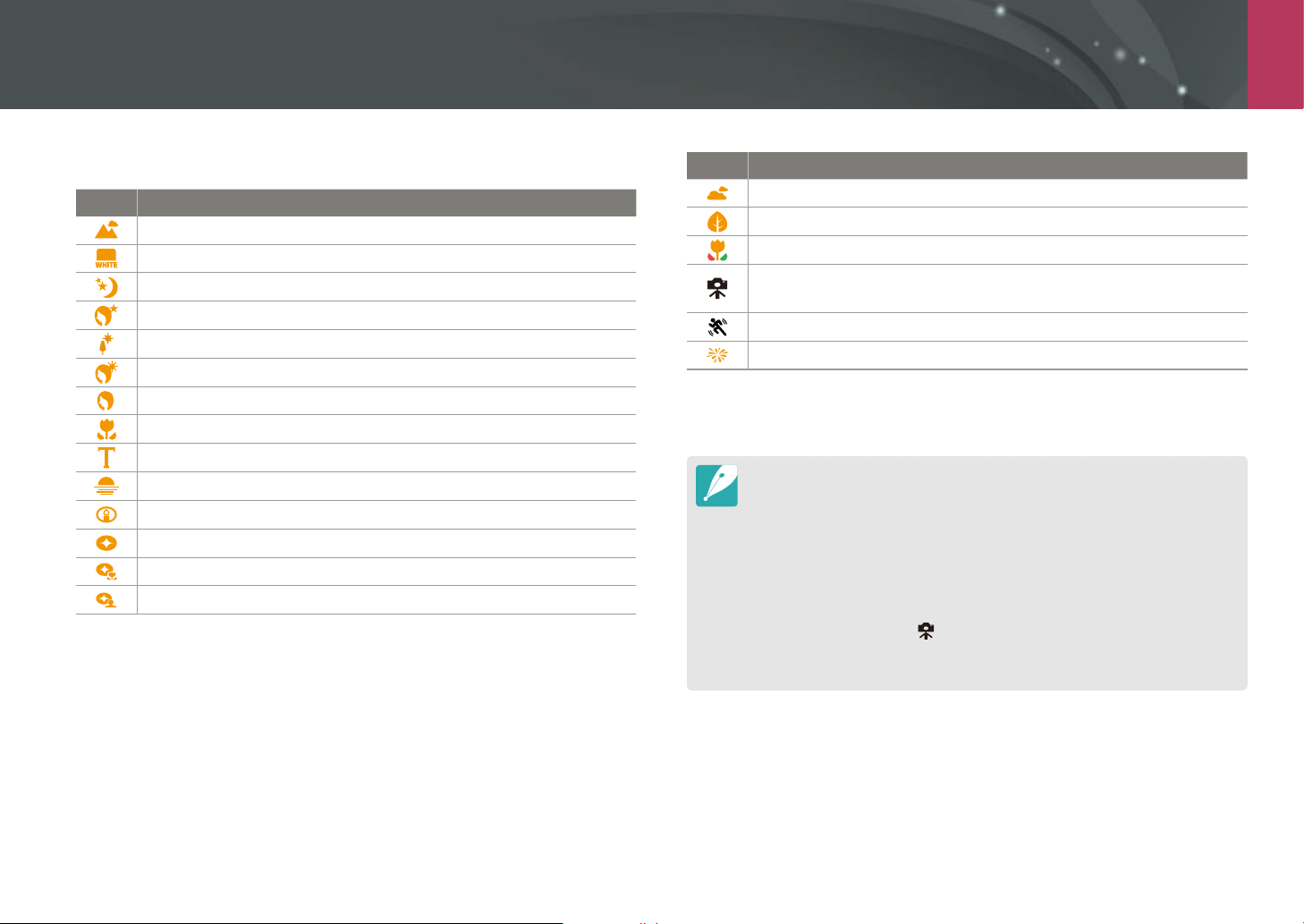
Mit kamera > Optagelsestilstande
Genkendelige scener
Ikon Beskrivelse
Landskaber
Scener med lyse, hvide baggrunde
Landskaber om natten
Portrætter om natten
Landskaber med modlys
Portrætter med modlys
Portrætter
Nærbilleder af genstande
Nærbilleder af tekst
Solnedgange
Indendørs, mørke
Delvist oplyst
Nærbilleder med spotlys
Portrætter med spotlys
Ikon Beskrivelse
Blå himmel
Skovområder består typisk af motiver i grønne farver
Nærbilleder af farverige motiver
Kameraet stabiliseres på et stativ, og motivet bevæger sig ikke i et
bestemt stykket tid. (ved optagelse i mørke)
Motiver som bevæger sig
Fyrværkeri (ved brug af et stativ)
Tryk på [Lukker] for at tage billedet.
4
•
Kameraet kan registrere forskellige scener, endda de samme motiver,
afhængigt af eksterne faktorer som f.eks. kamerarystelser, belysning eller
afstand til motivet.
•
Hvis kameraet ikke genkender en relevant scenetilstand, bruger det
indstillingerne for Auto-tilstand.
•
Selv om det detekterer et ansigt, kan kameraet muligvis ikke vælge en
portrættilstand afhængigt af motivets position eller belysning.
•
Selv om du bruger kamerastativ, kan kameraet ikke registrere
kamerastativtilstanden (
•
Kameraet forbruger mere batteristrøm, fordi det ofte ændrer indstillingerne
for at vælge passende scener.
), hvis motivet bevæger sig.
55
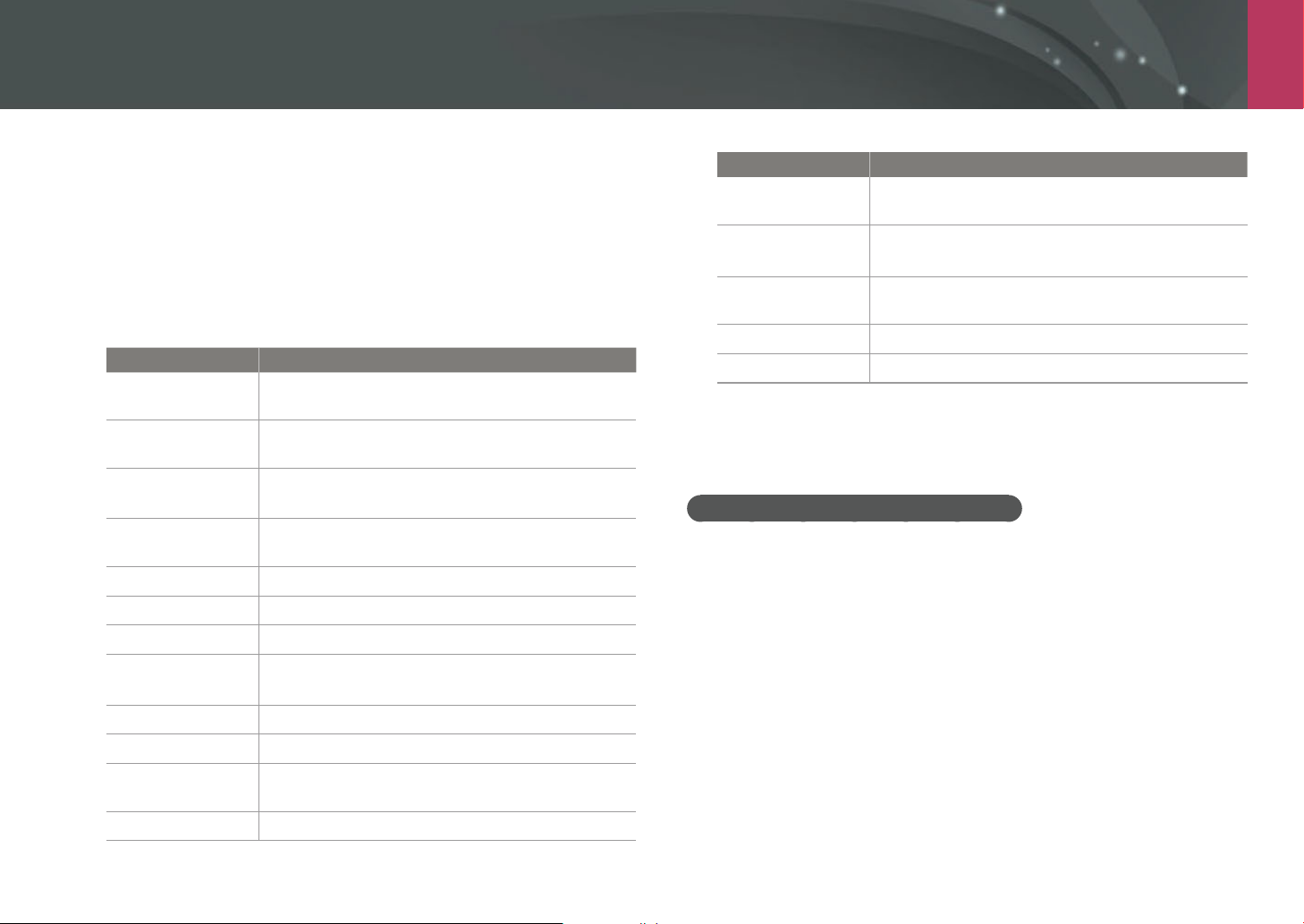
Mit kamera > Optagelsestilstande
Smart-tilstand
I Smart-tilstand kan du tage billeder med foruddenerede indstillinger for
en særlig scene.
Vælg Smart på skærmen Tilstand.
1
Vælg en scene.
2
Valg Beskrivelse
Forskønnet ansigt
Bedste ansigt
Kontinuerlig
optagelse
Børneoptagelse
Landskab
Makro
Mad
Fester og inden
døre
Frys handling
Rig tone
Panorama
Vandfald
Tag et portræt med funktioner, der skjuler
småskavanker i ansigtet.
Optag en række billeder, og erstat ansigterne for
at få det bedst mulige billede.
Tag en serie billeder af motiver i bevægelse.
Tag et billede med en sjov lyd for at fange
børnenes opmærksomhed.
Tager billeder af opstillede scener og landskaber.
Tag billeder af små motiver eller nærbilleder.
Tag et billede af mad i farverige toner.
Tag skarpe billeder indendørs.
Tag et billede af et motiv i hurtig bevægelse.
Tag et billede med livlige farver.
Optag en bred panoramisk scene i et enkelt
billede.
Optag vandfaldsscener.
Valg Beskrivelse
Silhuet
Solnedgang
Nat
Fyrværkeri
Lysspor
Tryk [Lukker] halvt ned for at fokusere, og tryk derefter på
3
Tag billeder med motiver som mørke gurer på lys
baggrund.
Tager billeder af scener ved solnedgang med
naturlige røde og gule farver.
Tag et billede med mindre sløring og billedstøj i
forhold med svag belysning.
Optag fyrværkeriscener.
Optag lyssporsscener under svage lysforhold.
[Lukker] for at tage billedet.
Brug af tilstanden Forskønnet ansigt
I tilstanden Forskønnet ansigt kan du tage et portræt og derefter skjule
skønhedsfejl.
På skærmen Tilstand skal du vælge Smart ĺ Forskønnet
1
ansigt.
Tryk på [m] ĺ b ĺ Retouchering.
2
Tryk på [C/F] for at justere funktionen.
3
•
Du kan også trække skyderen eller berøre +/- for at justere
indstillingen.
•
Jo højere tal, jo lysere og blødere bliver hudtonen.
56

Mit kamera > Optagelsestilstande
Tryk på [o].
4
Juster motivet i rammen, og tryk halvt ned på [Lukker] for at
5
fokusere.
Tryk på [Lukker] for at tage billedet.
6
Brug af tilstanden Bedste ansigt
I tilstanden Bedste ansigt kan du optage en række billeder og erstatte
ansigterne for at få det bedst mulige billede. Brug denne tilstand til at
vælge det bedste billede af hver person, når du tager gruppebilleder.
På skærmen Tilstand skal du vælge Smart ĺ Bedste ansigt.
1
Juster motivet i rammen, og tryk halvt ned på [Lukker] for at
2
fokusere.
Tryk på [Lukker] for at tage billedet.
3
•
Kameraet tager 5 billeder i træk.
Berør et ansigt for at erstatte det.
4
Tilbage Gem
Berør det bedste billede af de 5 ansigter, der blev taget.
5
•
Gentag trin 4 og 5 for at erstatte resten af ansigterne på billedet.
•
Ikonet vises på det billede, som kameraet anbefaler.
•
Det første billede bruges som baggrundsbillede.
•
Kameraet registrerer automatisk ansigterne efter optagelse.
Tryk på [o] for at gemme billedet.
6
•
Brug et stativ for at forhindre kamerarystelser.
•
Opløsningen indstilles til 5.9M eller mindre.
57

Mit kamera > Optagelsestilstande
Optagelse af panoramabilleder
I panoramatilstand kan du tage en bred panoramascene med et enkelt
billede. I panoramatilstand tages og kombineres der en serie billeder for at
skabe et panoramabillede.
På skærmen Tilstand skal du vælge Smart ĺ Panorama.
1
Tryk på og hold [Lukker], og yt derefter langsomt kameraet i
2
den valgte retning.
•
Der vises en pil i bevægelsesretningen, og hele det billede, der
optages, vises i eksempelfeltet.
•
Når scenerne er tilpasset, tager kameraet automatisk det næste
billede.
Slip [Lukker], når du er færdig.
3
•
Kameraet gemmer automatisk optagelserne i ét foto.
•
Hvis du slipper [Lukker], mens du optager, stopper
panoramaoptagelsen, og det billeder, der er blevet taget, bliver
gemt.
•
Opløsningen afhænger af det panoramabillede, du har taget.
•
I Panoramatilstand er visse optageindstillinger ikke tilgængelige.
•
Kameraet kan holde op med at tage billeder på grund af billedkompositionen
eller motivets bevægelse.
•
I tilstanden Panorama optager dit kamera måske ikke hele sidste scene, hvis
du stopper med at bevæge kameraet for at forbedre fotokvaliteten. For at
optage hele scenen skal du bevæge kameraet en anelse ud over det sted,
hvor du ønsker, at din scene skal slutte.
•
For de bedste resultater, når du tager et panoramabillede, skal du undgå:
-
at bevæge kameraet for hurtigt eller for langsomt
-
at ytte kameraet for lidt til optagelse af det næste billede
-
at ytte kameraet med uregelmæssig hastighed
-
at ryste kameraet
-
at optage på mørke steder
-
at optage genstande i bevægelse tæt på
-
optageforhold, hvor lysstyrken eller lysets farve ændrer sig
•
De billeder, der tages, gemmes automatisk, og optagelsen stoppes under
følgende forhold:
-
hvis du ændrer optagelsesretningen under optagelse
-
hvis du ytter kameraet for hurtigt
-
hvis du ikke ytter kameraet
58

Mit kamera > Optagelsestilstande
Programtilstand
Vælg Program på skærmen Tilstand.
1
Kameraet indstiller automatisk lukkerhastighed og blændeværdi, så der
opnås en optimal eksponeringsværdi.
Denne tilstand er anvendelig, når du ønsker at tage billeder med konstant
eksponering og stadig være i stand til at justere andre indstillinger.
Kongurér de ønskede indstillinger.
2
Tryk [Lukker] halvt ned for at fokusere, og tryk derefter
3
[Lukker] ned for at tage billedet.
59

Mit kamera > Optagelsestilstande
Programskift
Funktionen Programskift giver dig mulighed for at justere
lukkerhastigheden og blændeværdien, mens kameraet bibeholder samme
eksponering. Tryk på [I] for at vælge værdier for lukkehastighed
og blændeværdi, og tryk på [C/F for at justere blændeværdien.
Lukkerhastigheden ændres i forhold til blændeværdien.
Minimumslukkerhastighed
Indstil lukkerhastigheden til en værdi, der ikke er langsommere end den
valgte hastighed. Hvis en optimal eksponeringsværdi ikke kan opnås,
fordi ISO-følsomheden har nået den maksimale værdi som angivet af Auto
ISO område, vil hastigheden muligvis være langsommere end den valgte
minimumslukkerhastighed.
Sådan indstiller du
minimumslukkerhastigheden:
•
Denne funktion er kun tilgængelig, når ISO-følsomhed er indstillet til Auto.
•
Denne funktion er kun tilgængelig i tilstanden Program eller Blændeprioritet.
I optagelsestilstand skal du trykke på [m] ĺ b
ĺ
Minimumslukkerhastighed ĺ en indstilling.
60

Mit kamera > Optagelsestilstande
Blændeprioritetstilstand
Vælg Blændeprioritet på skærmen Tilstand.
1
I blændeprioritetstilstand beregner kameraet automatisk
lukkehastigheden i overensstemmelse med den blændeværdi, du vælger.
Du kan justere dybdeskarpheden (DOF) ved at ændre blændeværdien.
Denne tilstand er nyttig ved optagelse af portrætter, blomster og
landskabsoptagelser.
Stor dybdeskarphed Lille dybdeskarphed
Tryk på [I] for at vælge blændeværdi.
2
Tryk på [C/F] for at justere blændeværdien.
3
Kongurér de ønskede indstillinger.
4
Tryk [Lukker] halvt ned for at fokusere, og tryk derefter
5
[Lukker] ned for at tage billedet.
•
Under lave lysforhold skal du muligvis øge ISO-følsomheden for at undgå
slørede billeder.
•
Hvis du vil indstille minimumslukkerhastigheden i Optagelsestilstand, skal du
trykke på [m]
•
Du kan også trykke på blændeværdien på skærmen for at justere den.
ĺ
b ĺ Minimumslukkerhastighed ĺ en indstilling.
61

Mit kamera > Optagelsestilstande
Lukkerprioritetstilstand
Vælg Lukkerprioritet på skærmen Tilstand.
1
I Lukkerprioritetstilstand indstiller kameraet automatisk blændeværdien
i henhold til den lukkerhastighed, du vælger. Denne tilstand er nyttig
til at tage billeder af motiver, der bevæger sig hurtigt, eller til at skabe
sporeekter på et billede.
Indstil f.eks. lukkerhastigheden til over 1/500 sek for at fryse motivet.
Indstil lukkerhastigheden til under 1/30 sek for at få motivet til at se sløret
ud.
Langsom lukkehastighed Hurtig lukkehastighed
Tryk på [I] for at vælge lukkehastighed.
2
Tryk på [C/F] for at justere lukkehastigheden.
3
Kongurér de ønskede indstillinger.
4
Tryk [Lukker] halvt ned for at fokusere, og tryk derefter
5
[Lukker] ned for at tage billedet.
•
For at kompensere for den reducerede mængde lys, der er tilladt ved hurtige
lukkerhastigheder, skal du åbne blænden og lade mere lys komme ind. Hvis
dine billeder stadig er mørke, skal du øge ISO-værdien.
•
Du kan også trykke på lukkehastigheden på skærmen for at justere den.
62

Mit kamera > Optagelsestilstande
Manuel tilstand
Med manuel tilstand kan du indstille lukkerhastigheden og
blændeværdien manuelt. I denne tilstand kan du fuldt ud kontrollere
eksponeringen for dine billeder.
Denne tilstand er nyttig i kontrollerede optagelsesmiljøer, som f.eks. et
studie, eller hvis det er nødvendigt at njustere kameraindstillingerne.
Manuel tilstand anbefales også til optagelse af nattescener eller fyrværkeri.
Vælg Manuel på skærmen Tilstand.
1
Tryk på [I] for at vælge blændeværdi eller
2
lukkehastighed.
Tryk på [C/F] for at justere blændeværdien eller
3
lukkehastigheden.
Kongurér de ønskede indstillinger.
4
Tryk [Lukker] halvt ned for at fokusere, og tryk derefter
5
[Lukker] ned for at tage billedet.
Brug af Billedtilstand
Når du indstiller blændeværdien eller lukkerhastigheden, ændres
eksponeringen i henhold til indstillingerne, så skærmen kan blive mørkere.
Med denne funktion slået til er skærmens lysstyrke konstant uanset
indstillingerne, så du lettere kan indramme dit billede.
Sådan bruger du
Billedtilstand:
I optagelsestilstand skal du trykke på [m] ĺ b ĺ
Billedtilstand
ĺ
en indstilling.
Du kan også trykke på blændeværdien eller lukkehastigheden på skærmen for
at justere den.
63
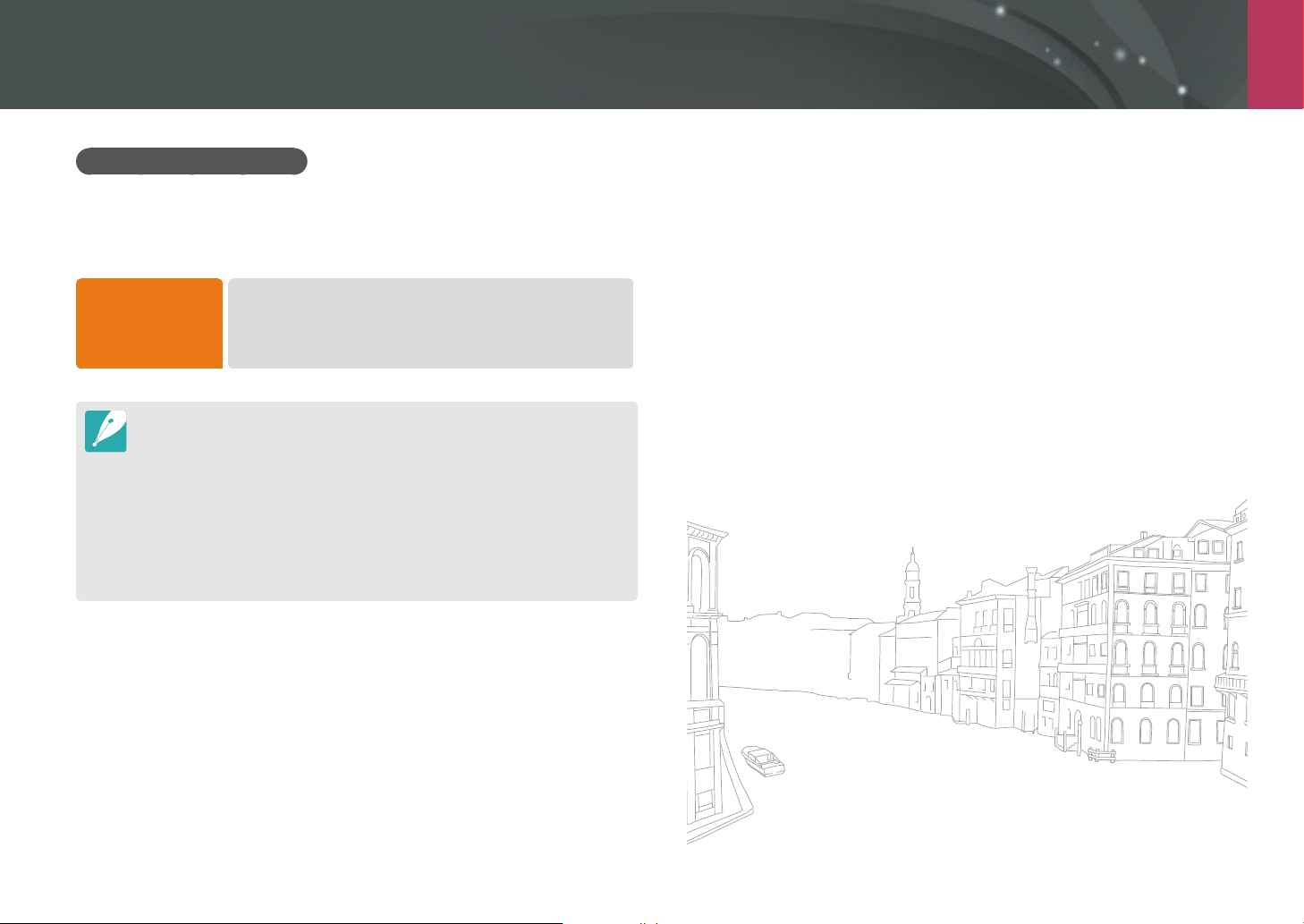
Mit kamera > Optagelsestilstande
Brug af Bulb-funktionen
Brug funktionen Bulb til at tage billeder af nattescener eller af nattehimlen.
Når du trykker på [Lukker], står udløseren åben, så du kan skabe eekter
med lys, der bevæger sig.
I optagelsestilstand skal du trykke på [I] for at vælge
Sådan bruger du
en pære:
•
Hvis du indstiller en høj ISO-værdi eller åbner lukkeren i lang tid, kan der
opstå støj på billedet.
•
Kørselsfunktioner, blitz og Et tryk optagelse kan ikke bruges med funktionen
Bulb.
•
Funktionen Bulb er kun tilgængelig i Manuel tilstand.
•
Brug et stativ og aktivering af udløser for at forhindre kamerarystelser.
•
Jo længere tid du åbner udløseren, jo længere tid tager det at gemme et
billede. Sluk ikke kameraet, mens kameraet er ved at gemme et billede.
•
Hvis du bruger denne funktion længe, skal du bruge et fuldt opladet batteri.
lukkehastighed
lukkehastigheden til Bulb
ønskede tid.
ĺ
Tryk på [C] ere gange for at indstille
ĺ
Tryk på og [Lukker] for den
64

Mit kamera > Optagelsestilstande
Optagelse af en video
I Optagelsestilstand kan du optage videoer i fuld HD (1920X1080) ved at
trykke på
en video med en varighed på op til 29 minutter og 59 sekunder ved
30 bps og gemmer lerne i MP4-format (H.264). Lyden optages via
kameraets mikrofon.
Vælg Toner for at tone en scene ind eller ud. Du kan også vælge Lyd eller
ændre indstillinger for at indstille optagelsesfunktioner (s. 101).
Vælg en optagelsestilstand på skærmen Tilstand.
1
•
Kongurér de ønskede indstillinger.
2
Tryk på (Videooptagelse) for at starte optagelsen.
3
•
Tryk på (Videooptagelse) igen for at stoppe.
4
•
(Videooptagelse). Kameraet giver dig mulighed for at optage
Denne funktion virker muligvis ikke i visse tilstande.
Kameraet bevarer den lukkehastighed og blændeværdi, du har
indstillet, før du begyndte at tage billeder.
Du kan også trykke på [Lukker] for at stoppe optagelsen.
•
H.264 (MPEG-4 part10/AVC) er det seneste videokodningsformat, der er
deneret i 2003 i samarbejde mellem ISO-IEC og ITU-T. Da dette format
anvender en høj komprimeringsrate, kan der lagres ere data på mindre
hukommelsesplads.
•
Hvis billedstabiliseringsfunktionen er aktiveret ved optagelse af en lm, kan
billedstabilisatorens lyd blive optaget med af kameraet.
•
Hvis du erner kameraobjektivet under optagelse af en lm, vil optagelsen
blive afbrudt. Skift ikke objektiv under optagelsen.
•
Hvis du pludseligt ændrer kameraets optagevinkel under optagelse af en
lm, kan kameraet muligvis ikke optage billederne skarpt. Anvend et stativ
for at minimere kamerarystelserne.
•
Kameraet understøtter kun funktionen Multi AF, når der optages en video. Du
kan ikke bruge andre fokusområdeindstillingsfunktioner.
•
Når en lml er større end 4 GB, stopper kameraet automatisk med at optage,
selv om den maksimale optagelsestid (29 minutter og 59 sekunder) ikke er
nået.
•
Hvis du bruger et hukommelseskort med langsom skrivehastighed, kan
optagelsen af din lm blive afbrudt, fordi kortet ikke kan behandle dataene
så hurtigt, som videoen bliver optaget. Hvis dette sker, skal du erstatte kortet
med et hurtigere hukommelseskort eller reducere videostørrelsen (f.eks. fra
1280X720 til 640X480).
•
Ved formatering af et hukommelseskort skal du altid gøre dette ved hjælp af
kameraet. Hvis du formaterer kortet på et andet kamera eller på en computer,
kan du miste lerne på kortet eller ændre kortets kapacitet.
•
Når du optager en video med samme ISO-følsomhed, kan skærmen blive
mørkere end, når der tages et billede. Justér ISO-følsomheden.
•
Når du optager en video i tilstanden Program, Blændeprioritet eller
Lukkerprioritet, indstilles ISO automatisk til Auto.
65
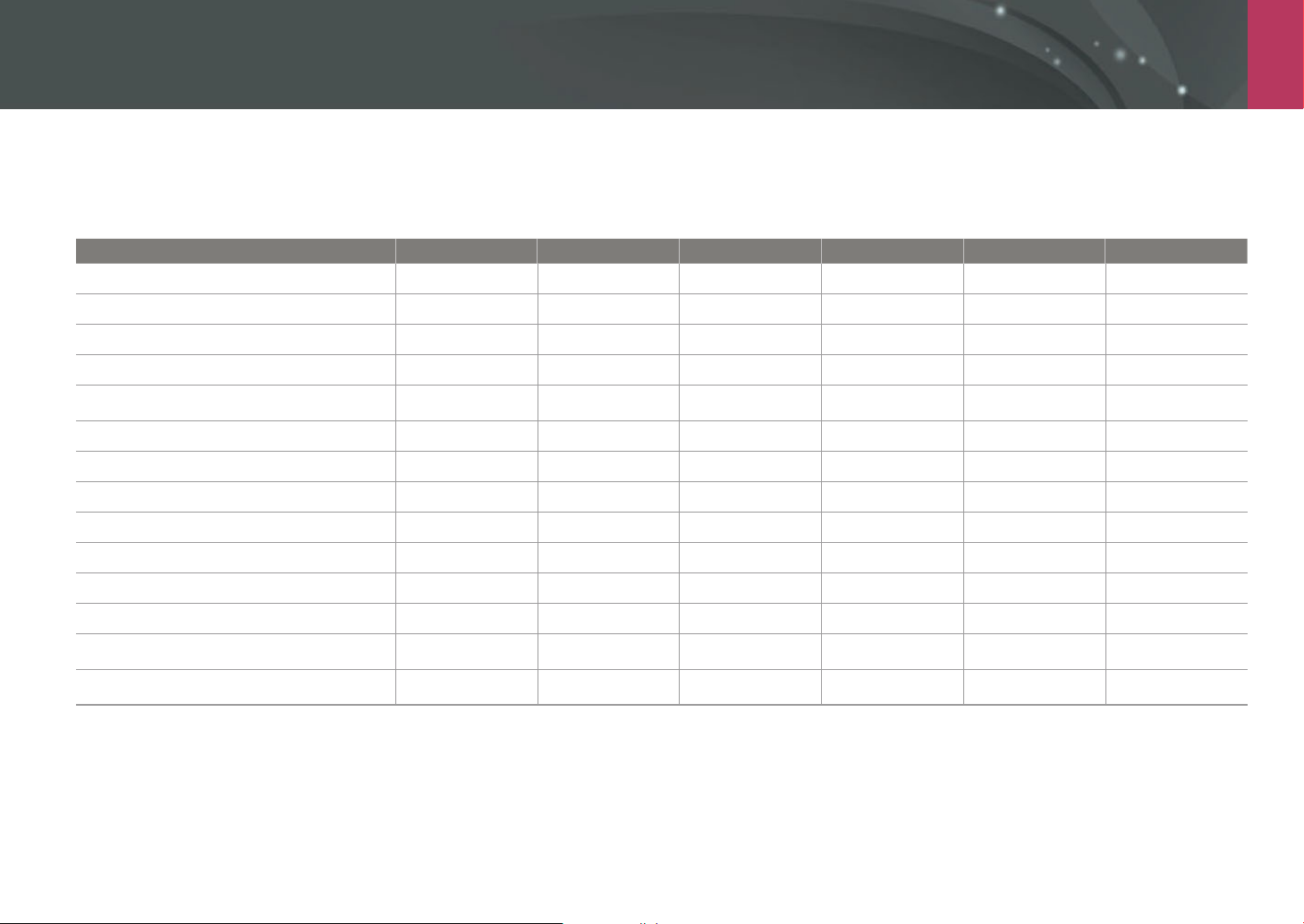
Mit kamera > Optagelsestilstande
Tilgængelige funktioner i optagelsestilstand
Se kapitel 2 for yderligere oplysninger om optagelsesfunktioner.
Funktion Auto Smart Program Blændeprioritet Lukkerprioritet Manuel
Retouchering (s. 56)
Billedstørrelse (s. 69)
Kvalitet (s. 70)
ISO (s. 71)
Hvidbalance (s. 72)
Billedguide (s. 74)
Smartlter (s. 96)
AF-tilstand (s. 75)
AF-område (s. 77)
Ansigtsgenkendelse (s. 79)
Touch AF (s. 81)
MF-hjælp (s. 83)
-
OOOOOO
-
--
--
--
--
-
-
--
OOOOOO
OOOOOO
O
OOOOO
OOOOO
OOOOO
----
OOOO
OOOO
OOOO
OOOO
OOOO
Link AE til AF punkt (s. 94)
Billedtilstand (s. 63)
O: Du kan vælge indstillinger til funktionen. (De tilgængelige indstillinger varierer efter optagelsestilstand).
-: Funktionen er indstillet til en bestemt indstilling som standard, eller funktionen er ikke tilgængelig.
--
--
OOOO
OOOO
66

Mit kamera > Optagelsestilstande
Funktion
OIS (anti-ryst) (s. 84)
Kørsel (Serie/Burst/Selvudløser/Bracket)
(s. 85)
Måling (s. 92)
Dynamikområde (s. 95)
Blitz (s. 90)
Eksponeringskompensation (s. 97)
Eksponeringslås (s. 98)
O: Du kan vælge indstillinger til funktionen. (De tilgængelige indstillinger varierer efter optagelsestilstand).
-: Funktionen er indstillet til en bestemt indstilling som standard, eller funktionen er ikke tilgængelig.
Auto Smart Program Blændeprioritet Lukkerprioritet Manuel
OOOOOO
OOOOOO
--
--
OOOOOO
--
--
OOOO
OOOO
OOO
OOO
-
-
67
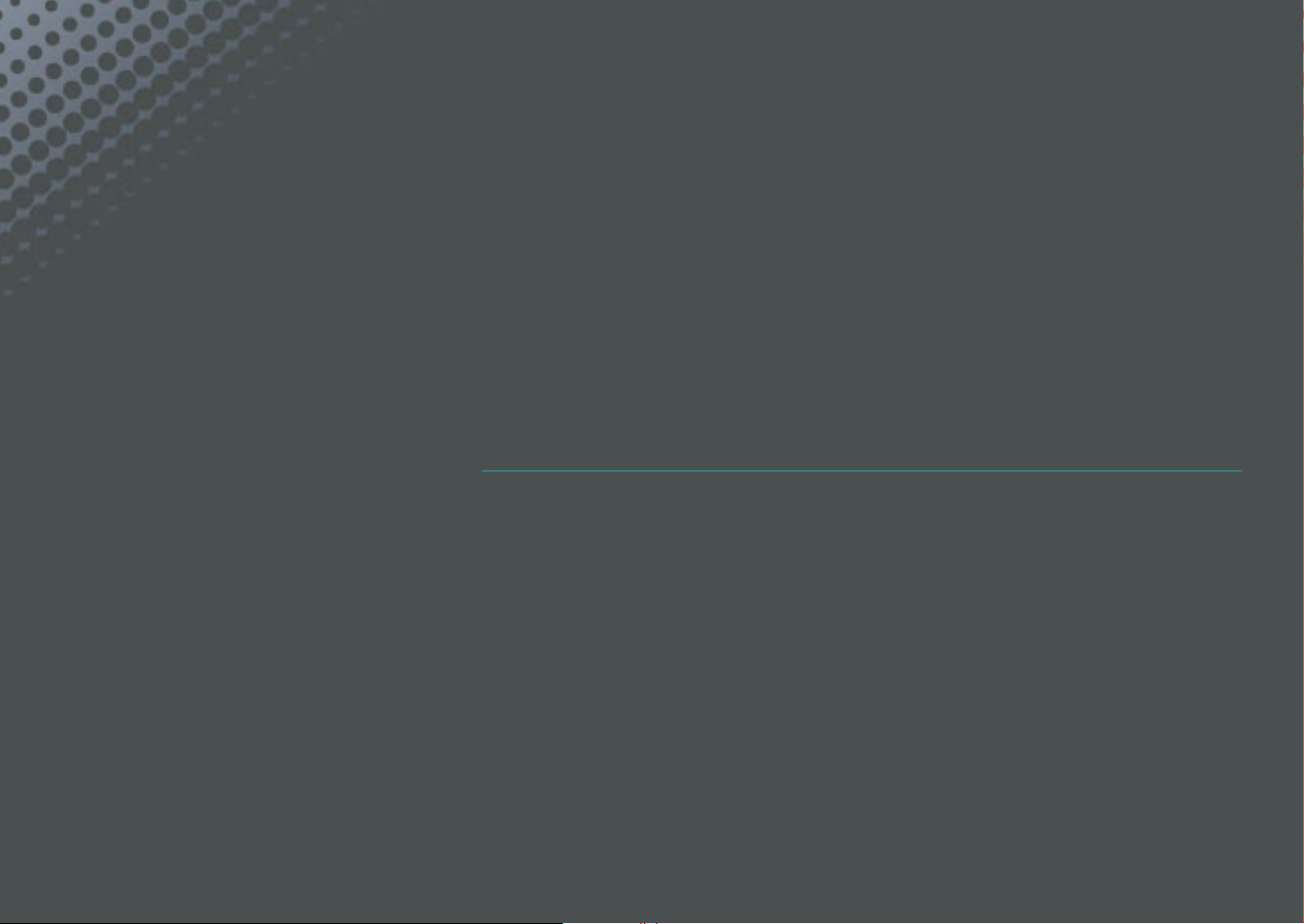
Kapitel 2
Optagefunktioner
Her kan du lære om de funktioner, du kan indstille i Optagelsestilstand.
Du kan få glæde af mere brugertilpassede billeder og videoklip vha. optagefunktionerne.
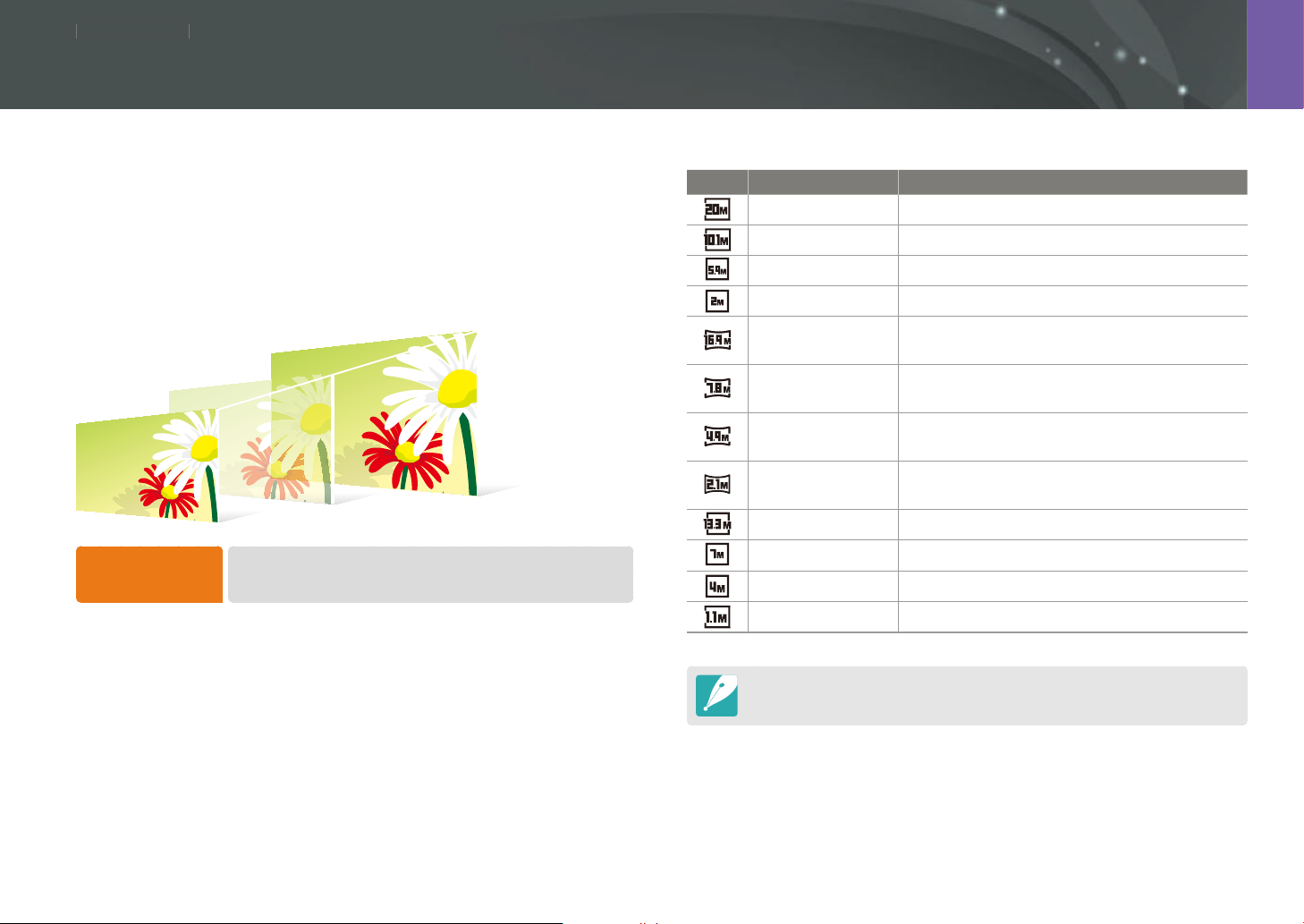
Optagefunktioner
OptagefunktionerOptagefunktioner
Størrelse og opløsning
Billedstørrelse
Hvis du øger opløsningen, vil dit billede eller din video indeholde ere
pixels, så det herved kan udskrives som et større stykke papir eller vises på
en større skærm. Hvis du anvender en høj opløsning, vil lstørrelsen også
blive stor. Vælg en lav opløsning for de billeder, der bliver vist på en digital
billedramme eller oploadet til nettet.
Sådan indstiller du
størrelsen:
I Optagelsestilstand skal du trykke på [m] ĺ b ĺ
Billedstørrelse
ĺ
en indstilling.
Ikon Størrelse Anbefalet til
(3:2) 5472x3648* Udskrivning på A1-papir.
(3:2) 3888x2592 Udskrivning på A2-papir.
(3:2) 2976x1984 Udskrivning på A3-papir.
(3:2) 1728x1152 Udskrivning på A5-papir.
(16:9) 5472x3080
(16:9) 3712x2088
(16:9) 2944x1656
(16:9) 1920x1080
(1:1) 3648x3648 Udskrivning af kvadratisk billede på A1-papir.
(1:1) 2640x2640 Udskrivning af kvadratisk billede på A3-papir.
(1:1) 2000x2000 Udskrivning af kvadratisk billede på A4-papir.
(1:1) 1024x1024 Vedhæftning til en e-mail.
Udskrivning på A1-papir eller visning på et
HDTV.
Udskrivning på A3-papir eller visning på et
HDTV.
Udskrivning på A4-papir eller visning på et
HDTV.
Udskrivning på A5-papir eller visning på et
HDTV.
* Standard
De tilgængelige indstillinger kan variere afhængigt af optageforholdene.
6969
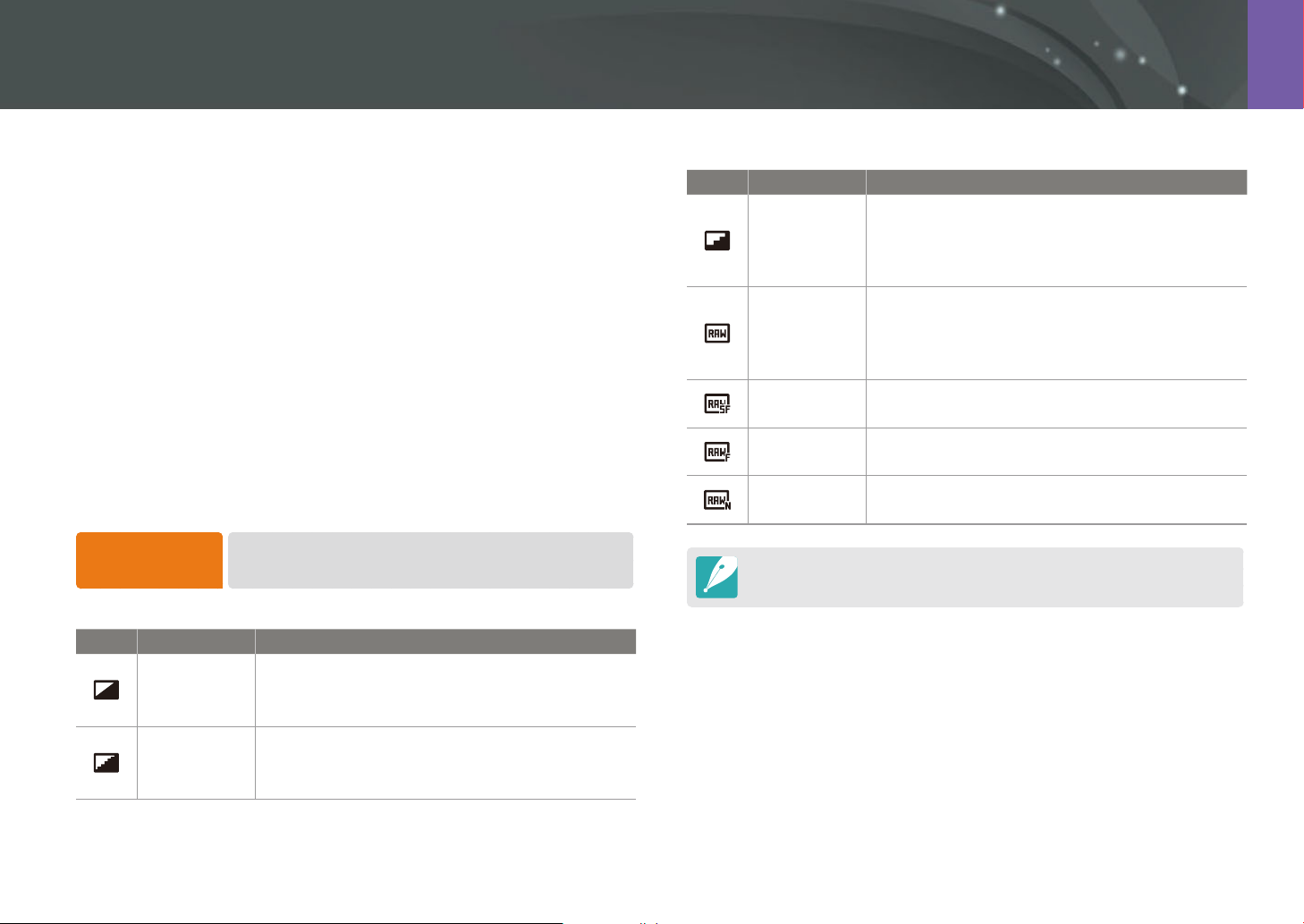
Optagefunktioner > Størrelse og opløsning
Kvalitet
Kameraet gemmer enten billeder i JPEG- eller RAW-formatet.
Billeder, der bliver taget med et kamera, bliver ofte konverteret til JPEGformat og gemt i hukommelsen i henhold til kameraets indstillinger på det
tidspunkt, billedet bliver taget. RAW-ler bliver ikke konverteret til JPEGformat og gemmes i hukommelsen uden nogen ændringer.
RAW-ler har lformatet "SRW". Hvis du vil justere og kalibrere
eksponering, hvidbalance, tone, kontrast og farve i RAW-lerne eller
konvertere dem til JPEG- eller TIFF-format, skal du bruge programmet
Adobe Photoshop Lightroom, der ndes på den medfølgende DVD-ROM.
Sørg for at have tilstrækkelig plads på hukommelseskortet til at gemme
billeder i RAW-format.
Sådan indstiller du
kvaliteten:
Ikon Format Beskrivelse
JPEG
JPEG
I Optagelsestilstand skal du trykke på [m] ĺ b ĺ Kvalitet
ĺ
en indstilling.
* Standard
Supern*:
• Komprimeret til den bedste kvalitet.
• Anbefalet til udskrivning i stort format.
Fin:
• Komprimeret for bedre kvalitet.
• Anbefalet til udskrivning i normalt format.
Ikon Format Beskrivelse
Normal:
JPEG
RAW
RAW+JPEG
RAW+JPEG
RAW+JPEG
De tilgængelige indstillinger kan variere afhængigt af optageforholdene.
• Komprimeret for normal kvalitet.
• Anbefalet til udskrivning i små formater eller
oploading til nettet.
RAW:
• Gemmer et billede uden datatab.
• Anbefalet til redigering efter at du har taget dine
billeder.
RÅ + S.n: Gem et billede i både JPEG (S.n
kvalitet) og i RAW-format.
RÅ + Fin: Gem et billede i både JPEG (Fin kvalitet)
og i RAW-format.
RÅ + NORMAL: Gem et billede i både JPEG
(Normal kvalitet) og i RAW-format.
* Standard
70
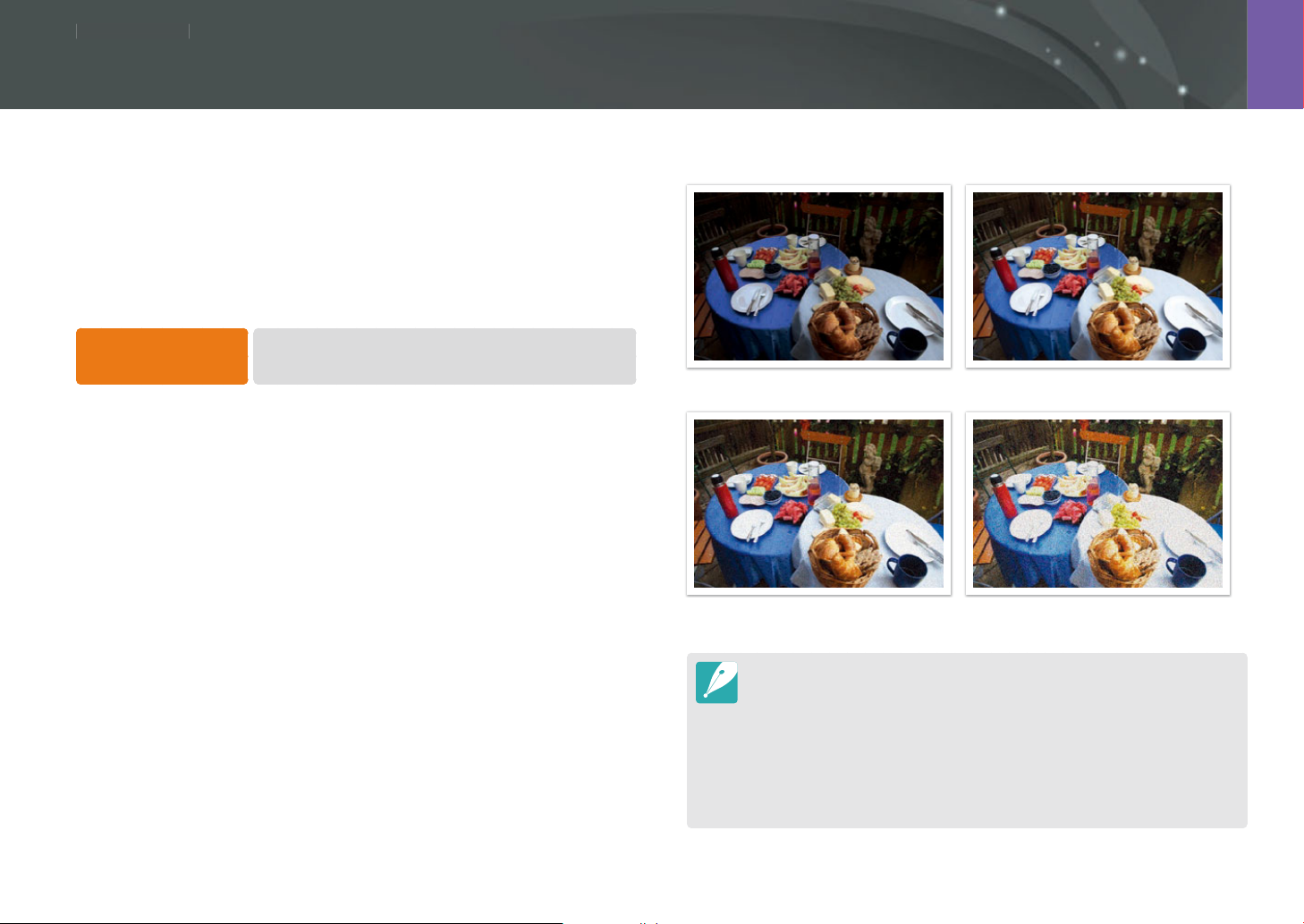
Optagefunktioner
OptagefunktionerOptagefunktioner
ISO-følsomhed
ISO-følsomhedsværdien henviser til kameraets lysfølsomhed.
Jo større ISO-værdi, jo mere følsomt er kameraet over for lys. Ved
konsekvent at vælge en højere ISO-følsomhedsværdi, kan du med
hurtigere lukkerhastigheder tage billeder på steder, hvor belysningen er
dæmpet og mørk. Den elektroniske støj kan dog øges og resultere i et
kornet billede.
Sådan indstiller du
ISO-følsomheden:
I Optagelsestilstand skal du trykke på [m] ĺ b ĺ ISO
ĺ
en indstilling.
Eksempler
•
Øg ISO-værdien på steder, hvor det er forbudt at bruge blitz. Du kan tage et
tydeligt billede uden at skulle etablere mere lys ved at indstille en høj ISOværdi.
•
Brug funktionen Støjreduktion til at reducere den synlige støj, der kan vise sig
på billeder med en høj ISO-værdi (s. 147).
•
De tilgængelige indstillinger kan variere afhængigt af de valgte
optageforhold.
•
Du kan også trykke på ISO-værdien på skærmen for at justere den.
ISO 160 ISO 400
ISO 800 ISO 3200
7171
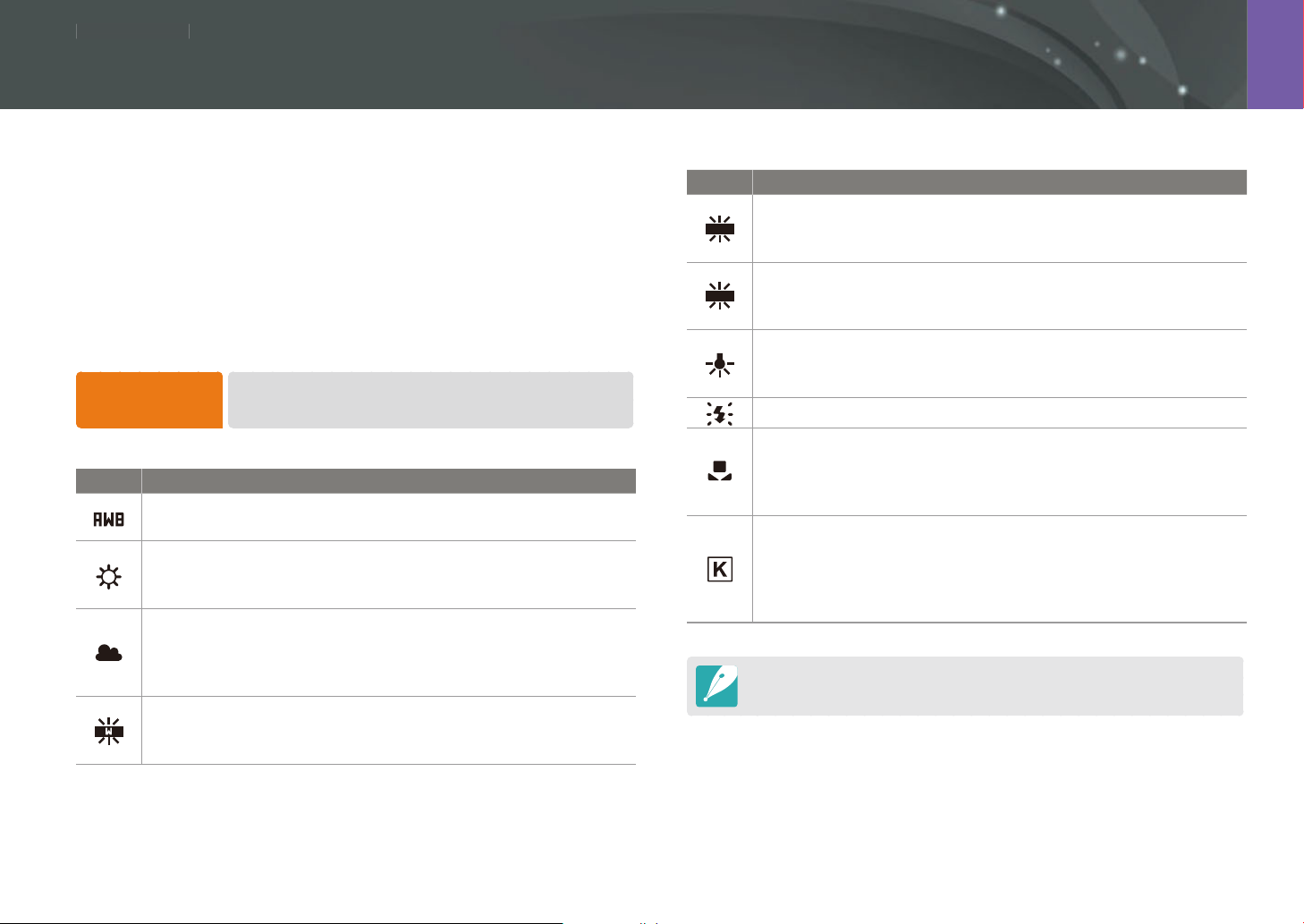
Optagefunktioner
OptagefunktionerOptagefunktioner
Hvidbalance
Hvidbalance er den lyskilde, der påvirker farven på et billede.
Et billedes farve afhænger af lyskildens type og kvalitet. Hvis du vil have,
at farven på dit billede skal være realistisk, skal du vælge et relevant
lysforhold for at kalibrere hvidbalancen, f.eks. Auto-hvidbalance, Dagslys,
Skyet, Wolfram, eller justere farvetemperaturen manuelt.
Du kan også justere farven for de forudindstillede lyskilder, så billedets
farver matcher den faktiske scene under blandede lysforhold.
Sådan indstiller du
hvidbalancen:
Ikon Beskrivelse
Auto-hvidbalance*: Brug automatiske indstillinger afhængigt af
lysforholdene.
Dagslys: Vælg denne indstilling, når du tager udendørsbilleder på
en solskinsdag. Denne indstilling giver billeder, der er tættest på
scenens naturlige farver.
Skyet: Vælg denne indstilling, når du tager udendørsbilleder på
en skyet dag eller i skygge. Billeder, der tages på en skyet dag, er
ofte mere blålige end på solskinsdage. Denne indstilling afhjælper
denne eekt.
Fluorescerende hvidt: Vælg denne indstilling, når du tager
billeder med en uorescerende dagslyslampe, specielt til hvidt
uorescerende lys.
I optagelsestilstand skal du trykke på [m] ĺ b ĺ
Hvidbalance
ĺ
en funktion.
* Standard
Ikon Beskrivelse
Fluorescerende naturlig hvidt: Vælg denne indstilling, når du
N
tager billeder med en uorescerende dagslyslampe, specielt til
hvidt uorescerende lys med med meget hvide toner.
Fluorescerende dagslys: Vælg denne indstilling, når du tager
D
billeder med en uorescerende dagslyslampe, specielt til hvidt
uorescerende lys med let blålige toner.
Wolfram: Vælg denne indstilling, når du tager billeder indendørs
under gløde- eller halogenlamper. Wolfram-glødepærer har ofte et
rødligt skær. Denne indstilling afhjælper denne eekt.
Blitz WB: Vælg denne indstilling, når du bruger blitz.
Brugerindstilling: Brug dine foruddenerede indstillinger. Du kan
indstille Hvidbalance manuelt ved at trykke på [D] og derefter
taget et billede af et ark hvidt papir. Udfyld punktmålingscirklen
med papiret, og indstil Hvidbalance.
Farvetemperatur: Juster lyskildens farvetemperatur manuelt.
Farvetemperatur er en måling i grader Kelvin, som angiver
lyskildens specikke type. Du kan få et varmere foto med en højere
værdi, og et køligere foto med en lavere værdi. Tryk på [D], og
juster derefter farvetemperaturen.
De tilgængelige indstillinger kan variere afhængigt af optageforholdene.
* Standard
7272

Optagefunktioner > Hvidbalance
Tilpasning af forudindstillede hvidbalanceindstillinger
Du kan også brugertilpasse forudindstillingen for hvidbalancefunktioner.
For at forindstille
funktioner:
Hvidbalance : Dagslys
Tilbage Indstil Nulstil
Du kan også berøre et område på skærmen.
I optagelsestilstand skal du trykke på [m] ĺ b ĺ
Hvidbalance
[D/I/C/F].
ĺ
en indstilling ĺ [D] ĺ trykke på
Eksempler
Auto-hvidbalance Dagslys
Fluorescerende dagslys Wolfram
73

Optagefunktioner
OptagefunktionerOptagefunktioner
Billedguide (fotostil)
Billedguide giver dig mulighed for at anvende forskellige fotodesigns til
dine billeder for at skabe en række forskellige udseender og stemninger.
Du kan også oprette og gemme dine egne fotodesigns ved at justere farve,
mætning, skarphed og kontrast for hvert design.
Der er ingen regler for, hvilken stil der egner sig bedst til visse forhold.
Eksperimentér med forskellige former for stil, og nd dine egne
indstillinger.
Sådan indstiller du
en billedstil:
Eksempler
I Optagelsestilstand skal du trykke på [m] ĺ b ĺ
Billedguide
ĺ
en funktion.
Kølig Rolig Klassisk
•
Du kan også indstille værdien for de foruddenerede stilformers indstillinger.
Vælg en Billedguide-indstilling, tryk på [D], og juster derefter farve,
mætning, skarphed eller kontrast.
•
Hvis du vil tilpasse din egen billedguide, skal du vælge , eller og
derefter justere farve, mætning, skarphed og kontrast.
•
Indstillingerne for Billedguide kan ikke indstilles med Smartlter-funktioner
på samme tid.
Standard Levende Portræt
Landskab Skov Retro
7474

Optagefunktioner
OptagefunktionerOptagefunktioner
AF-tilstand
Få mere at vide om, hvordan du justerer kameraets fokus i forhold til
motiverne.
Du kan vælge en fokustilstand, der passer til motivet, blandt tilstandene
Enkelt auto-fokus, Kontinuerligt auto-fokus, Manuelt fokus. AF-funktionen
aktiveres, når du trykker halvt ned på [Lukker]. I MF-tilstand skal du trykke
på [C/F] for at fokusere manuelt.
I de este situationer kan du fokusere ved at vælge Enkel-AF. Det er
vanskeligt at fokusere på motiver, der bevæger sig hurtigt eller motiver
med små skyggeforskelle fra baggrunden. Vælg en passende fokustilstand
til sådanne situationer.
Sådan indstiller du
tilstanden Autofokus:
•
Du kan også indstille funktionen ved at trykke på [m] ĺ b ĺ AFtilstand
•
De tilgængelige funktioner kan variere afhængigt af det objektiv, der bruges.
I Optagelsestilstand skal du trykke på [F] ĺ en indstilling.
ĺ
en funktion i Optagelsestilstand.
Enkel-AF
Enkel-AF er velegnet til at tage billeder af et stillestående motiv. Når du
trykker halvt ned på [Lukker], vil fokus fastsættes i fokusområdet. Området
bliver grønt, når motivet er i fokus.
7575

Optagefunktioner > AF-tilstand
Kontinuerlig AF
Mens du trykker halvt ned på [Lukker], fortsætter kameraet med at
fokusere automatisk. Når fokusområdet er fastlåst på motivet, vil motivet
hele tiden være i fokus, også selv om det bevæger sig. Denne tilstand
anbefales, hvis du skal tage billeder af en person på cykel, en løbende
hund eller en bil, der kører hurtigt.
Manuel fokus
Du kan fokusere manuelt på et motiv ved at trykke på [C/F] på
kameraet. Funktionen MF-hjælp giver dig mulighed for at fokusere
nemt. Mens du justerer fokus, forstørres fokusområdet. Denne tilstand
anbefales til optagelse af et motiv, der har samme farve som baggrunden,
nattescener eller fyrværkeri.
•
Efter at have taget et billede med manuel fokus skal du trykke på [o] ĺ
[C/F] for at justere fokus manuelt igen.
•
Hvis du bruger denne funktion, kan du ikke angive indstillingerne Touch AF,
Ansigtsgenkendelse, AF-område og Link AE til AF punkt.
•
Mens du justere fokus, vises den manuelle fokusskala
(
).
76

Optagefunktioner
OptagefunktionerOptagefunktioner
AF-område
Funktionen AF-område skifter positioner for fokusområdet.
Generelt fokuserer kameraer på det motiv, der er nærmest. Når der er
mange motiver, kan uønskede motiver dog komme i fokus. For at forhindre
uønskede motiver i at være i fokus kan du skifte fokusområdet, så der
kommer fokus på et ønsket motiv. Du kan få et mere tydeligt og skarpt
billede ved at vælge et passende fokusområde.
Sådan indstiller du
tilstanden Autofokusområde:
De tilgængelige indstillinger kan variere afhængigt af optageforholdene.
I Optagelsestilstand skal du trykke på [m] ĺb ĺ
AF-område
ĺ
en indstilling.
Valg AF
Du kan indstille fokus på et ønsket område. Anvend en eekt, der er ude af
fokus, for at få motivet til at virke mere tydelig.
Fokus på billedet herunder blev ændret og skaleret, så det passer til
motivets ansigt.
For at skalere eller ytte fokusområde skal du i optagelsestilstand trykke på [o].
Berør et område for at fokusere på det, eller tryk på [D/I/C/F] for
at ytte fokusområdet, og før ngrene sammen eller spred dem for at skalere
fokusområdet.
7777

Optagefunktioner > AF-område
Multi AF
Kameraet viser en grøn rkant på steder, hvor fokus er indstillet korrekt.
Billedet er delt op i to eller ere områder, og kameraet indeholder
fokussteder for hvert område. Det anbefales til landskabsbilleder.
Når du trykker [Lukker] halvt ned, viser kameraet fokusområderne, som
vist på billedet herunder.
78
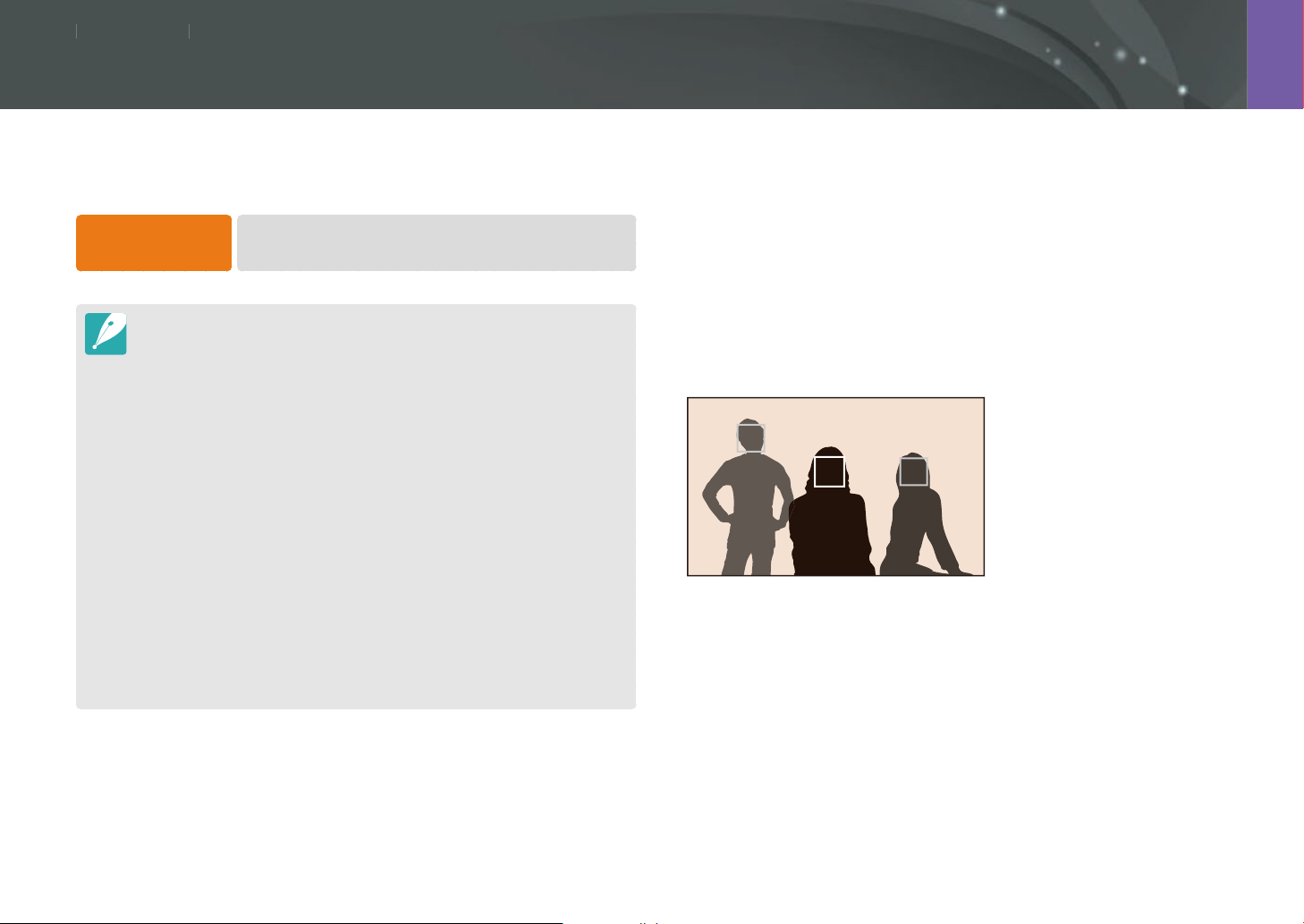
Optagefunktioner
OptagefunktionerOptagefunktioner
Ansigtsgenkendelse
Brug indstillinger for ansigtsgenkendelse til at tage et selvportræt eller
smilende ansigt.
Hvis du vil bruge
ansigtsgenkendelse,
•
Når kameraet registrerer et ansigt, sporer det automatisk det registrerede
ansigt.
•
Når du bruger funktionen Ansigtsgenk. AF, fokuserer kameraet automatisk på
området med den hvide ramme.
•
Afhængigt af indstillingerne i Billedguide er Ansigtsgenkendelse muligvis
ikke aktiveret.
•
Når du indstiller manuel fokus, vil Ansigtsgenkendelse muligvis ikke være
tilgængelig.
•
Ansigtsgenkendelse er muligvis ikke eektiv i følgende situationer:
-
motivet er langt fra kameraet
-
hvis det er for lyst eller for mørkt
-
hvis motivet ikke har ansigtet rettet mod kameraet
-
hvis motivet bærer solbriller eller maske
-
hvis motivets ansigtsudtryk ændres dramatisk
-
hvis motivet er i modlys eller lysforholdene er ustabile
•
Når du angiver indstillinger for ansigtsgenkendelse, angives AF-området
automatisk til Multi AF.
•
Afhængigt af de valgte indstillinger for ansigtsgenkendelse, er nogle
optagelsesindstillinger muligvis ikke tilgængelige.
Skal du trykke på [m] ĺb ĺ Ansigtsgenkendelse ĺ
en indstilling i optagelsestilstand.
Normal
Kameraet fokuserer fortrinsvis på menneskets ansigt. Ansigter for op til
10 personer kan registreres. Denne indstilling anbefales, hvis du skal tage
billeder af en gruppe af mennesker.
Når du trykker halvt ned på [Lukker], fokuserer kameraet på ansigter som
vist på billedet herunder. I tilfælde af, at du skal tage billeder af en gruppe
mennesker, fokuserer kameraet med hvidt på den persons ansigt, der er
tættest på. Resten af personernes ansigter er grå.
7979

Optagefunktioner > Ansigtsgenkendelse
Smilebillede
Kameraet udløser automatisk lukkeren, når det registrerer et smilende
ansigt.
Når motivet smiler bredt, kan kameraet nemmere registrere smilet.
Blinkebillede
Kameraet udløser automatisk lukkeren 2 sekunder efter, at det registrerer
et blinkende ansigt.
•
Blink i mere end 1 sekund for bedre registrering.
•
Registrering af blink kan mislykkes, hvis:
-
kameraet er lavere end øjeniveau
-
emnet synes mørkere på grund af baggrundslys
-
emnet bærer briller
-
motivet er langt fra kameraet
80
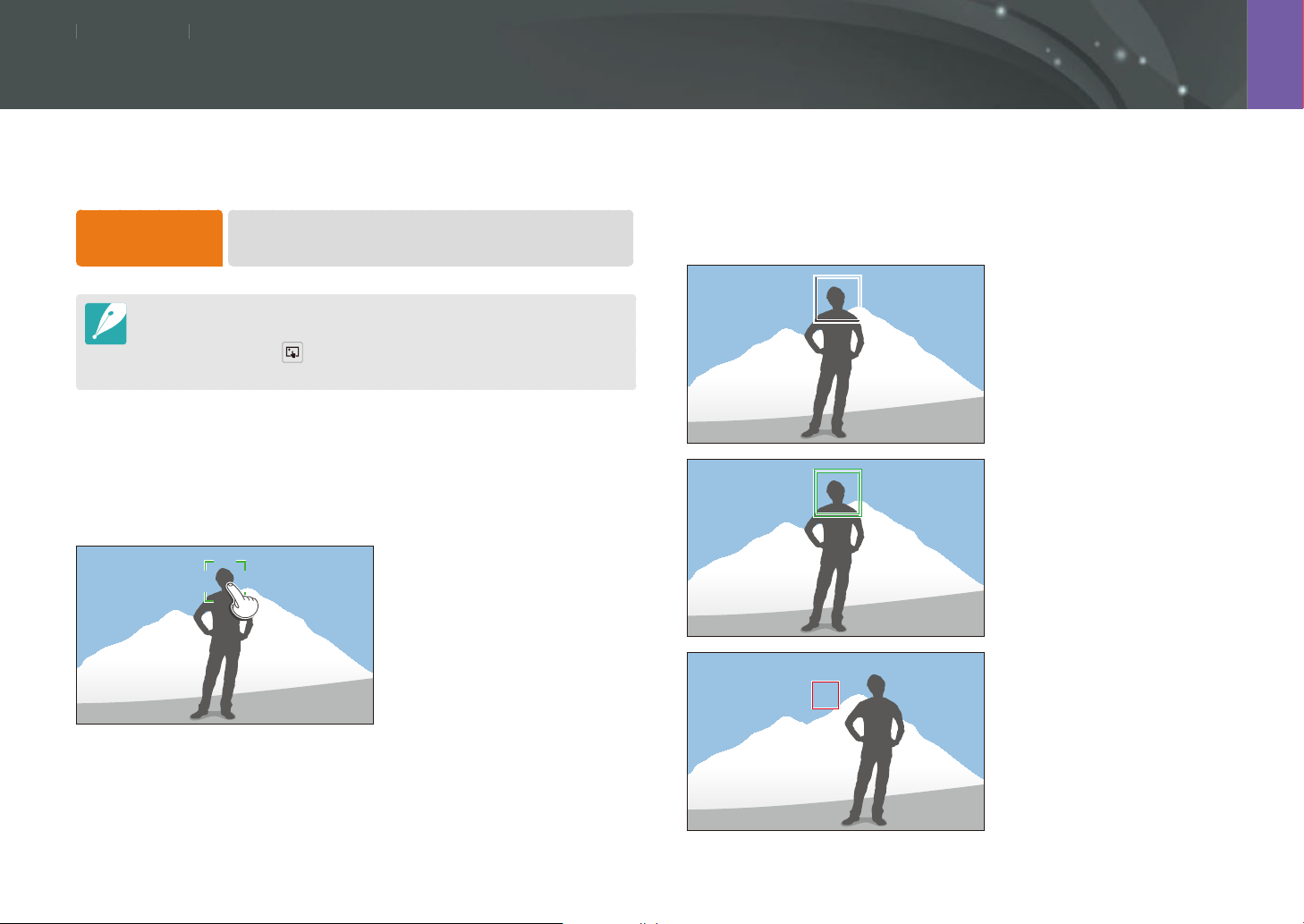
Optagefunktioner
OptagefunktionerOptagefunktioner
Touch AF
Vælg eller fokuser på et område, som du rører på skærmen. Fokuser
derefter på motivet, og optag et foto ved at trykke på skærmen.
Sådan indstilles
Touch AF:
•
De tilgængelige indstillinger kan variere afhængigt af de valgte
optageforhold.
•
Du kan også berøre på skærmen og vælge en indstilling i
optagelsestilstand.
I Optagelsestilstand skal du trykke på [m] ĺb ĺTouch
AF
ĺ
en indstilling.
Touch AF
Touch AF lader dig vælge og fokusere på det fokusområde, som du rører
på skærmen.
Sporing AF
Med Sporing AF kan du spore og automatisk fokusere på motivet, selvom
det bevæger sig eller du selv ændrer optagelsesforhold.
Hvid ramme: Dit kamera følger
motivet.
Grøn ramme: Dit motiv er i
fokus, når du trykker halvt ned på
[Lukker].
Rød ramme: Kameraet kunne
ikke fokusere.
Automatisk fokuspunkt
Fokusområdet svarer til det område, du rører på skærmen, og der vil ikke
opnås fokus.
8181
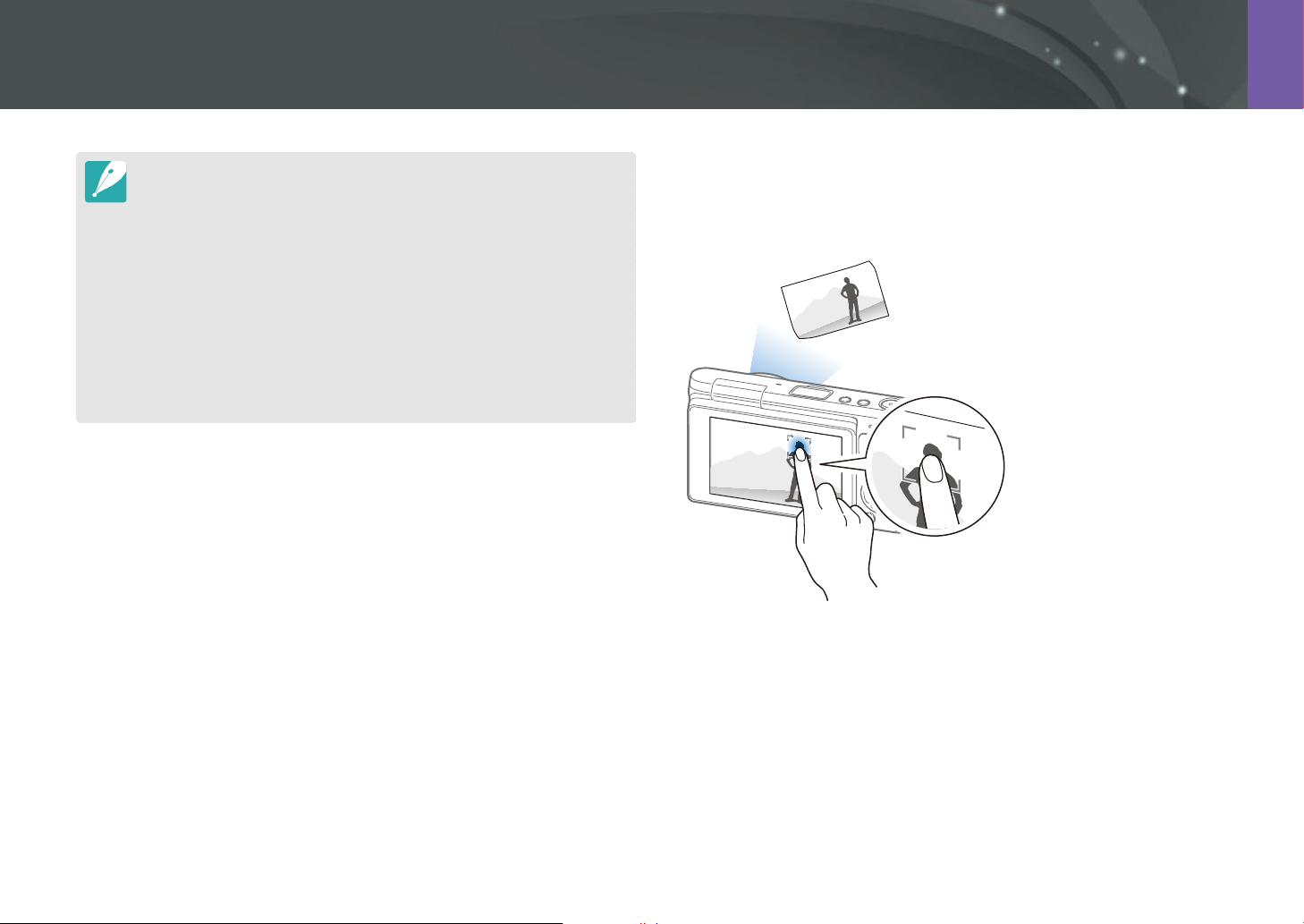
Optagefunktioner > Touch AF
•
Hvis du ikke vælger et fokusområde, fungerer autofokusfunktionen ikke.
•
Det kan mislykkes at følge et motiv i følgende situationer:
-
motivet er for lille
-
motivet bevæger sig uregelmæssigt
-
motivet er i modlys, eller billedet tages i mørke omgivelser
-
farver eller mønstre på motivet og baggrunden er de samme
-
når motivet indeholder et horisontalt mønster, som f.eks. persienner
-
kameraet ryster meget
-
du tager billedserier
•
Når sporing svigter, nulstilles funktionen.
•
Hvis kameraet ikke kan følge motivet, nulstilles fokusområdet.
•
Hvis kameraet ikke kan fokusere, bliver fokusrammen rød, og fokus nulstilles.
Et tryk optagelse
Du kan tage et billede med ét tryk med ngeren. Når du berører et motiv,
fokuserer kameraet automatisk på motivet og tager et billede.
82
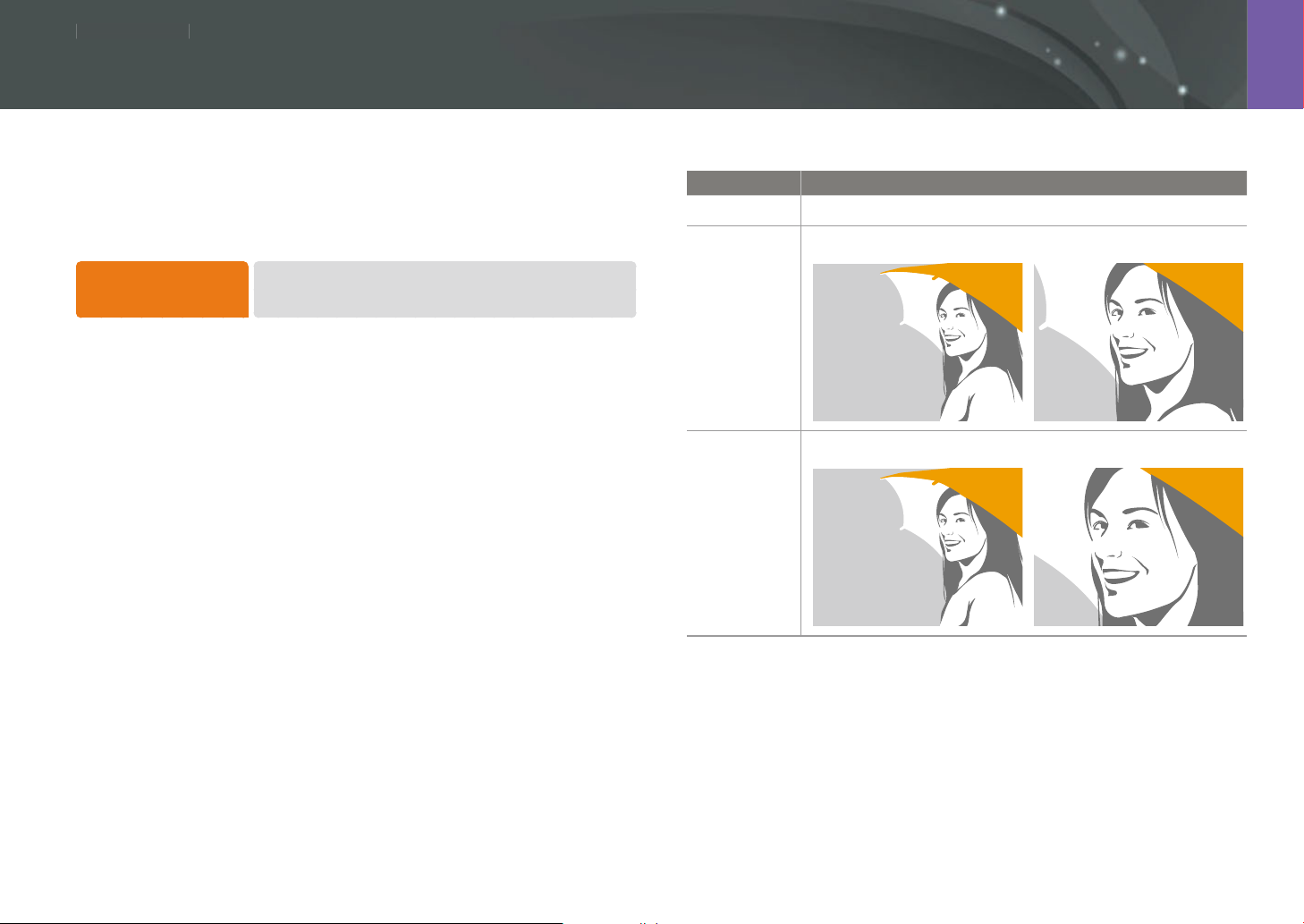
Optagefunktioner
O
ptagefunktionerOptagefunktioner
MF-hjælp
I manuel fokustilstand skal du trykke på [C/F] for at fokusere. Når
du bruger funktionen MF-hjælp, kan du opnå et bedre fokus, fordi
fokusområdet forstørres. Denne funktion er kun tilgængelig på et objektiv,
der understøtter manuel fokus.
Sådan indstiller du den
manuelle fokushjælp:
I Optagelsestilstand skal du trykke på [m] ĺ b ĺ MFhjælp
ĺ
en indstilling.
Valg Beskrivelse
Fra
Forstør 5x*
Forstør 8x
Brug ikke funktionen MF-hjælp.
Fokusområdet forstørres 5 gange, når du justerer fokus.
Fokusområdet forstørres 8 gange, når du justerer fokus.
* Standard
8383
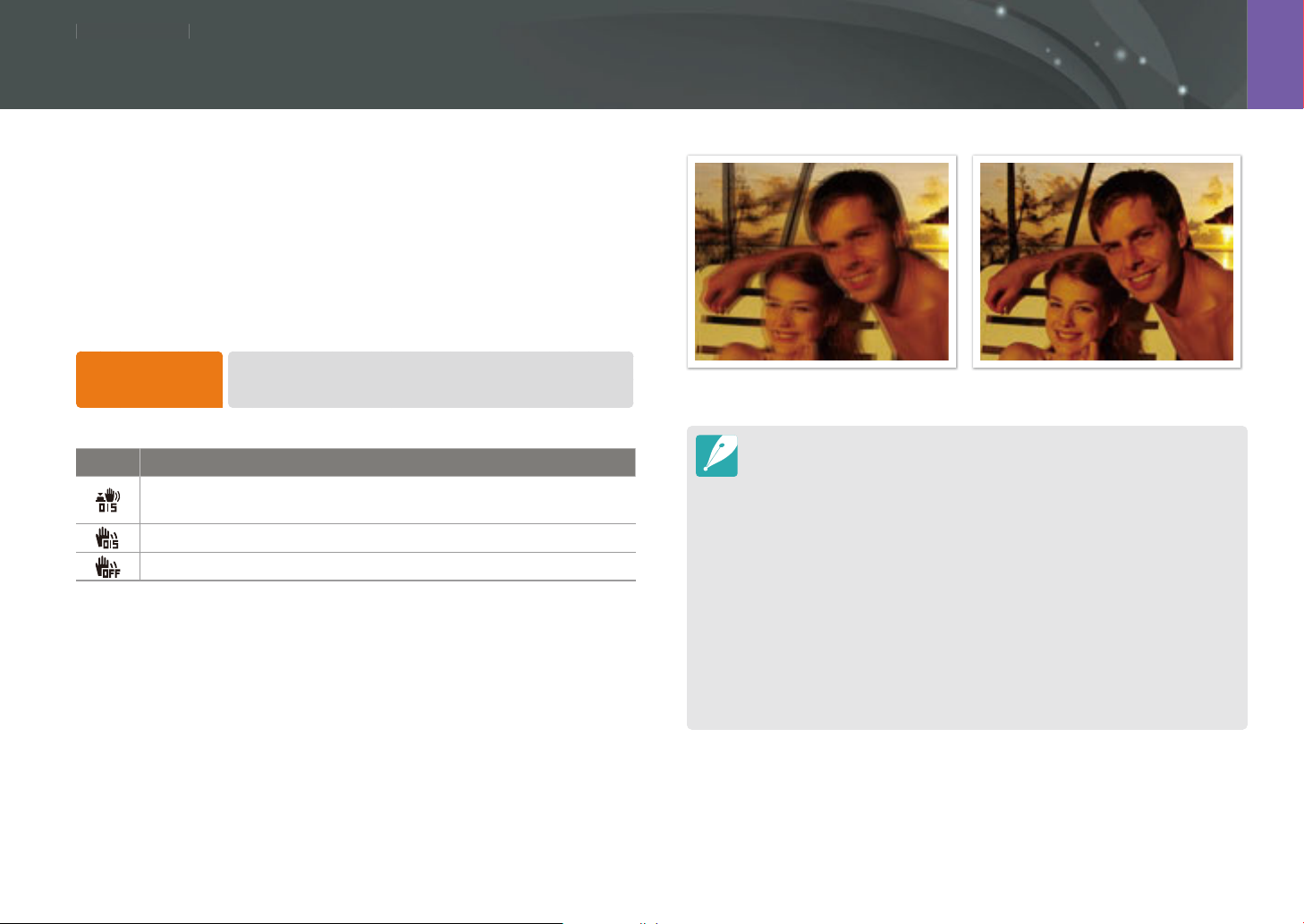
Optagefunktioner
OptagefunktionerOptagefunktioner
Optisk billedstabilisering (OIS)
Brug funktionen Optisk billedstabilisering (OIS) til at minimere
kamerarystelser. OIS er muligvis ikke tilgængelig for visse objektiver.
Kamerarystelser har en tendens til at forekomme i mørke omgivelser eller
når der tages billeder inden døre. I sådanne tilfælde anvender kameraet
langsommere lukkehastigheder for at øge den lysmængde, der kommer
ind, hvilket kan resultere i et sløret billede. Du kan forhindre denne
situation ved at bruge OIS-funktionen.
Sådan indstiller du
OIS-funktionen:
Ikon Beskrivelse
Tilstand 1*: OIS-funktionen anvendes kun, når du trykker halvt
eller helt ned på [Lukker].
Tilstand 2: OIS-funktionen er aktiveret.
Fra: OIS-funktionen er slået fra.
I Optagelsestilstand skal du trykke på [m] ĺb ĺ
OIS (anti-ryst)
ĺ
en indstilling.
* Standard
Uden OIS-korrektion Med OIS-korrigering
•
OIS fungerer muligvis ikke korrekt i følgende situationer:
-
når du ytter kameraet for at følge et motiv i bevægelse
-
når der er for meget kamerarystelse
-
lukkerhastigheden er for langsom (f.eks. når du vælger Nat i Smart tilstand)
-
når batteriet snart er opbrugt
-
når du tager et nærbillede
•
Hvis du bruger OIS-funktionen med et kamerastativ, kan billederne blive
slørede på grund af vibrationerne fra OIS-sensoren. Deaktivér OIS-funktionen,
når du bruger et kamerastativ.
•
Hvis kameraet udsættes for slag eller stød, kan skærmen blive sløret. Hvis
dette sker, så sluk for kameraet, og tænd det herefter igen.
•
Brug kun OIS-funktionen, når det er nødvendigt, da funktionen bruger mere
batteristrøm.
•
Denne funktion er muligvis ikke tilgængelig på nogle objektiver.
8484

Optagefunktioner
OptagefunktionerOptagefunktioner
Kørsel (optagelsesmetode)
Du kan indstille optagelsesmetoden, f.eks. Serie, Burst, Selvudløser eller
Bracketing.
Vælg Enkelt, hvis du vil tage ét billede ad gangen. Vælg Kontinuerligt lav
eller Burst, hvis du vil tage billeder af motiver, der bevæger sig hurtigt.
Vælg AE-bracketing, WB-bracketing, Billedguide-bracketing eller
Dybde-bracketing for at justere eksponering, hvidbalance, anvende
billedguideeekter eller tage billeder med forskellig dybdeskarphed. Du
kan også vælge Selvudløser for at tage et billede automatisk efter et
angivet stykke tid.
Sådan ændrer du
optagelsesmetoden:
•
Du kan også indstille funktionen ved at trykke på [m] ĺ b ĺ Kørsel
ĺ
en optagelsesmetode i Optagelsestilstand.
•
De tilgængelige indstillinger kan variere afhængigt af optageforholdene.
I Optagelsestilstand skal du trykke på [C] ĺ en indstilling.
Enkelt
Tag ét billede, hver gang du trykker på [Lukker]. Anbefalet til almindelige
forhold.
8585
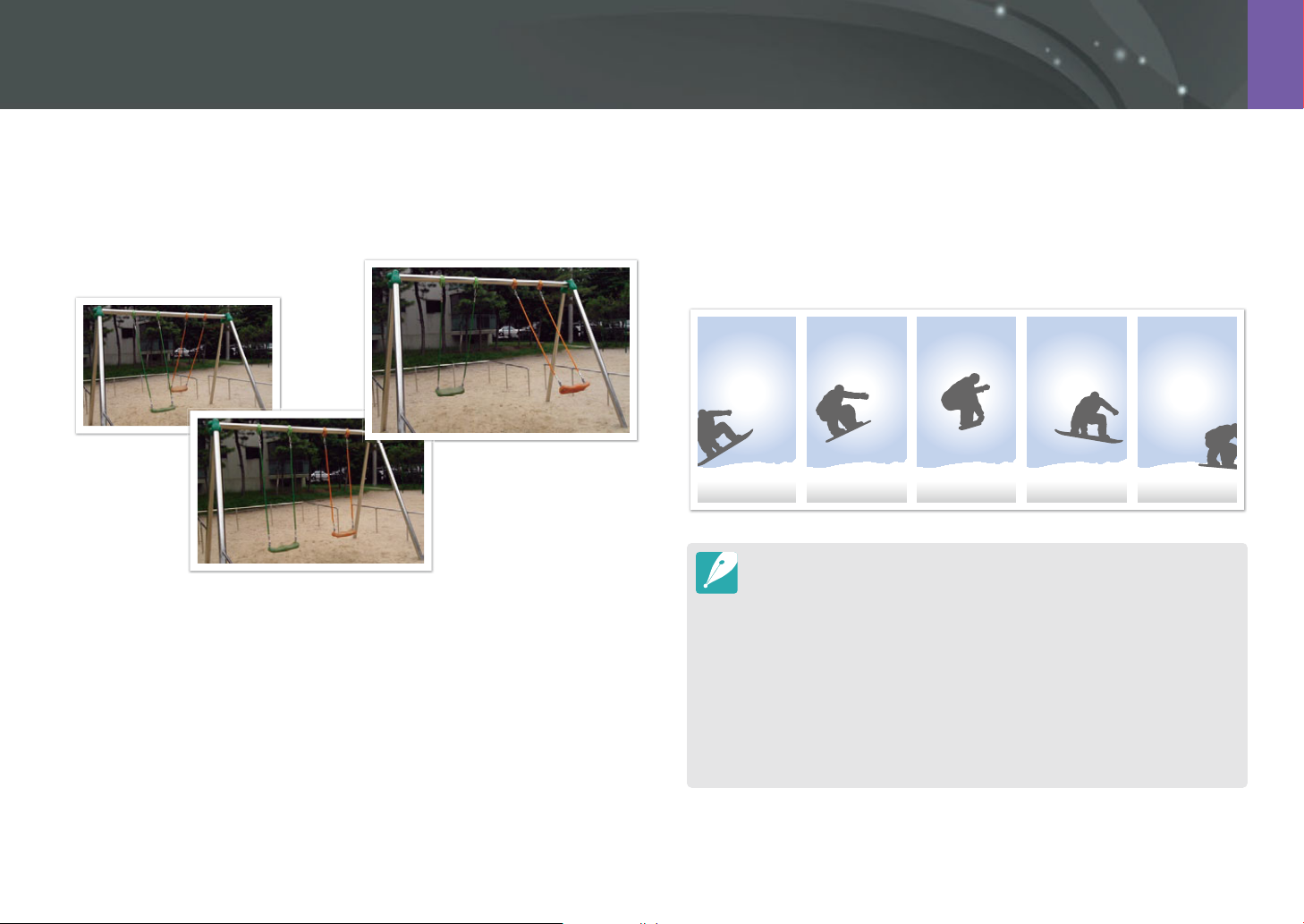
Optagefunktioner > Kørsel (optagelsesmetode)
Kontinuerligt lav
Tag billeder i serie, mens du trykker på [Lukker]. Du kan tage op til
6 billeder pr. sekund.
Burst
Tag op til 10 billeder pr. sekund (3 sekunder) i serie, 15 billeder pr. sekund
(2 sekunder) eller 30 billeder pr. sekund (1 sekund), når du trykker på
[Lukker] én gang. Dette anbefales til billeder, der tages af motiver i høj fart
som f.eks. racerbiler.
•
For at angive antallet af billeder skal du i optagelsestilstand trykke på [C] ĺ
Burst og derefter trykke på [D].
•
Billedstørrelsen er som standard indstillet til 5M.
•
Det kan tage længere tid at gemme et billede.
•
Du kan ikke bruge blitz med denne funktion.
•
Lukkehastigheden skal være hurtigere end 1/30 sekund.
•
Billeder, der er taget med denne funktion, vil muligvis blive forstørret en
smule, når de gemmes.
•
Du kan ikke indstille en ISO-indstilling, der er over ISO 3200.
•
Denne funktion kan ikke bruges med lformatet RAW og er ikke tilgængelig,
når billedkvaliteten er indstillet til RAW.
86
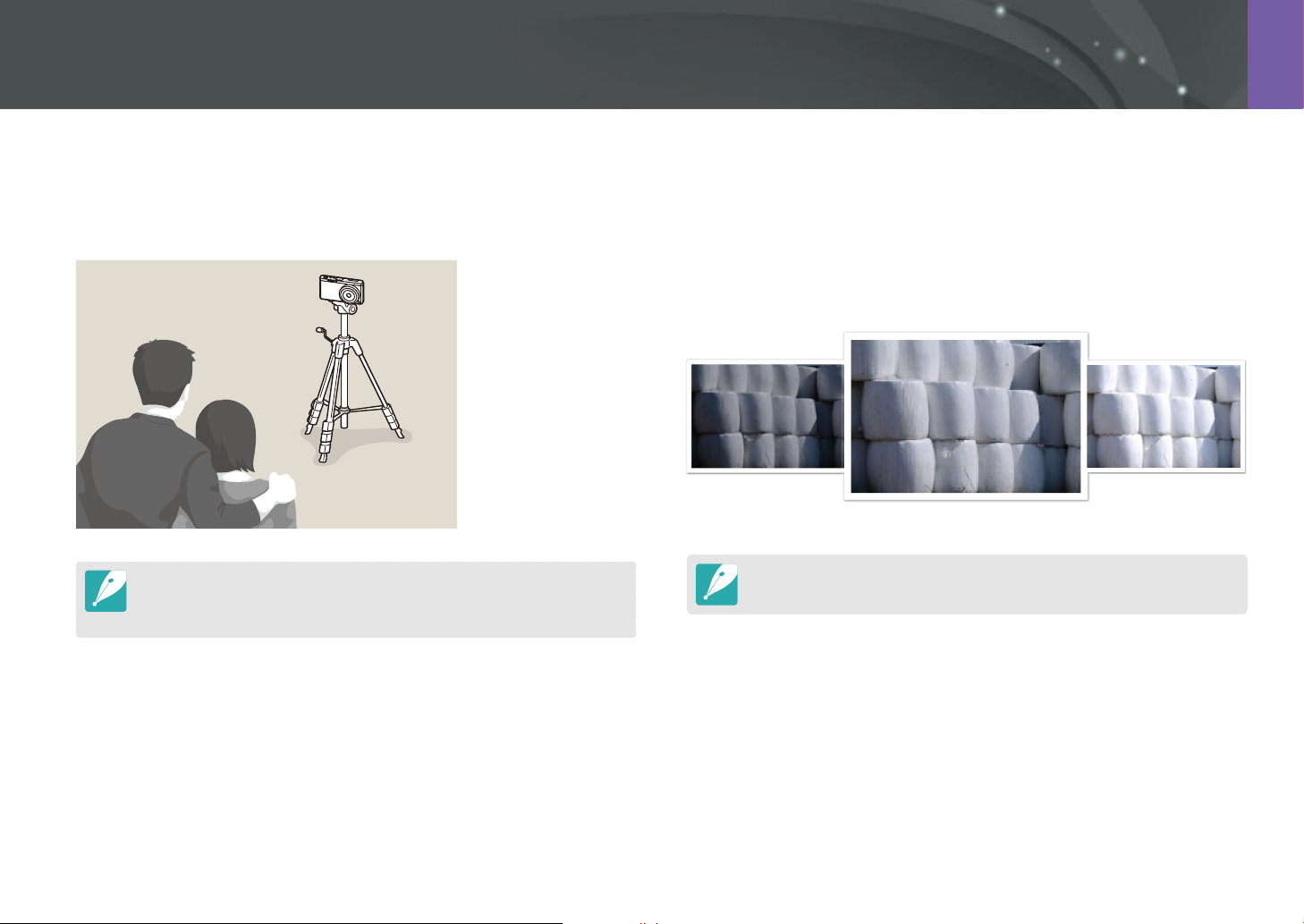
Optagefunktioner > Kørsel (optagelsesmetode)
Selvudløser
Tag et billede efter et bestemt tidsrum. Du kan indstille timeren mellem
2 og 30 sekunder.
•
Tryk på [Lukker] for at stoppe optagelse.
•
Du kan angive timeroplysninger ved at trykke på [C] ĺ Selvudløser i
Optagelsestilstand og derefter trykke på [D].
Autoeksponeringsramme (AE-bracketing)
Hvis du trykker på [Lukker], tager kameraet 3 billeder efter hinanden,
originalen, ét, der er en tone mørkere, og ét, der er en tone lysere. Brug
et kamerastativ til for forhindre slørede billeder, da kameraet tager tre
billeder lige efter hinanden. Du kan justere indstillingerne i menuen
Indstil kontinuerlig.
Eksponering -2
Original
Du kan angive bracketing-oplysninger ved at trykke på [m] ĺ d ĺ
Indstil kontinuerlig
ĺ
en indstilling.
Eksponering +2
87

Optagefunktioner > Kørsel (optagelsesmetode)
Hvidbalanceramme (WB-bracketing)
Hvis du trykker på [Lukker], tager kameraet 3 billeder efter hinanden,
originalen og to med forskellige hvidbalanceindstillinger. Det originale
billede bliver taget, når du trykker på [Lukker]. De andre to bliver
automatisk justeret i henhold til den hvidbalance, du har indstillet. Du kan
justere indstillingerne i menuen Indstil kontinuerlig.
WB-2
Original
•
Du kan angive bracketing-oplysninger ved at trykke på [m] ĺ d ĺ
Indstil kontinuerlig
•
Denne funktion kan ikke bruges med lformatet RAW og er ikke tilgængelig,
når billedkvaliteten er indstillet til RAW.
ĺ
en indstilling.
WB+2
Billedguide-bracketing (Billedguidebracketing)
Når du trykker på [Lukker], tager kameraet tre billeder i serie med en
særskilt Billedguide-indstilling for hvert billede. Kameraet tager et billede
og anvender de tre Billedguide-indstillinger, du har indstillet til det billede,
du har taget. Du kan vælge tre forskellige indstillinger i menuen Indstil
kontinuerlig.
Levende
Standard
•
Du kan angive bracketing-oplysninger ved at trykke på [m] ĺ d ĺ
Indstil kontinuerlig
•
Denne funktion kan ikke bruges med lformatet RAW og er ikke tilgængelig,
når billedkvaliteten er indstillet til RAW.
ĺ
en indstilling.
Retro
88

Optagefunktioner > Kørsel (optagelsesmetode)
Dybde-BKT
Når du trykker på [Lukker], tager kameraet tre billeder i serie med en
særskilt dybdeskarphed i hvert billede ved at justere blændeværdien.
Brug et kamerastativ til for forhindre slørede billeder, da kameraet tager
tre billeder lige efter hinanden. Du kan justere indstillingerne i menuen
Indstil kontinuerlig.
•
Du kan angive bracketing-oplysninger ved at trykke på [m] ĺ d ĺ
Indstil kontinuerlig
•
Denne funktion er kun tilgængelig i tilstanden Program eller Blændeprioritet.
•
Hvis blændeværdien er indstillet til maksimumsværdien eller
minimumsværdien, bliver det taget to billeder med maksimum- eller
minimumsblændeværdien.
ĺ
en indstilling.
89

Optagefunktioner
OptagefunktionerOptagefunktioner
Blitz
For at tage et realistisk billede af et motiv skal lysmængden være konstant.
Når lyskilden varierer, kan du bruge en blitz og anvende en konstant
lysmængde. Vælg passende indstillinger i henhold til en lyskilde og et
motiv.
Sådan indstiller du
blitz-indstillinger:
Ikon Beskrivelse
Fra: Bruger ikke blitz.
Smart-blitz: Kameraet justerer automatisk blitzens lysstyrke i
A
henhold til lysmængden i de omkringliggende omgivelser.
Auto: Blitzen anvendes automatisk i mørke omgivelser.
A
Automatisk rød-øje-korrektion: Blitzen bruges automatisk og
reducerer røde øjne.
Udfyldningsblitz: Blitzen aktiveres, hver gang du tager et billede.
(Lysstyrken justeres automatisk).
Udfyldning rødøje: Blitzen aktiveres, hver gang du tager et
billede, og reducerer røde øjne.
1. gardin: Blitzen aktiveres straks
efter at udløseren åbnes. Kameraet
tager et skarpt billede af et motiv
tidligt i et bevægelsesforløb.
I Optagelsestilstand skal du trykke på [m] ĺ b ĺ Blitz
ĺ
en indstilling.
Retning for boldens bevægelse
Ikon Beskrivelse
2. gardin: Blitzen aktiveres først
lige før, udløseren lukkes. Kameraet
tager et skarpt billede af et motiv
sent i et bevægelsesforløb.
•
De tilgængelige indstillinger kan variere afhængigt af optageforholdene.
•
Der går lidt tid mellem to aktiveringer af blitzen. Bevæg dig ikke, før blitzen er
blevet aktiveret anden gang.
•
Hvis du vælger Fra, ayres blitzen ikke, selvom der er en ekstern blitz
monteret.
•
For nogle objektiver kan objektivet blokere for lyset fra den indbyggede blitz.
Hvis det sker, skal du bruge en ekstern blitz (ekstraudstyr).
•
Hvis du monterer et andet end det medfølgende objektiv ved hjælp af
objektivmonteringsadapteren, aktiveres der ingen blitz.
Brug kun blitz, der er godkendt af Samsung. Brug af ikke-kompatible eksterne
blitz kan beskadige kameraet.
Retning for boldens bevægelse
9090

Optagefunktioner > Blitz
Reduktion af rød-øje-eekt
Hvis du bruger blitz til at tage et billede af en person i mørke, kan øjnene
få et rødt skær. Hvis du vil reducere rød-øje-eekten, skal du vælge
Automatisk rød-øje-korrektion eller Udfyldning rødøje.
Uden rød-øje-reduktion Med rød-øje-reduktion
Hvis motivet er for langt væk fra kameraet eller bevæger sig, når den første blitz
bruges, bliver de røde øjne muligvis ikke korrigeret.
Justering af blitzens intensitet
Når blitzen er tændt, skal du justere blitzens styrke med ±2 niveauer.
Sådan indstiller du
blitzens intensitet:
Blitz : Udfyldningsblitz
Tilbage Indstil
•
Du kan også trække skyderen eller berøre +/- for at justere intensiteten.
•
Justeringen af intensiteten af blitzen er muligvis ikke eektiv i følgende
situationer:
-
hvis motivet er for tæt på kameraet
-
hvis du har indstillet en høj ISO-følsomhed
-
hvis eksponeringsværdien er for stor eller for lille
•
I visse optagelsestilstande kan du ikke bruge denne funktion.
•
Hvis motivet er for tæt på, når du bruger blitzen, blokeres noget af lyset,
hvilket vil give et mørkt billede. Sørg for, at emnet er inden for den
anbefalede afstand, hvilket varierer efter objektiv.
Tryk i optagelsestilstand på ĺ Blitz ĺ gå til en ønsket
indstilling
ĺ
tryk på [D] ĺ [C/F].
91

Optagefunktioner
OptagefunktionerOptagefunktioner
Måling
Måletilstanden kan bruges, så kameraet kan måle mængden af lys.
Kameraet måler lysmængden i en scene, og i mange af dets tilstande, og
bruger målingen til at justere forskellige indstillinger. Hvis et motiv f.eks.
ser mørkere ud, end i virkeligheden, tager kameraet et overeksponeret
billede af det. Hvis et motiv ser lysere ud, end i virkeligheden, tager
kameraet et undereksponeret billede af det.
Lysstyrken og den overordnede stemning på et billede kan også blive
påvirket af, hvordan kameraet måler lysmængden. Vælg en korrekt
indstilling for et optageforhold.
Sådan indstiller du
en måleindstilling:
I optagelsestilstand skal du trykke på [m] ĺ b ĺ Måling
ĺ
en indstilling.
Multi
Tilstanden Multi beregner lysmængden i ere områder. Når der
er tilstrækkeligt eller utilstrækkeligt med lys, justerer kameraet
eksponeringen ved at måle gennemsnittet af scenens overordnede
lysstyrke. Denne tilstand er egnet til generelle billeder.
9292

Optagefunktioner > Måling
Centervægtet
Tilstanden Centervægtet beregner et bredere område end tilstanden
Punkt. Den lægger mængden af lys i den midterste del af billedet
(60-80 %) og resten af billedet (20-40 %) sammen. Det anbefales til
situationer, hvor der er en lille forskel i lysstyrke mellem et motiv og en
baggrund, eller hvis et område af motivet er stort i forhold til billedets
overordnede komposition.
Punkt
Tilstanden Punkt beregner lysmængden i midten. Når du tager et billede
under forhold, hvor der er stærk modlys bag motivet, justerer kameraet
eksponeringen, så der bliver taget et korrekt billede af motivet. Når du
vælger multitilstanden f.eks. under forhold med stærk modlys, beregner
kameraet, at den overordnede lysmængde er rigelig, hvilket resulterer i et
mørkere billede. Tilstanden Punkt kan forhindre denne situation, da den
beregner lysmængden i et tildelt område.
Motivet er i lys farve, mens baggrunden er mørk. Tilstanden Punkt
anbefales til en situation som denne, hvor der er en stor forskel mellem
motiv og baggrund.
93

Optagefunktioner > Måling
Måling af eksponeringsværdien af fokusområdet
Når denne funktion er slået til, indstiller kameraet automatisk en optimal
eksponering ved at beregne lysstyrken i fokusområdet. Denne funktion er
kun tilgængelig, når du vælger Punkt-måling eller Multi-måling og Valg
AF.
Sådan indstiller du
denne funktion:
I Optagelsestilstand skal du trykke på [m] ĺ b ĺ
Link AE til AF punkt
ĺ
en funktion.
94
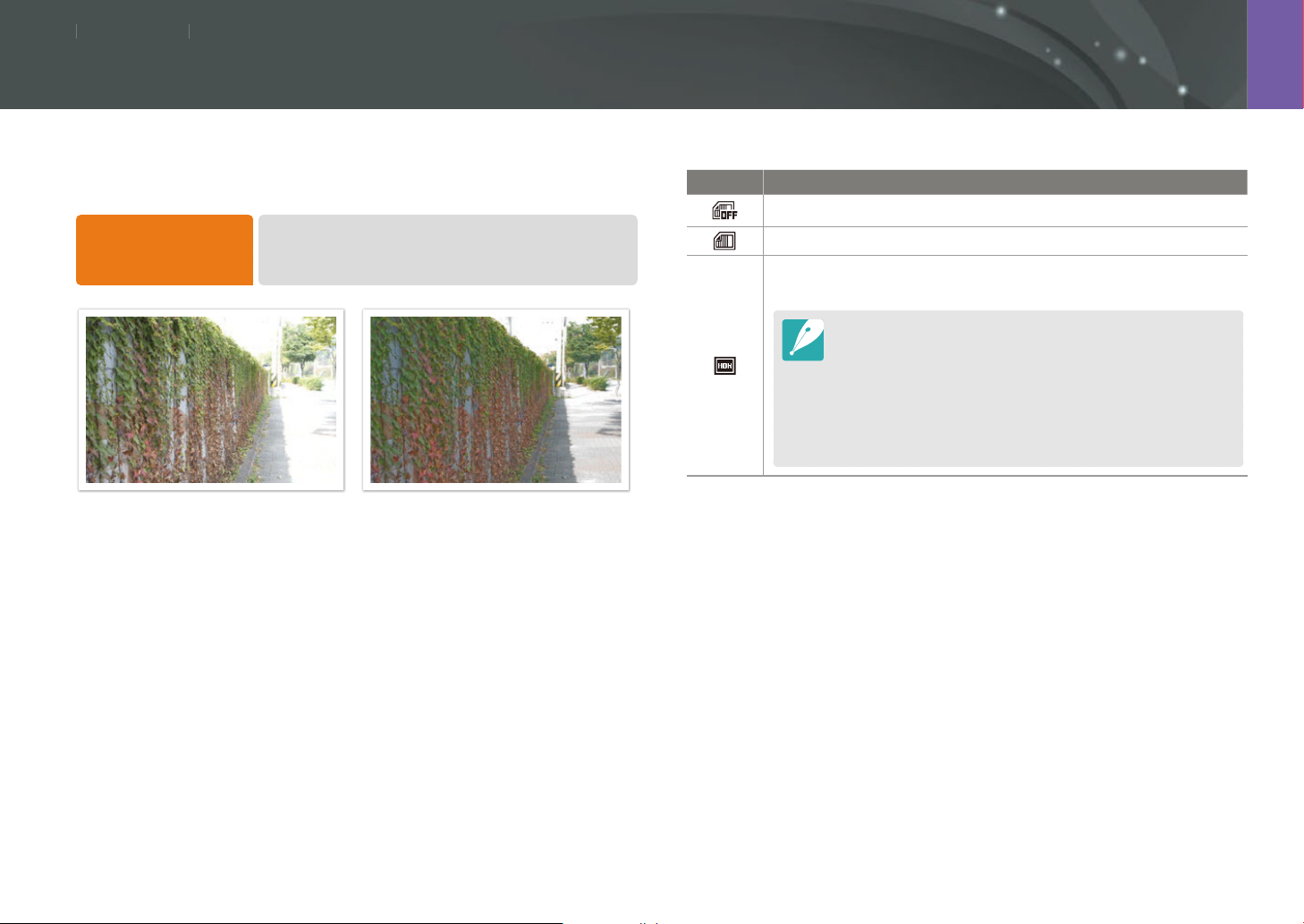
Optagefunktioner
OptagefunktionerOptagefunktioner
Dynamikområde
Denne funktion korrigerer automatisk for det tab af lyse detaljer, der kan
forekomme grundet skyggeforskelle på et billede.
Sådan angives
indstillinger for
Dynamikområde:
Uden eekten Dynamikområde Med eekten Dynamikområde
I Optagelsestilstand skal du trykke på [m] ĺ b ĺ
Dynamikområde
ĺ
en indstilling.
Ikon Beskrivelse
Fra*: Brug ikke Dynamikområde.
Smart-område+: Korriger tab af lyse detaljer.
HDR: Tag 3 billeder med forskellige eksponeringer, og kombiner
dem derefter for automatisk at skabe et enkelt billede.
* Standard
•
Du kan ikke indstille en ISO-indstilling, der er over ISO 3200.
•
Indstillinger for dynamikområde kan ikke indstilles med andre
Drive-indstillinger end Enkelt eller Selvudløser.
•
Indstillingerne for dynamikområde kan ikke indstilles med
Smartlter- eller Billedguide-funktioner på samme tid.
•
Indstillinger for dynamikområde kan ikke indstilles med Bulbfunktionen.
9595
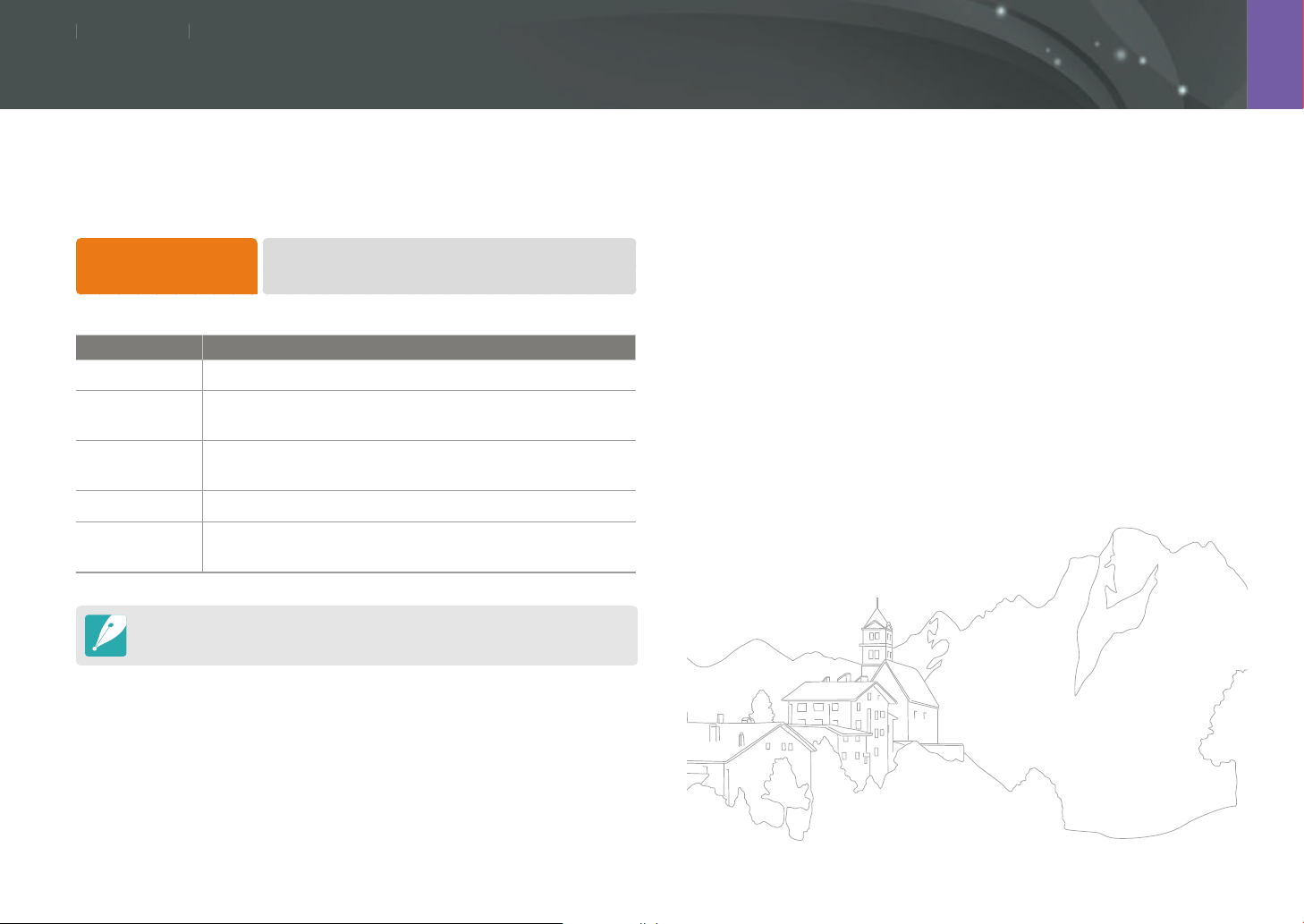
Optagefunktioner
OptagefunktionerOptagefunktioner
Smartfilter
Med Smartlter kan du anvende specialeekter på dine billeder eller
videoer. Du kan vælge forskellige lterindstillinger for at oprette
specialeekter, der er svære at opnå med normale objektiver.
Sådan foretager du
Smartlter-indstillinger:
Valg Beskrivelse
Fra*
Vignettering
Miniature
Skitse
Fiskeøje
Smartlter-indstillinger kan ikke indstilles med Billedguide-indstillinger på
samme tid.
Ingen eekt
Anvend retrofarver, høj kontrast og stærke vigneteekter
fra Lomo-kameraer.
Anvend en vend/drej-eekt for at vise motivet som en
miniature.
Anvend en skitseeekt.
Forvræng nærbilleder for at imitere den visuelle eekt af
skeøjeobjektiver.
I Optagelsestilstand skal du trykke på [m] ĺ b ĺ
Smartlter
ĺ
en indstilling.
* Standard
9696
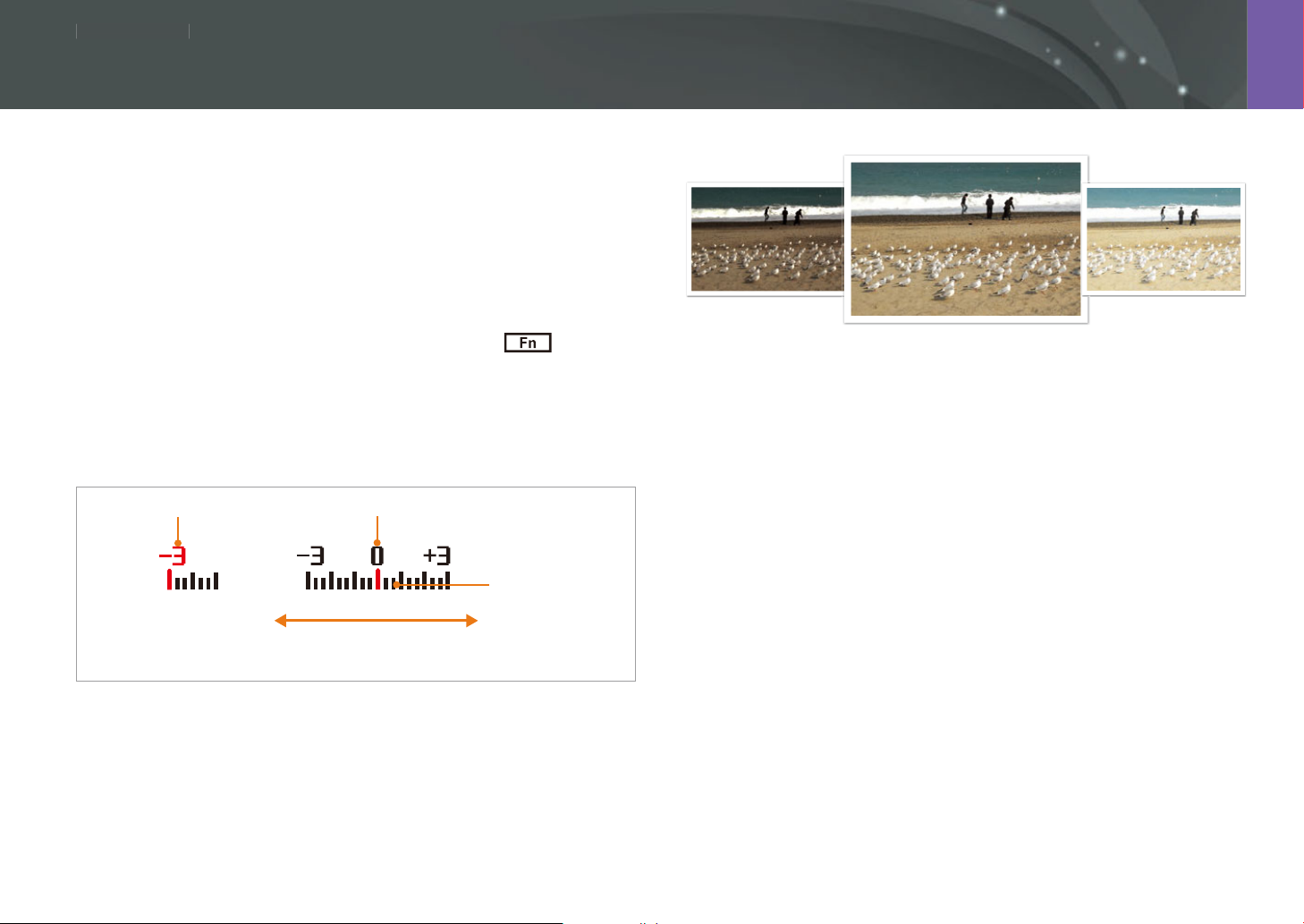
Optagefunktioner
OptagefunktionerOptagefunktioner
Eksponeringskompensation
Kameraet indstillet automatisk eksponeringen ved at måle lysmængderne
fra billedets komposition og motivets placering. Hvis den eksponering, der
er indstillet af kameraet, er højere eller lavere, end du regnede med, kan du
justere eksponeringsværdien manuelt. Eksponeringsværdien kan justeres
i intervaller på ±3. Kameraet viser eksponeringsadvarslen i rødt for hvert
trin ud over området på ±3.
Du kan justere eksponeringsværdien ved at berøre
eksponeringsniveauindikatoren på skærmen eller berøre
justere eksponeringsværdien. Du kan også trykke på [I] for at vælge
eksponeringsværdien og trykke på [C/F] for at justere den.
Du kan kontrollere eksponeringsværdien vha. positionen på
eksponeringsniveauindekset.
Eksponeringsadvarsel
Reduceret eksponering
Standardeksponeringsindeks
Øget eksponering
(mørkere)
(lysere)
ĺ EV og
Niveauindikator for
eksponering
-2
Original
+2
9797
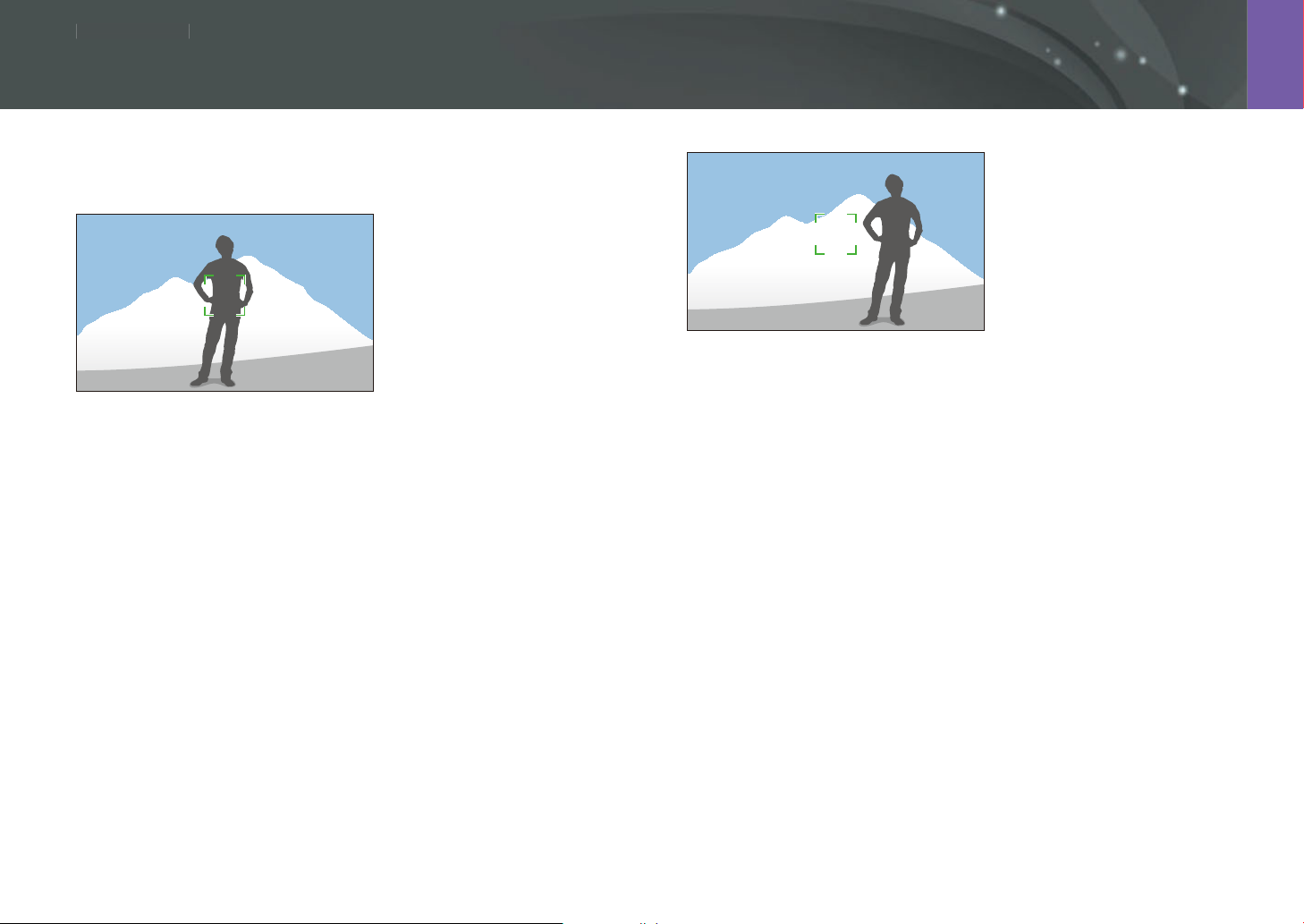
Optagefunktioner
OptagefunktionerOptagefunktioner
Eksponeringslås
Når du ikke kan opnå en korrekt eksponering, fordi der er høj
lysstyrkekontrast, skal du låse eksponeringen og derefter tage et billede.
For at låse eksponering skal du justere komposition for billedet,
hvor du ønsker at beregne eksponeringen, og så trykke på knappen
Brugerdeneret. (når funktionen for knappen Brugerdeneret er angivet til
AEL) (s. 151)
Når du har låst eksponeringen, skal du vende objektivet i den ønskede
retning og derefter trykke på [Lukker].
9898

Optagefunktioner
OptagefunktionerOptagefunktioner
Videofunktioner
Herunder kan du se forklaringer til de tilgængelige videofunktioner.
Filmstørrelse
Indstil lmstørrelsen.
Sådan indstiller du
lmstørrelsesfunktioner:
Når Video er angivet til NTSC
Ikon Størrelse Anbefalet til
*
1920X1080 (30 bps) (16:9) Se lm på et fuld-HD-tv.
1280X720 (30 bps) (16:9) Se lm på et HD-tv.
640X480 (30 bps) (4:3) Se lm på et tv.
320X240 (30 bps) (4:3)
I Optagelsestilstand skal du trykke på [m] ĺ g ĺ
Filmstørrelse
ĺ
en indstilling.
Send til et websted med det trådløse
netværk (maks. 30 sekunder).
* Standard
Når Video er angivet til PAL
Ikon Størrelse Anbefalet til
*
1920X1080 (25 bps) (16:9) Se lm på et fuld-HD-tv.
1280X720 (25 bps) (16:9) Se lm på et HD-tv.
640X480 (25 bps) (4:3) Se lm på et tv.
320X240 (25 bps) (4:3)
Send til et websted med det trådløse
netværk (maks. 30 sekunder).
* Standard
9999
